Dynex DX-32LD150A11 32" Class Manuel utilisateur
PDF
Scarica
Documento
DX-26LD-32LD_09-1090 FR.book Page 1 Thursday, February 4, 2010 12:24 PM
Ensemble TV ACL/Lecteur DVD de 26 et 32 po
DX-26LD150A11
DX-32LD150A11
G U I D E D E L ' U T I L I S AT E U R
DX-26LD-32LD_09-1090 FR.book Page i Thursday, February 4, 2010 12:24 PM
i
Dynex DX-26LD150A11/DX-32LD150A11
Ensemble TV ACL/Lecteur DVD de 26 et 32 po
Contents
SÉCURITÉ POUR LES ENFANTS . . . . . . . . . . . . . . . . . . . . . . . . . . . . . . . . . . . . .1
Instructions de sécurité importantes . . . . . . . . . . . . . . . . . . . . . . . . . . . . . .2
Avertissements . . . . . . . . . . . . . . . . . . . . . . . . . . . . . . . . . . . . . . . . . . . . . . . . . . . . . . . . . . . . 2
Précautions . . . . . . . . . . . . . . . . . . . . . . . . . . . . . . . . . . . . . . . . . . . . . . . . . . . . . . . . . . . . . . . 3
Installation et dépose du socle . . . . . . . . . . . . . . . . . . . . . . . . . . . . . . . . . . . .4
Installation du socle (DX-26LD150A11) . . . . . . . . . . . . . . . . . . . . . . . . . . . . . . . . . . . . . 4
Installation du socle (DX-32LD150A11) . . . . . . . . . . . . . . . . . . . . . . . . . . . . . . . . . . . . . 4
Retrait du socle et de son axe (DX-26LD150A11) . . . . . . . . . . . . . . . . . . . . . . . . . . . . 5
Retrait du socle et de son axe (DX-32LD150A11) . . . . . . . . . . . . . . . . . . . . . . . . . . . . 5
Installation d’un support de montage mural (DX-26LD150A11) . . . . . . . . . . . . . 6
Installation d'un support de montage mural (DX-32LD150A11) . . . . . . . . . . . . . 6
Composants de cet ensemble TV/lecteur DVD . . . . . . . . . . . . . . . . . . . . .6
Accessoires . . . . . . . . . . . . . . . . . . . . . . . . . . . . . . . . . . . . . . . . . . . . . . . . . . . . . . . . . . . . . . . . 6
Face avant . . . . . . . . . . . . . . . . . . . . . . . . . . . . . . . . . . . . . . . . . . . . . . . . . . . . . . . . . . . . . . . . 7
Face arrière . . . . . . . . . . . . . . . . . . . . . . . . . . . . . . . . . . . . . . . . . . . . . . . . . . . . . . . . . . . . . . . . 8
Panneau latéral . . . . . . . . . . . . . . . . . . . . . . . . . . . . . . . . . . . . . . . . . . . . . . . . . . . . . . . . . . . . 8
Télécommande . . . . . . . . . . . . . . . . . . . . . . . . . . . . . . . . . . . . . . . . . . . . . . . . . . . . . . . . . . . . 9
Utilisation de la télécommande . . . . . . . . . . . . . . . . . . . . . . . . . . . . . . . . . 10
Installation des piles de la télécommande . . . . . . . . . . . . . . . . . . . . . . . . . . . . . . . . .10
Utilisation de la télécommande . . . . . . . . . . . . . . . . . . . . . . . . . . . . . . . . . . . . . . . . . . .11
Programmation d'une télécommande universelle . . . . . . . . . . . . . . . . . . . . . . . . .11
Établissement de connexions . . . . . . . . . . . . . . . . . . . . . . . . . . . . . . . . . . . 12
Choix d'un emplacement . . . . . . . . . . . . . . . . . . . . . . . . . . . . . . . . . . . . . . . . . . . . . . . . .12
Connexion de l’alimentation . . . . . . . . . . . . . . . . . . . . . . . . . . . . . . . . . . . . . . . . . . . . . .12
Connexion d'un périphérique HDMI (image optimale) . . . . . . . . . . . . . . . . . . . . .12
Connexion d’un périphérique avec vidéo à composantes
(meilleure connexion) . . . . . . . . . . . . . . . . . . . . . . . . . . . . . . . . . . . . . . . . . . . . . . . . . . . .12
Connexion d’une antenne, de la TV câblée ou de la TV par satellite . . . . . . . . .13
Connexion d’un périphérique S-Vidéo (bonne connexion) . . . . . . . . . . . . . . . . .13
Connexion d’un magnétoscope . . . . . . . . . . . . . . . . . . . . . . . . . . . . . . . . . . . . . . . . . . .13
Connexion d’un caméscope ou d’une console de jeux . . . . . . . . . . . . . . . . . . . . .14
Connexion à un ordinateur . . . . . . . . . . . . . . . . . . . . . . . . . . . . . . . . . . . . . . . . . . . . . . .15
Connexion d’un système de cinéma maison. . . . . . . . . . . . . . . . . . . . . . . . . . . . . . .15
Connexion d’un casque d'écoute . . . . . . . . . . . . . . . . . . . . . . . . . . . . . . . . . . . . . . . . . .15
Mise en marche du téléviseur pour la première fois . . . . . . . . . . . . . . 16
Informations de base . . . . . . . . . . . . . . . . . . . . . . . . . . . . . . . . . . . . . . . . . . . 17
Mise en marche ou arrêt de l’ensemble TV/lecteur DVD . . . . . . . . . . . . . . . . . . . .17
Sélection de la source d’entrée vidéo . . . . . . . . . . . . . . . . . . . . . . . . . . . . . . . . . . . . . .17
Sélection d'un canal . . . . . . . . . . . . . . . . . . . . . . . . . . . . . . . . . . . . . . . . . . . . . . . . . . . . . .17
Réglage du volume . . . . . . . . . . . . . . . . . . . . . . . . . . . . . . . . . . . . . . . . . . . . . . . . . . . . . . .17
Affichage de l’information relative à une émission . . . . . . . . . . . . . . . . . . . . . . . . .17
Aperçu des menus d’écran . . . . . . . . . . . . . . . . . . . . . . . . . . . . . . . . . . . . . . . . . . . . . . . .18
Parcourir les menus . . . . . . . . . . . . . . . . . . . . . . . . . . . . . . . . . . . . . . . . . . . . . . . . . . . . . . .18
Réglage de l'image . . . . . . . . . . . . . . . . . . . . . . . . . . . . . . . . . . . . . . . . . . . . . 19
Réglage de l’image . . . . . . . . . . . . . . . . . . . . . . . . . . . . . . . . . . . . . . . . . . . . . . . . . . . . . . .19
Réglage de l'image de l’ordinateur . . . . . . . . . . . . . . . . . . . . . . . . . . . . . . . . . . . . . . . .19
Modification de la résolution vidéo du PC . . . . . . . . . . . . . . . . . . . . . . . . . . . . . . . . .20
DX-26LD-32LD_09-1090 FR.book Page ii Thursday, February 4, 2010 12:24 PM
ii
Réglage du son . . . . . . . . . . . . . . . . . . . . . . . . . . . . . . . . . . . . . . . . . . . . . . . . . 21
Réglage du son . . . . . . . . . . . . . . . . . . . . . . . . . . . . . . . . . . . . . . . . . . . . . . . . . . . . . . . . . . .21
Sélection du mode audio . . . . . . . . . . . . . . . . . . . . . . . . . . . . . . . . . . . . . . . . . . . . . . . . .21
Écoute uniquement de l'audio du téléviseur . . . . . . . . . . . . . . . . . . . . . . . . . . . . . . .21
Modification des paramètres des canaux . . . . . . . . . . . . . . . . . . . . . . . . 22
Recherche automatique des canaux TV . . . . . . . . . . . . . . . . . . . . . . . . . . . . . . . . . . . .22
Sélection du signal source . . . . . . . . . . . . . . . . . . . . . . . . . . . . . . . . . . . . . . . . . . . . . . . .23
Masquage de canaux . . . . . . . . . . . . . . . . . . . . . . . . . . . . . . . . . . . . . . . . . . . . . . . . . . . . .23
Configuration de la liste des canaux favoris . . . . . . . . . . . . . . . . . . . . . . . . . . . . . . . .24
Visualisation d’un canal favori . . . . . . . . . . . . . . . . . . . . . . . . . . . . . . . . . . . . . . . . . . . . .24
Ajout ou modification d’une étiquette de canal . . . . . . . . . . . . . . . . . . . . . . . . . . . .25
Vérification de la puissance du signal TVN . . . . . . . . . . . . . . . . . . . . . . . . . . . . . . . . .25
Configuration des contrôles parentaux . . . . . . . . . . . . . . . . . . . . . . . . . . 26
Activation ou désactivation des contrôles parentaux . . . . . . . . . . . . . . . . . . . . . .26
Configuration ou modification du mot de passe . . . . . . . . . . . . . . . . . . . . . . . . . . .26
Interdiction d'une source d’entrée vidéo . . . . . . . . . . . . . . . . . . . . . . . . . . . . . . . . . .27
Configuration des niveaux de contrôles parentaux . . . . . . . . . . . . . . . . . . . . . . . .28
Téléchargement de l’information sur la classification . . . . . . . . . . . . . . . . . . . . . .30
Verrouillage des touches de commande . . . . . . . . . . . . . . . . . . . . . . . . . . . . . . . . . . .31
Utilisation des sous-titres codés . . . . . . . . . . . . . . . . . . . . . . . . . . . . . . . . . 31
Activation et désactivation des sous-titres codés . . . . . . . . . . . . . . . . . . . . . . . . . .31
Sélection du mode des sous-titres codés . . . . . . . . . . . . . . . . . . . . . . . . . . . . . . . . . .32
Personnalisation du style des sous-titres codés de la télévision numérique .33
Réglage des paramètres de l'heure . . . . . . . . . . . . . . . . . . . . . . . . . . . . . . 34
Réglage de l’arrêt différé . . . . . . . . . . . . . . . . . . . . . . . . . . . . . . . . . . . . . . . . . . . . . . . . . .34
Réglage des paramètres des menus . . . . . . . . . . . . . . . . . . . . . . . . . . . . . 35
Sélection de la langue et de la transparence des menus . . . . . . . . . . . . . . . . . . . .35
Étiquetage d'une source d’entrée . . . . . . . . . . . . . . . . . . . . . . . . . . . . . . . . . . . . . . . . .36
Restauration des paramètres par défaut . . . . . . . . . . . . . . . . . . . . . . . . . . . . . . . . . . .36
Utilisation du port USB . . . . . . . . . . . . . . . . . . . . . . . . . . . . . . . . . . . . . . . . . . 37
Sélection du mode USB . . . . . . . . . . . . . . . . . . . . . . . . . . . . . . . . . . . . . . . . . . . . . . . . . . .37
Visionnement de photos . . . . . . . . . . . . . . . . . . . . . . . . . . . . . . . . . . . . . . . . . . . . . . . . . .37
Visionnement de photos sous forme de diaporama . . . . . . . . . . . . . . . . . . . . . . . .38
Visionnement de photos sous forme d'index de miniatures . . . . . . . . . . . . . . . .38
Réglage des paramètres des photos . . . . . . . . . . . . . . . . . . . . . . . . . . . . . . . . . . . . . . .39
Réglage de la configuration USB . . . . . . . . . . . . . . . . . . . . . . . . . . . . . . . . . . . . . . . . . .39
Utilisation du lecteur DVD . . . . . . . . . . . . . . . . . . . . . . . . . . . . . . . . . . . . . . . 40
Lecture d’un DVD . . . . . . . . . . . . . . . . . . . . . . . . . . . . . . . . . . . . . . . . . . . . . . . . . . . . . . . . .40
Lecture d'un CD audio . . . . . . . . . . . . . . . . . . . . . . . . . . . . . . . . . . . . . . . . . . . . . . . . . . . .40
Lecture en boucle d'un DVD . . . . . . . . . . . . . . . . . . . . . . . . . . . . . . . . . . . . . . . . . . . . . .40
Lecture en boucle d'un CD . . . . . . . . . . . . . . . . . . . . . . . . . . . . . . . . . . . . . . . . . . . . . . . .40
Utilisation du menu titre d'un DVD . . . . . . . . . . . . . . . . . . . . . . . . . . . . . . . . . . . . . . . .40
Programmation d’une lecture en boucle . . . . . . . . . . . . . . . . . . . . . . . . . . . . . . . . . .40
Sélection de la langue des sous-titres . . . . . . . . . . . . . . . . . . . . . . . . . . . . . . . . . . . . .41
Utilisation du menu d'un DVD . . . . . . . . . . . . . . . . . . . . . . . . . . . . . . . . . . . . . . . . . . . .41
Modification de la langue audio du DVD . . . . . . . . . . . . . . . . . . . . . . . . . . . . . . . . . .41
Activation et désactivation des sous-titres du lecteur DVD . . . . . . . . . . . . . . . . .41
Modification du mode d'affichage du lecteur DVD . . . . . . . . . . . . . . . . . . . . . . . . .41
Activation ou désactivation de l’économiseur d’écran. . . . . . . . . . . . . . . . . . . . . .42
Utilisation de la dernière position mémorisée du DVD . . . . . . . . . . . . . . . . . . . . .42
Configuration de la sortie des haut-parleurs du lecteur DVD . . . . . . . . . . . . . . .43
Configuration de la fonction Dolby Digital du lecteur DVD . . . . . . . . . . . . . . . . .43
Utilisation de l’égaliseur du lecteur DVD . . . . . . . . . . . . . . . . . . . . . . . . . . . . . . . . . . .44
Réglage des options vidéo du lecteur DVD . . . . . . . . . . . . . . . . . . . . . . . . . . . . . . . .45
Utilisation des contrôles parentaux du DVD . . . . . . . . . . . . . . . . . . . . . . . . . . . . . . .45
Modification des préférences du lecteur DVD . . . . . . . . . . . . . . . . . . . . . . . . . . . . . .46
Entretien . . . . . . . . . . . . . . . . . . . . . . . . . . . . . . . . . . . . . . . . . . . . . . . . . . . . . . . 46
Nettoyage . . . . . . . . . . . . . . . . . . . . . . . . . . . . . . . . . . . . . . . . . . . . . . . . . . . . . . . . . . . . . . . .46
Soins et manipulation des disques . . . . . . . . . . . . . . . . . . . . . . . . . . . . . . . . . . . . . . . .46
Réparation . . . . . . . . . . . . . . . . . . . . . . . . . . . . . . . . . . . . . . . . . . . . . . . . . . . . . . . . . . . . . . .46
Problèmes et solutions . . . . . . . . . . . . . . . . . . . . . . . . . . . . . . . . . . . . . . . . . . 47
Vidéo et audio . . . . . . . . . . . . . . . . . . . . . . . . . . . . . . . . . . . . . . . . . . . . . . . . . . . . . . . . . . . .47
DX-26LD-32LD_09-1090 FR.book Page iii Thursday, February 4, 2010 12:24 PM
iii
Télécommande . . . . . . . . . . . . . . . . . . . . . . . . . . . . . . . . . . . . . . . . . . . . . . . . . . . . . . . . . . .47
Généralités . . . . . . . . . . . . . . . . . . . . . . . . . . . . . . . . . . . . . . . . . . . . . . . . . . . . . . . . . . . . . . .47
Spécifications . . . . . . . . . . . . . . . . . . . . . . . . . . . . . . . . . . . . . . . . . . . . . . . . . . . 48
DX-26LD150A11 . . . . . . . . . . . . . . . . . . . . . . . . . . . . . . . . . . . . . . . . . . . . . . . . . . . . . . . . . .48
DX-32LD150A11 . . . . . . . . . . . . . . . . . . . . . . . . . . . . . . . . . . . . . . . . . . . . . . . . . . . . . . . . . .48
Avis juridiques . . . . . . . . . . . . . . . . . . . . . . . . . . . . . . . . . . . . . . . . . . . . . . . . . . 49
Garantie limitée d’un an . . . . . . . . . . . . . . . . . . . . . . . . . . . . . . . . . . . . . . . . 51
Marchés américain et canadien . . . . . . . . . . . . . . . . . . . . . . . . . . . . . . . . . . . . . . . . . . .51
Marché mexicain . . . . . . . . . . . . . . . . . . . . . . . . . . . . . . . . . . . . . . . . . . . . . . . . . . . . . . . . .51
DX-26LD-32LD_09-1090 FR.book Page 1 Thursday, February 4, 2010 12:24 PM
1
SÉCURITÉ POUR LES ENFANTS
L’endroit et la façon d’utiliser un téléviseur
à écran plat font toute la différence.
Tout en profitant de ce nouveau produit,
garder à l’esprit les conseils de sécurité qui
suivent
Ce qui est important
L’attrait des systèmes de cinéma maison va grandissant de même que les achats de téléviseurs
grand écran. Toutefois, les téléviseurs ne sont pas toujours positionnés sur des meubles adaptés ou
installés conformément aux recommandations du fabricant. Notre société et l’industrie des produits
électroniques grand public ont pris l’engagement de faire du divertissement à la maison une activité
agréable et sans danger.
Les téléviseurs qui sont placés sur des buffets, des bibliothèques, des étagères, des bureaux, des
haut-parleurs, des coffres ou des tables roulantes inadaptés peuvent être renversés et être source de
blessures.
La sécurité d’abord
•
•
•
•
•
•
Un meuble TV d’une taille déterminée ne peut pas recevoir tous
les téléviseurs. N’utiliser qu’un meuble TV conçu pour le poids du
téléviseur.
Veiller à lire avec attention et à bien comprendre toutes les
instructions fournies pour une utilisation adaptée de ce produit.
Ne pas laisser les enfants monter sur cet ensemble ni jouer avec
le meuble ou le téléviseur de ce système de divertissement.
Ne pas mettre les téléviseurs sur des meubles qui peuvent être
utilisés facilement comme escabeau, tels qu’une caisse ou une
commode.
Il faut se souvenir que les enfants peuvent s’exciter lors de la
visualisation d'une émission, surtout avec un téléviseur d'une très
grande taille. Veiller à positionner ou installer le téléviseur à un
endroit où il ne peut pas être poussé, tiré ou renversé.
ýPrendre soin d’acheminer tous les cordons et câbles afin qu’ils
ne puissent pas être tirés ou saisis par les enfants curieux.
Montage mural
En cas de montage mural du téléviseur, ne pas oublier :
•
N’utiliser qu’un support mural conçu pour le poids du téléviseur et qui a été recommandé par le
fabricant du téléviseur, identifié dans ce manuel ou par un laboratoire indépendant comme étant
adapté à ce téléviseur; un support de montage mural d’une taille déterminée ne peut pas
recevoir tous les téléviseurs;
•
observer toutes les instructions des fabricants du téléviseur et du support mural;
•
en cas de doute sur sa capacité à monter un support mural en toute sécurité pour le téléviseur,
l’utilisateur doit faire appel à un installateur professionnel;
•
veiller à ce que le mur sur lequel est monté le téléviseur soit adapté.
Certains supports muraux ne sont pas conçus pour être montés sur
des murs adossés à des montants en acier ou des parpaings. En cas
d’incertitude faire appel à un installateur professionnel;
•
les téléviseurs peuvent être lourds. Au moins deux personnes sont
requises pour effectuer une installation de support mural sans danger.
DX-26LD-32LD_09-1090 FR.book Page 2 Thursday, February 4, 2010 12:24 PM
2
DX-26LD150A11/DX-32LD150A11
Instructions de sécurité
importantes
ATTENTION
RISQUE DE CHOC
ÉLECTRIQUE
NE PAS OUVRIR
Ce symbole indique qu'une tension
dangereuse, constituant un risque
de choc électrique, est présente
dans cet appareil. Cette étiquette
est située au dos de l’appareil.
Ce symbole indique que
d'importantes instructions
concernant le fonctionnement et la
maintenance figurent dans la
documentation qui accompagne
cet appareil.
1 Lire ces instructions.
2 Conserver ces instructions.
3 Respecter tous les avertissements.
4 Observer toutes les instructions.
5 Ne pas utiliser cet appareil près de l’eau.
6 Nettoyer uniquement avec un chiffon sec.
7 Ne pas obstruer les ouvertures d'aération. Installer l’appareil
conformément aux instructions du fabricant.
8 Installer l’appareil à l’écart de sources de chaleur, telles que
radiateurs, bouches de chaleur, fours ou autres appareils (y
compris les amplificateurs) qui produisent de la chaleur.
9 Ne pas chercher à modifier le dispositif de sécurité de la prise
polarisée ou de type mise à la terre. Une prise polarisée comporte
deux plots, un plus large que l'autre. Une prise de type mise à la
terre est composée de deux plots et d’un troisième de mise à la
terre. La lame large ou le troisième plot ont été prévus pour la
sécurité de l'utilisateur. Si la prise fournie ne rentre pas dans la
prise secteur, faire appel à un électricien pour qu’il remplace cette
dernière qui est obsolète.
10 Protéger le cordon d’alimentation afin d’éviter qu’on ne marche
dessus ou qu’il ne soit pincé, en particulier au niveau des prises
secteur, plaques multiprises et à l’endroit où il est rattaché à
l’appareil.
11 N’utiliser que des périphériques et des accessoires spécifiés par le
fabricant.
12 N’utiliser qu’avec le chariot, le socle, le trépied, le
support ou la table spécifiés par le fabricant ou
vendus avec le produit. Lorsqu’une table roulante
est utilisée, déplacer l’ensemble appareil/table S3125A
roulante avec précaution pour éviter les blessures
provoquées par une éventuelle chute de l’appareil.
13 Débrancher l’appareil lors d’orages ou quand il n’est pas utilisé
pendant une période prolongée.
14 Toutes les réparations doivent être effectuées par un personnel
qualifié. Faire réparer l’appareil s’il a été endommagé, qu’il
s’agisse du cordon d’alimentation ou de la prise qui serait
défectueuse, de liquide qui se serait infiltré dans l’appareil ou
d’objets qui seraient tombés dessus, d’une exposition à la pluie
ou à l’eau, d’un fonctionnement anormal ou d’une chute
éventuelle.
Instructions de sécurité importantes
15 La prise principale correspond au dispositif de déconnexion. La
prise doit rester constamment en état de fonctionner.
16 L’appareil avec une prise de type mise à la terre est un appareil de
classe I. Un appareil de classe I doit être connecté à la terre pour
éviter un éventuel choc électrique. L'appareil de classe I doit être
branché sur une prise secteur protégée par mise à la terre.
17 Les piles de la télécommande ne doivent pas être exposées à une
chaleur excessive telle que celle du soleil, du feu ou d’autres
sources similaires.
18 L’appareil ne doit pas être exposé à des éclaboussures ou à des
gouttes d’eau et il ne doit pas servir de support à un quelconque
objet rempli de liquide, tel qu’un vase.
Avertissements
Risque de choc électrique
Afin de réduire le risque d’incendie et de choc électrique, ne pas retirer
les couvercles, ni exposer cet appareil à la pluie ou à l’humidité. Ne
contient aucune pièce réparable par l'utilisateur. Confier l’entretien à du
personnel qualifié.
Foudre
Pour protéger le récepteur de l’appareil pendant un orage ou s’il se
trouve inutilisé et sans surveillance pendant une période prolongée, le
débrancher de la prise secteur et débrancher l'antenne ou la connexion
au réseau câblé. Ceci évitera des dégâts matériels ou des blessures en
cas de foudre et de variations de tension du secteur.
Lignes électriques
L’antenne externe ne doit pas être située près de lignes électriques
aériennes ou d’autres circuits d’alimentation et électriques, ni à un
emplacement où elle pourrait tomber sur de tels circuits ou lignes
électriques. Lors de l'installation d'une antenne extérieure, faire très
attention de ne pas toucher de telles lignes électriques ou circuits car
tout contact peut être mortel.
Manipulation de l’écran ACL
• L’écran de l'appareil est en verre. Ne pas laisser tomber le
téléviseur, cogner, secouer ou exercer une forte pression sur
l’écran ACL. Si l’écran se brise, prendre garde de ne pas se blesser
avec les morceaux de verre.
• Si le panneau ACL se brise, veiller à ne pas toucher le liquide du
panneau. Cela peut être source d’inflammations cutanées.
• En cas d’introduction de liquide dans la bouche, effectuer
immédiatement un bain de bouche et consulter un médecin. De
même, en cas d’introduction de liquide dans les yeux ou de
contact avec la peau, consulter un médecin après rinçage
pendant au moins 15 minutes avec de l’eau claire.
Pièces de rechange
Si des pièces doivent être remplacées, vérifier que le technicien a utilisé
des pièces de rechange spécifiées par le fabricant qui ont les mêmes
caractéristiques que les pièces d’origine. Toute substitution par des
pièces non autorisées risque de provoquer un incendie, un choc
électrique, des blessures ou d'autres dangers.
Contrôle de sécurité
Après toute opération d’entretien ou réparation de cet appareil,
demander au technicien d’effectuer les contrôles de sécurité de routine
pour vérifier qu’il fonctionne correctement.
DX-26LD-32LD_09-1090 FR.book Page 3 Thursday, February 4, 2010 12:24 PM
Instructions de sécurité importantes
DX-26LD150A11/DX-32LD150A11
Source d’alimentation
Avis à l'installateur de TV câblée
Cet appareil doit fonctionner conformément à la source d’alimentation
indiquée sur l'étiquette. En cas d’incertitude sur la tension
d'alimentation électrique de la maison, consulter un électricien ou la
compagnie d'électricité.
Précautions
Dégâts nécessitant un entretien
Débrancher l’appareil de la prise secteur et utiliser les services d’un
technicien qualifié dans les conditions suivantes :
• lorsque le cordon d’alimentation est effiloché ou la prise
endommagée;
• si un liquide a été répandu ou des objets ont pénétré dans
l’appareil;
• si l’appareil a été exposé à la pluie ou à l’eau;
• si l’appareil fonctionne anormalement en appliquant les
instructions d’utilisation. Ne régler que les commandes décrites
dans les instructions d’utilisation; en effet, le réglage incorrect
d’autres commandes pourrait provoquer des dégâts, entraînant
souvent d'importantes réparations par un technicien qualifié
pour rétablir le fonctionnement normal de l’appareil;
• si l’appareil est tombé ou s’il est endommagé de quelque façon
que ce soit;
• si l'appareil présente une détérioration marquée de ses
performances.
Mise à la masse d’une antenne extérieure
Si cet appareil est connecté à une antenne extérieure ou à un réseau
câblé, vérifier que l'antenne ou la connexion au réseau câblé est mise à
la terre afin de bénéficier d'une certaine protection contre les sautes de
tension et les charges électrostatiques. L’article 810 du Code national de
l’électricité (CNE), ANSI/NFPA N° 70, fournit des informations relatives à
la mise à la terre correcte du mât et du support, la mise à la terre du fil
conducteur de l’antenne à l’unité de décharge de l’antenne, la taille des
conducteurs de mise à la terre, l’emplacement de l’unité de décharge de
l’antenne, la connexion aux conducteurs de terre ainsi que les normes
en matière de prise de terre.
1
2
3
4
5
7
1 Fil conducteur de l’antenne
2 Serre-fil de mise à la terre
3 Unité de décharge de l’antenne
4 Conducteurs de mise à la terre
5 Serre-fils de mise à la terre
Système de mise à la terre des
6 électrodes de la compagnie
d’électricité.
Équipement de la compagnie
7 d'électricité
3
6
L’article 820 du National Electrical Code, ANSI/NFPA N° 40 fournit des
directives relatives à une mise à la terre adéquate. Il spécifie en
particulier que le câble de masse doit être connecté au système de terre
du bâtiment, aussi proche que possible du point d’entrée du câble.
Condensation
De l'humidité se formera sur le téléviseur si celui-ci est transporté d'un
milieu froid à une pièce tempérée ou si la température de la pièce
monte soudainement. Dans ce cas, les performances du téléviseur
seront altérées. Pour éviter ceci, laisser le téléviseur se stabiliser dans
son nouveau milieu pendant environ une heure avant de l'allumer, ou
veiller à ce que la température de la pièce monte progressivement.
De la condensation peut également se former en été si le téléviseur est
exposé au courant d'air d'un climatiseur. Dans ce cas, déplacer le
téléviseur.
Avertissement relatif aux téléphones cellulaires
Pour éviter des interférences avec l’image et le son du téléviseur, des
problèmes de fonctionnement, voire même des dommages, conserver
les téléphones cellulaires et sans fil à l’écart du téléviseur.
Instructions relatives au recyclage de cet appareil
Cet appareil utilise de la soudure étain-plomb et une lampe
fluorescente contenant une petite quantité de mercure. ýLa mise au
rebut de ces matériaux peut faire l'objet d'une réglementation relative à
l’environnement. Ce téléviseur contient des matériaux qui peuvent être
recyclés et réutilisés. Pour des informations de mise au rebut ou de
recyclage, contacter les autorités locales ou l’Electronic Industries
Alliance sur le site www.eia.org pour localiser le centre de recyclage le
plus proche.
Pixels morts
Le panneau ACL contient presque 3 millions de transistors en couches
minces, ce qui fournit une qualité vidéo d'une netteté exceptionnelle. Il
peut arriver que des pixels morts apparaissent à l'écran sous forme de
points bleus, verts ou rouges. Ces pixels morts ne nuisent pas aux
performances du téléviseur et ne sont pas considérés comme des
défauts.
DX-26LD-32LD_09-1090 FR.book Page 4 Thursday, February 4, 2010 12:24 PM
4
DX-26LD150A11/DX-32LD150A11
Installation et dépose du socle
Installation et dépose du socle
4 Glisser l’axe du socle dans la fente de la partie inférieure de
l’appareil.
En cas d'utilisation de l'ensemble TV/lecteur DVD en position verticale
sur une surface plane, il est nécessaire de l’installer sur le socle. En cas
de montage de l’appareil sur un mur ou sur une autre surface verticale,
il faut retirer le socle et son axe.
Avertissement : avant de monter ou de démonter le socle, débrancher le
cordon d’alimentation c.a.
Précautions :
Socle
lire ces instructions avec attention avant d’effectuer cette installation.
Prendre soin de manipuler l’appareil avec précaution lors du montage et
du démontage du socle. En cas de doute sur sa capacité à effectuer
cette opération ou à utiliser les outils nécessaires, l’utilisateur doit faire
effectuer l’installation par un professionnel ou un service spécialisé. Le
fabricant n’est pas responsable de tout dommage ou blessure
provoquée par une manipulation défectueuse ou un montage
incorrect.
5 Fixer le socle en utilisant les cinq vis et rondelles fournies.
En cas d’utilisation d’une table ou d’un établi pour effectuer le montage,
mettre l’appareil sur un coussin ou une couverture de protection afin
d’éviter des rayures accidentelles ou d’endommager la finition de
l’appareil.
Vis du socle
(M4*10) avec
rondelles
Installation du socle (DX-26LD150A11)
Il est nécessaire d'installer le socle afin d'utiliser l’appareil en position
verticale sur une surface plane.
Pour installer le socle (DX-26LD150A11) :
1 Retirer le socle de la boîte et le poser sur une table ou un établi.
2 Fixer le socle à l’axe à l’aide des quatre vis avec rondelles fournies.
Socle
6 Mettre l'appareil en position verticale sur une surface plane.
Installation du socle (DX-32LD150A11)
Il est nécessaire d'installer le socle afin d'utiliser l’appareil en position
verticale sur une surface plane.
Pour installer le socle (DX-32LD150A11) :
Vis du socle (M4*8) avec
rondelles
1 Retirer le socle de la boîte et le poser sur une table ou un établi.
2 Fixer l'axe au socle à l’aide des quatre vis avec rondelles fournies.
Vis (M4*10) avec rondelles
3 Poser la face avant de l’ensemble TV/Lecteur DVD sur une surface
souple, sèche non pelucheuse pour éviter de rayer l'écran de
l'appareil. Aligner la partie inférieure de l’appareil avec un des
bords de la table.
Axe du socle
Socle
3 Poser la face avant de l’ensemble TV/Lecteur DVD sur une surface
souple, sèche non pelucheuse. Aligner la partie inférieure de
l’appareil avec un des bords de la table.
DX-26LD-32LD_09-1090 FR.book Page 5 Thursday, February 4, 2010 12:24 PM
Installation et dépose du socle
DX-26LD150A11/DX-32LD150A11
4 Glisser l’axe du socle dans la fente de la partie inférieure de
l’appareil.
Fente
5
Retrait du socle et de son axe
(DX-26LD150A11)
Pour fixer l’appareil sur un support de montage mural, retirer tout
d'abord le socle et son axe.
Pour démonter le socle et son axe (DX-26LD150A11) :
1 Poser la face avant de l’ensemble TV/Lecteur DVD sur une surface
souple, sèche non pelucheuse.
2 Retirer les cinq vis de fixation de l’axe du socle au téléviseur, puis
extraire le socle et son axe.
TV
Vis du socle (M4*10) avec rondelles
Remarque : Ces vis peuvent aussi
être utilisées pour fixer le support
de montage mural à l'appareil.
Socle
5 Fixer l’axe du socle à l’appareil à l'aide des huit vis avec rondelles
fournies.
Vis du socle (M4*10) avec rondelles
6 Fixer le couvercle du socle (inclus) à l'appareil à l'aide des deux vis
fournies.
Vis (M3*8)
Couvercle du socle
Trous à vis du
socle (vue
inférieure du
Retrait du socle et de son axe
(DX-32LD150A11)
Pour fixer l’appareil sur un support de montage mural, retirer tout
d'abord le socle et son axe.
Pour démonter le socle et son axe (DX-32LD150A11) :
1 Poser la face avant de l’ensemble TV/Lecteur DVD sur une surface
souple, sèche non pelucheuse.
2 Retirer les deux vis de fixation du couvercle du socle à l'appareil,
puis extraire le couvercle du socle.
Vis (M3*8)
Couvercle du socle
7 Mettre l'appareil en position verticale sur une surface plane.
DX-26LD-32LD_09-1090 FR.book Page 6 Thursday, February 4, 2010 12:24 PM
6
DX-26LD150A11/DX-32LD150A11
Composants de cet ensemble TV/lecteur DVD
3 Retirer les huit vis et les rondelles de fixation de l’axe du socle à
l'appareil, puis extraire le socle et son axe.
Vis du socle (M4*10) avec rondelles. Remarque : Ces vis peuvent aussi
être utilisées pour fixer le support de montage mural à l'appareil.
2 Utiliser les quatre vis M4*10 avec rondelles fournies avec le
support de montage mural pour fixer celui-ci au dos de
l’ensemble TV/lecteur DVD.
7,87 po
200 mm
7,87 po
200 mm
Installation d’un support de montage
mural (DX-26LD150A11)
Pour fixer l’ensemble TV/lecteur DVD sur un support de montage mural
(non fourni), le socle et son axe doivent d’abord être retirés. Voir
« Retrait du socle et de son axe » ci-dessus.
Pour fixer l’appareil à un support de montage mural (DX-26LD150A11) :
1 Retirer les cinq vis de fixation de l’appareil à sa base, tel que
décrit ci-dessus.
2 Utiliser les quatre vis M4*10 et les rondelles fournies avec le
support de montage mural pour fixer celui-ci au dos de
l'ensemble TV/lecteur DVD.
3,94 po
100 mm
3,94 po
100 mm
Installation d'un support de montage
mural (DX-32LD150A11)
Pour fixer l’ensemble TV/lecteur DVD sur un support de montage mural
(non fourni), le socle et son axe doivent d’abord être retirés. Voir
« Retrait du socle et de son axe » ci-dessus.
Pour fixer l’appareil à un support de montage mural (DX-32LD150A11) :
1 Retirer les huit vis de fixation de l’appareil à son socle, tel que
décrit ci-dessus.
Composants de cet ensemble
TV/lecteur DVD
Accessoires
• Ensemble téléviseur/lecteur DVD
• Cordon d’alimentation
• Socle
• Couvercle du socle (DX-32LD150A11 uniquement)
• Télécommande avec piles (2 AAA)
• Vis de fixation du socle
• Câble vidéo à composantes
• Câble audio analogique
• Guide d’installation rapide
DX-26LD-32LD_09-1090 FR.book Page 7 Thursday, February 4, 2010 12:24 PM
Composants de cet ensemble TV/lecteur DVD
DX-26LD150A11/DX-32LD150A11
Face avant
Dans ce guide, le modèle DX-26LD150A11 est utilisé à titre d'exemple.
En cas d'utilisation du modèle DX-32LD150A11, les illustrations dans ce
guide peuvent être légèrement différentes.
N°
Composantes
Description
9
Témoin de
marche-arrêt
Ce témoin s’allume en bleu lorsque l’appareil
est mis en marche.
Il s’allume en rouge quand l’appareil est en
mode Attente.
Il est éteint quand le cordon d'alimentation
est débranché.
Pour plus d’informations, voir « Mise en
marche ou arrêt de l’ensemble TV/lecteur
DVD » à la page 17.
10 MENU
Permet d’accéder au menu d’écran du
téléviseur.
11 ENTRÉE
Touche de sélection du signal d’entrée
audio-vidéo. Il est possible de sélectionner
TV, AV, S-Video (S-Vidéo), Component1,
Component2 (Composantes 1 et 2), DVD
(Lecteur DVD), HDMI1, HDMI2, HDMI3,
VGA, ou USB.
12 VOL+/VOL–
Permettent d’augmenter ou de diminuer le
volume.
13 CH+/CH–
Permettent d’aller au canal suivant ou
précédent de la liste des canaux.
14 Touche
(Marche-Arrêt)
Permet d'allumer ou d'éteindre l’ensemble
TV/lecteur DVD (mode Attente).
Pour plus d’informations, voir « Mise en
marche ou arrêt de l’ensemble TV/lecteur
DVD » à la page 17.
MENU
INPUT
Disc label towards front
VOL
VOL
CH
CH
N°
Composantes
Description
1
Fente d’insertion
des disques
Insérer un disque (DVD ou CD) dans cette
fente pour changer de mode et commencer
la lecture.
2
Appuyer sur cette touche pour revenir à la
Touche
PREV (Précédent) piste ou au chapitre précédent. Voir « Lecture
d’un DVD » à la page 40 ou « Lecture d'un CD
audio » à la page 40.
3
Touche
NEXT (Suivant)
4
Appuyer sur cette touche pour passer à la
piste ou au chapitre suivant. Voir « Lecture
d’un DVD » à la page 40 ou « Lecture d'un CD
audio » à la page 40.
Touche ARRÊT Permet d’arrêter la lecture.
5
Permet de commencer la lecture. Appuyer de
Touche
LECTURE/PAUSE nouveau sur cette touche pour interrompre
la lecture momentanément. Appuyer de
nouveau sur cette touche pour reprendre la
lecture.
6
DISQUE INSÉRÉ
7
Permet d’éjecter le disque inséré dans son
Touche
OUVRIR/FERMER logement.
8
Capteur de
télécommande
Ce témoin s'allume quand un DVD ou un CD
est inséré dans son logement.
Reçoit les signaux de la télécommande. Ne
pas obstruer la transmission des signaux.
7
Remarque : Quand l'appareil est éteint, il n’est pas hors
tension. Pour déconnecter l'alimentation, débrancher le
cordon secteur.
DX-26LD-32LD_09-1090 FR.book Page 8 Thursday, February 4, 2010 12:24 PM
8
DX-26LD150A11/DX-32LD150A11
Face arrière
Composants de cet ensemble TV/lecteur DVD
N°
Composantes
Description
9
Prises de SORTIE
AUDIO G/D
Connecter un système son analogique, tel
qu’un amplificateur audio analogique à
cette prise. Voir « Connexion d’un système
de cinéma maison. » à la page 15.
10
Prise de SORTIE
VIDÉO DVD
Connecter un moniteur externe à cette
prise pour visualiser l'image du lecteur
DVD intégré. Il est fixé à la vidéo
composite NTSC (480i).
11
Prise de SORTIE
NUMÉRIQUE
COAXIALE
Connecter un système son numérique, tel
qu’un amplificateur audio numérique à
cette prise. Voir « Connexion d’un système
de cinéma maison. » à la page 15.
12
Prise d'ENTRÉE
ANTENNE/TV
CÂBLÉE
Brancher l’antenne, la TV câblée ou le
récepteur satellite sur cette prise. Pour
plus d’informations, voir « Connexion
d’une antenne, de la TV câblée ou de la TV
par satellite » à la page 13.
Panneau latéral
N°
Composantes
Description
1
ENTRÉE c.a.
Brancher le cordon d’alimentation sur
cette prise.
Remarque : Quand l'appareil est éteint, il n’est pas hors
tension. Pour déconnecter l'alimentation, débrancher le
cordon secteur.
2 et Prises d'ENTRÉE
3
HDMI1 et HDMI2
4
5
Prise d'ENTRÉE
VGA PC
Prise d'ENTRÉE
AUDIO PC
Connecter un périphérique HDMI, tel
qu’un décodeur câble ou un lecteur DVD,
à cette prise. Un câble HDMI transmet la
vidéo et l’audio, il n'est donc pas
nécessaire d'effectuer de connexion
audio. Une prise HDMI supplémentaire est
disponible sur le côté de l'appareil. Pour
plus d’informations, voir « Connexion d'un
périphérique HDMI (image optimale) » à
la page 12.
Connecter le signal vidéo d'un ordinateur
à cette prise. Pour plus d’informations, voir
« Connexion à un ordinateur » à la
page 15.
Connecter le signal audio d'un ordinateur
à cette prise. Pour plus d’informations, voir
« Connexion à un ordinateur » à la
page 15.
Connecter un périphérique vidéo à
6 et Prises d'ENTRÉE
7
COMPOSANTES 1 et composantes à ces prises. Pour plus
COMPOSANTES 2 d’informations, voir « Connexion d’un
(Y, Pb,Pr, et Audio périphérique avec vidéo à composantes
(meilleure connexion) » à la page 12.
G/D)
8
Connecter un périphérique S-Vidéo/AV
Prises d'ENTRÉE
S-VIDÉO/AV (Vidéo, (vidéo uniquement) à la prise S-Vidéo.
S-Vidéo, Audio G/D) - Ou Connecter un périphérique AV (vidéo et
audio) aux prises AV. Faire correspondre la
couleur des connecteurs avec la couleur
des prises (jaune pour vidéo, rouge pour
l’audio droit et blanc pour l'audio gauche).
Pour plus d’informations, voir « Connexion
d’un caméscope ou d’une console de
jeux » à la page 14 ou « Connexion d’un
périphérique S-Vidéo (bonne
connexion) » à la page 13.
N°
Composantes
Description
1
Prise d'ENTRÉE
HDMI 3
Connecter un périphérique HDMI, tel qu’un
décodeur câble ou un lecteur DVD, à cette
prise. Un câble HDMI transmet la vidéo et
l’audio, il n'est donc pas nécessaire
d'effectuer de connexion audio. Pour plus
d’informations, voir « Connexion d'un
périphérique HDMI (image optimale) » à la
page 12.
2
JPEG/POUR LA
MAINTENANCE
Connecter un périphérique de stockage
USB pour visionner des fichiers JPEG à cette
prise ou l'utiliser comme port de
maintenance pour la mise à niveau de
logiciels.
3
Prise
(Casque
d'écoute)
Prise pour brancher un casque d’écoute.
DX-26LD-32LD_09-1090 FR.book Page 9 Thursday, February 4, 2010 12:24 PM
Composants de cet ensemble TV/lecteur DVD
Télécommande
TV
INPUT
DVD
DX-26LD150A11/DX-32LD150A11
N°
Touche
Description
6
MTS/SAP
Permet de sélectionner le mode audio. Pour
les canaux analogiques, il est possible de
sélectionner STEREO (Stéréo), SAP
(deuxième trame sonore) ou MONO.
Pour les canaux numériques, il est possible
de sélectionner la piste audio (si plus d’une
piste est disponible). Pour plus
d’informations, voir « Réglage du son » à la
page 21.
Permettent d’augmenter ou de diminuer le
volume.
GUIDE
1
2
3
7
VOL+/VOL–
4
5
6
8
(Sourdine)
7
8
9
9
IMAGE
0
RECALL
Permet de sélectionner le mode image. Il
est possible de sélectionner Energy Saving
(Économies d’énergie), Custom
(Personnalisé), Vivid (Vif), Standard,
Sports ou Theater (Cinéma).
10
SOUS-TITRES
CODÉS
Permet de sélectionner un mode de
sous-titres codés. Pour plus d’informations,
voir « Sélection du mode des sous-titres
codés » à la page 31.
11
MENU TV
Permet d’accéder au menu d’écran.
MTS/SAP
CCD
PICTURE
AUDIO
TV MENU
ZOOM
FAVORITE
OK
ENTER
EXIT
12
13
OK/ENTRÉE
INFO
TITLE
MENU
SETUP
A-B
REPEAT
AUDIO
SUBTITLE
RETURN
14
QUITTER
Permet de fermer le menu d’écran.
TITRE (DVD)
Permet d’ouvrir le menu titre d'un DVD, s'il
en existe. Voir « Utilisation du menu titre
d'un DVD » à la page 40.
16
ARRÊT
Permet d’arrêter la lecture du DVD ou du
CD.
18
(Retour/Avance
rapide)
1
Remarque : Quand l'appareil est éteint, il n’est pas hors
tension. Pour déconnecter l'alimentation, débrancher le
cordon secteur.
2
TV
Appuyer sur cette touche pour regarder la
télévision.
3
Lecteur DVD
Appuyer sur cette touche pour utiliser le
lecteur DVD.
4
Touches
numériques
Permettent de saisir les numéros de canaux
ou le mot de passe des contrôles parentaux.
5
(.) point
Permet de sélectionner un sous-canal
numérique. Pour plus d’informations, voir
« Sélection d'un canal » à la page 17.
Permet de commencer la lecture. Appuyer
de nouveau sur cette touche pour
interrompre la lecture momentanément.
Appuyer de nouveau sur cette touche pour
reprendre la lecture.
Permettent une lecture rapide arrière ou
avant d’un DVD ou d’un CD.
19
RÉPÉTITION
Permet de répéter une section du disque.
Pour plus d’informations, voir « Lecture en
boucle d'un DVD » à la page 40 ou « Lecture
en boucle d'un CD » à la page 40.
20
AUDIO
Permet de changer la langue du DVD. Pour
plus d’informations, voir « Modification de
la langue audio du DVD » à la page 41.
Description
(Marche/Arrêt) Permet d'allumer ou d'éteindre l’ensemble
TV/lecteur DVD (mode Attente).
Pour plus d’informations, voir « Mise en
marche ou arrêt de l’ensemble TV/lecteur
DVD » à la page 17.
Permet de confirmer les sélections dans les
menus d’écran ou d’accéder à un
sous-menu.
15
(Lecture/Pause)
Touche
Permet de couper le son. Appuyer de
nouveau sur cette touche pour rétablir le
son.
Les touches directionnelles permettent de
se déplacer dans les menus d’écran et de
régler les paramètres.
17
N°
9
21
Touche
(éjecter)
Permet d’éjecter le disque inséré dans son
logement.
22
ENTRÉE
Touche de sélection du signal d’entrée
audio-vidéo. Il est possible de sélectionner
TV, AV, S-Video (S-Vidéo), Component1,
Component2 (Composantes 1 et 2), DVD
(Lecteur DVD), HDMI1, HDMI2, HDMI3,
VGA, ou USB. Pour plus d’informations, voir
« Sélection de la source d’entrée vidéo » à la
page 17.
23
GUIDE
Permet d'afficher le guide électronique des
programmes TV numériques. Pour plus
d’informations, voir « Affichage de
l’information relative à une émission » à la
page 17.
DX-26LD-32LD_09-1090 FR.book Page 10 Thursday, February 4, 2010 12:24 PM
10
DX-26LD150A11/DX-32LD150A11
N°
Touche
Description
24
RAPPEL
Permet de revenir au dernier canal visualisé.
25
CH+/CH–
Permettent d’aller au canal suivant ou
précédent de la liste des canaux. Pour plus
d’informations, voir « Sélection d'un canal »
à la page 17.
26
AUDIO
Permet de sélectionner le mode audio. Il est
possible de sélectionner Standard, Music
(Musique), Movie (Film), News (Journaux
télévisés) ou Custom (Personnalisé).
27
ZOOM
Permet de sélectionner le format d’écran du
téléviseur. Il est possible de sélectionner
Normal, Zoom, Wide (Grand écran),
Cinema (Cinéma), Panorama
(Panoramique) ou Auto (mode TV
seulement).
28
FAVORIS
Permet d'accéder à la Liste des favoris. Pour
plus d’informations, voir « Visualisation d’un
canal favori » à la page 24.
29
INFO
Permet d’afficher la bannière d'information.
Pour plus d’informations, voir « Affichage
de l’information relative à une émission » à
la page 17.
30
CONFIGURATION Permet d’accéder au menu d’écran du DVD.
31
A-B
Permet de créer une lecture en boucle pour
un disque. Pour plus d’informations, voir «
Programmation d’une lecture en boucle » à
la page 40.
32
MENU (DVD)
33
RALENTI
34
PRÉCÉDENT Permettent de passer à la piste ou au
chapitre précédent ou suivant. Voir «
SUIVANT Lecture d’un DVD » à la page 40 ou «
Lecture d'un CD audio » à la page 40.
et
Permet d’ouvrir le menu d'un DVD, s'il en
existe. Pour plus d’informations, voir
« Utilisation du menu d'un DVD » à la
page 41.
Permet la lecture d’un DVD au ralenti. Pour
plus d’informations, voir « Lecture d’un
DVD » à la page 40.
35
RETOUR
Permet de revenir au menu principal lors de
la lecture d'un CD VIDÉO à contrôle de
lecture.
36
SOUS-TITRES Permet de changer la langue des
sous-titres. Pour plus d’informations, voir
« Sélection de la langue des sous-titres » à la
page 41.
Utilisation de la télécommande
Installation des piles de la télécommande
Pour installer les piles de la télécommande :
1 Ouvrir le compartiment des piles en le soulevant après avoir
appuyé sur la touche de déverrouillage.
Utilisation de la télécommande
2 Insérer deux piles AAA dans le compartiment. Veiller à ce que les
pôles + et – des piles coïncident avec les repères + et – figurant
à l'intérieur du compartiment.
3 Remettre le couvercle en place.
Remarques :
• Ne pas mélanger différents types de piles.
• Ne pas mélanger des piles neuves et usagées.
• Retirer les piles dès qu’elles sont déchargées. Les produits chimiques
des piles peuvent fuir dans le compartiment des piles. Les produits
chimiques provenant des piles peuvent provoquer des
démangeaisons. Si les piles fuient, nettoyer le compartiment avec un
chiffon.
• Si la télécommande ne va pas être utilisée pendant une période
prolongée, retirer les piles.
• Ne pas jeter les piles dans le feu. Se débarrasser des piles usagées en
suivant les normes relatives aux déchets dangereux.
DX-26LD-32LD_09-1090 FR.book Page 11 Thursday, February 4, 2010 12:24 PM
Utilisation de la télécommande
Utilisation de la télécommande
Pour utiliser la télécommande :
• Pointer la télécommande vers le capteur situé sur la face avant de
l'appareil.
DX-26LD150A11/DX-32LD150A11
11
Programmation d'une télécommande
universelle
Il est possible de faire fonctionner l’ensemble TV/lecteur DVD avec une
télécommande universelle existante ou nouvelle.
Pour programmer la télécommande universelle existante :
1 Pour programmer la télécommande universelle existante afin
qu'elle fonctionne avec cet ensemble TV/lecteur DVD Dynex, se
référer au tableau ci-dessous pour les codes les plus courants. En
cas de difficultés pour programmer la télécommande ou pour
rechercher un code de télécommande différent, aller sur le site
www.dynexproducts.com pour recueillir l’information la plus
récente sur les codes de télécommande.
Codes TV Dynex pour télécommandes universelles
(pour tous les téléviseurs Dynex fabriqués après le 1er janvier 2007)
Modèle et fabricant de la télécommande universelle
30°
30°
5 m (16,4 pieds)
TV
INPUT
DVD
RCA
RCU807
115
135
2
3
4
5
6
8
9
0
RECALL
CCD
PICTURE
AUDIO
Sony
RM-VL600
0464
8043
Modèle et fabricant du décodeur
Comcast
M1057
Dish
Network
VIP508,
VIP622
Motorola
DRC800
0463
720
0463
MTS/SAP
TV MENU
One for All
URC-6690
GUIDE
1
7
Philips
PHDVD5,
PH5DSS,
PMDVR8,
PDVR8
TIVO
DirectTV
Série 3, HD RC23
ZOOM
FAVORITE
0091
10463
OK
ENTER
EXIT
INFO
TITLE
MENU
SETUP
A-B
REPEAT
AUDIO
SUBTITLE
RETURN
Les codes pour d’autres télécommandes sont disponibles en ligne sur le
site : http://www.dynexproducts.com/universalcontrolcodes.aspx
Conseils :
Remarques :
• La télécommande ne doit pas recevoir de chocs ou être exposée à des
liquides.
• Ne pas utiliser la télécommande dans des endroits à forte humidité.
• Ne pas placer la télécommande sous la lumière solaire directe.
• Ne pas placer d’objets tels que des meubles, entre la télécommande et
le capteur de télécommande.
• La télécommande peut ne pas fonctionner correctement si le capteur
de la télécommande reçoit directement la lumière du soleil ou un
éclairage important. Déplacer l'appareil ou modifier l’angle
d’utilisation de la télécommande.
• Le nom de la marque est souvent porté sur la partie avant de la
télécommande universelle et le numéro de modèle est indiqué sur la
partie arrière.
• Les codes indiqués ci-dessus sont les plus courants, mais sont
susceptibles d’être modifiés. Aller sur le site Dynexproducts.com pour
obtenir les codes les plus récents.
2 Observer les instructions de la télécommande universelle pour
entrer le code identifié à l’étape 1.
Conseils :
• Si la télécommande universelle dispose d’une fonction de recherche
du code, effectuer une recherche pour identifier le code correspondant
à l’appareil. Voir les instructions de la télécommande universelle pour
plus d’informations.
• Si la télécommande universelle dispose d’une fonctionnalité «
d’apprentissage » il est possible de la programmer manuellement en
utilisant la télécommande de l’ensemble TV/lecteur DVD pour «
enseigner » les commandes une par une. Voir les instructions de la
télécommande universelle pour plus d’informations.
Pour toute assistance complémentaire, appeler l'assistance
technique du fabricant de la télécommande universelle ou du
décodeur ou appeler le Centre du service à la clientèle de Dynex.
Marchés américain et canadien, appeler le 1-800-305-2204.
Marché mexicain, appeler le 01 800-926-3020
DX-26LD-32LD_09-1090 FR.book Page 12 Thursday, February 4, 2010 12:24 PM
12
DX-26LD150A11/DX-32LD150A11
Établissement de connexions
Avant d'effectuer une quelconque connexion :
• Vérifier que les connecteurs aux extrémités des câbles sont du
type correct avant d'essayer de les brancher sur les prises de
l’ensemble TV/lecteur DVD.
• Vérifier que tous les connecteurs sont bien insérés dans les prises.
Des connexions desserrées peuvent être à l’origine de problèmes
d’image ou de colorimétrie.
• Lors de la connexion de périphériques à l’ensemble TV/lecteur
DVD, veiller à ce que l’appareil et le périphérique soient hors
tension avec les cordons d'alimentation débranchés.
Choix d'un emplacement
Il est nécessaire de sélectionner un emplacement pour l’ensemble
TV/lecteur DVD :
• où la lumière directe n'est pas réfléchie sur l'écran;
• avec une lumière douce indirecte;
• proche d'une connexion à une antenne ou à la TV câblée;
• proche d'une prise secteur;
Remarque : Regarder la télévision dans une obscurité totale ou avec une
réflexion sur l'écran peut être source de fatigue oculaire.
Connexion de l’alimentation
Pour connecter l’alimentation :
• Brancher le cordon d'alimentation c.a. sur la prise AC INPUT
(Entrée c.a.) au dos de l’appareil, puis l'autre extrémité sur une
prise secteur c.a.
Remarques :
• Utiliser uniquement le type d’alimentation électrique indiqué sur la
plaque signalétique.
• Le cordon d’alimentation secteur doit toujours être déconnecté en cas
d'inutilisation de longue durée.
Établissement de connexions
3 Connecter l'autre extrémité du câble à la prise HDMI1 ou HDMI2
au dos de l'appareil ou à la prise HDMI 3 sur le côté de l'appareil.
Remarque : Pour la connexion d’un périphérique DVI, utiliser un
adaptateur DVI vers HDMI pour la connexion à la prise HDMI de
l'appareil, puis brancher un câble audio sur la prise d’entrée audio PC
(PC INPUT AUDIO ) au dos de l'appareil.
Pour reproduire à partir d’un périphérique HDMI :
1 Mettre l’appareil sous tension, puis appuyer sur INPUT (Entrée).
Le menu Input Source (Source d’entrée) s’affiche.
2 Appuyer de façon répétée sur INPUT (Entrée), puis sur ou
pour sélectionner HDMI1, HDMI2 ou HDMI3, puis appuyer sur
OK/ENTER (OK/Entrée).
3 Mettre le périphérique HDMI sous tension et le régler sur le mode
de sortie correct. Voir le guide de l’utilisateur du périphérique
HDMI pour plus d’informations.
Connexion d’un périphérique avec vidéo à
composantes (meilleure connexion)
Les câbles vidéo à composantes ont le plus souvent des connecteurs
vidéo de couleur rouge, verte et bleue et des connecteurs audio rouge et
blanc. Faires correspondre les couleurs lors de la réalisation de
connexions.
Pour connecter un périphérique vidéo à composantes :
1 Vérifier que le cordon d’alimentation de l’ensemble TV/lecteur
DVD est débranché et que le périphérique vidéo à composantes
est éteint.
2 Connecter un câble vidéo à composantes aux prises de sortie
composantes (COMPONENT OUT) du périphérique vidéo à
composantes.
Arrière de
l'appareil
Connexion d'un périphérique HDMI
(image optimale)
Remarque : Si le périphérique est doté d’une connexion HDMI, il est
recommandé de l’utiliser pour obtenir une qualité optimale.
Câble vidéo à
composantes
Pour connecter un périphérique HDMI :
1 Vérifier que le cordon d’alimentation de l’ensemble TV/lecteur
DVD est débranché et que le périphérique HDMI est éteint.
2 Connecter une extrémité d'un câble HDMI (non fournis) à la prise
de sortie HDMI (HDMI OUT) à un périphérique HDMI.
Périphérique vidéo à
composantes
Câble audio
Remarque : Les câbles
présentent souvent un
codage couleur
correspondant aux
connecteurs.
Arrière de l'appareil
3 Connecter l’autre extrémité du câble vidéo à composantes aux
prises d'entrée composantes 1 (COMPONENT1 INPUT [Y, PB,
PR]) ou d'entrée composantes 2 (COMPONENT2 INPUT [Y,PB,
PR]) au dos de l’ensemble TV/lecteur DVD.
4 Connecter un câble audio aux prises de sortie audio G/D (AUDIO
OUT) du périphérique à composantes.
5 Connecter l’autre extrémité du câble audio aux prises audio D et G
des entrées à composantes 1 ou 2 (COMPONENT1 INPUT (L/R
AUDIO) ou COMPONENT2 INPUT (L/R AUDIO) ) au dos de
l’ensemble TV/lecteur DVD.
Pour reproduire à partir d’un périphérique à composantes :
Câble HDMI
Périphérique avec sortie HDMI
1 Mettre l’appareil sous tension, puis appuyer sur INPUT (Entrée).
Le menu Input Source (Source d’entrée) s’affiche.
DX-26LD-32LD_09-1090 FR.book Page 13 Thursday, February 4, 2010 12:24 PM
Établissement de connexions
DX-26LD150A11/DX-32LD150A11
2 Appuyer de façon répétée sur INPUT (Entrée) ou sur ou
pour sélectionner Component1 (Composantes 1) ou
Component2 (Composantes 2), puis appuyer sur OK/ENTER
(OK/Entrée).
3 Mettre le périphérique vidéo à composantes sous tension et le
régler sur le mode de sortie correct. Voir le guide de l’utilisateur
du périphérique vidéo à composantes pour plus d’informations.
Connexion d’une antenne, de la TV câblée
ou de la TV par satellite
13
Connexion d’un périphérique S-Vidéo
(bonne connexion)
Pour connecter un périphérique S-Vidéo :
1 Vérifier que le cordon d’alimentation de l’ensemble TV/lecteur
DVD est débranché et que le périphérique S-Vidéo est éteint.
2 Connecter un câble S-Vidéo à la prise de sortie S-Vidéo (S-VIDEO
OUT) du périphérique S-Vidéo.
Arrière de
l'appareil
• En cas de connexion à la TV par satellite ou à un décodeur câble, il
est possible d’utiliser ce qui suit (si disponible) :
• Optimal : câble HDMI
• Meilleur : câbles vidéo à composantes
• Meilleur : câble S-Vidéo
• Bon : câble vidéo composite
• Acceptable : câble coaxial de 75 ohms
Pour connecter une antenne, la TV câblée ou la TV par satellite :
1 Vérifier que le cordon d'alimentation de l’ensemble TV/lecteur
DVD est bien débranché
2 Connecter une extrémité d'un câble coaxial de 75 ohms à la prise
d’entrée antenne/TV câblée (ANT/CABLE IN) au dos de
l’ensemble TV/lecteur DVD, puis l'autre extrémité du câble à la
prise d'antenne, d'un décodeur de TV câblée ou satellite.
Câble audio
Périphérique S-Vidéo
3 Connecter l’autre extrémité du câble à la prise d’entrée AV
S-Vidéo (AV INPUT S-VIDEO) au dos de l’ensemble TV/lecteur
DVD.
4 Connecter un câble audio aux prises de sortie audio AV (AV
AUDIO OUT) du périphérique S-Vidéo.
5 Connecter l’autre extrémité du câble audio aux prises d’entrée AV
[audio G/D] (AV INPUT (L/R AUDIO)) au dos de l’ensemble
TV/lecteur DVD.
Arrière de
l'appareil
Prise d'entrée
antenne/TV
câblée
(ANT/CABLE IN)
Prise d'antenne, de TV
câblée ou de décodeur
satellite
Câble S-Vidéo
Câble coaxial RF (75 ohms)
Remarques :
• Il est recommandé d’utiliser un câble de 75 ohms pour réduire les
interférences et les parasites provoqués par les ondes radio.
• Ne pas attacher le câble coaxial et le cordon d’alimentation ou autres
câbles ensemble.
• En cas d'utilisation d'une antenne, si la réception n'est pas bonne,
contacter un technicien qualifié pour régler l'antenne.
Pour reproduire à partir du périphérique :
1 Mettre l’appareil sous tension, puis appuyer sur INPUT (Entrée).
Le menu Input Source (Source d’entrée) s’affiche.
2 Appuyer de façon répétée sur INPUT (Entrée), puis sur ou
pour sélectionner S-Video (S-Vidéo), puis sur OK/ENTER
(OK/Entrée).
3 Mettre le périphérique S-Vidéo sous tension et le régler sur le
mode de sortie correct. Voir le guide de l’utilisateur du
périphérique S-Vidéo pour plus d’informations.
Connexion d’un magnétoscope
Remarque : Si le magnétoscope a une prise HDMI (optimal), des prises
vidéo à composantes (meilleur) ou une prise S-Vidéo (bon), connecter
le magnétoscope en utilisant la meilleure connexion disponible.
Pour connecter un magnétoscope :
1 Vérifier que le cordon d’alimentation de l’ensemble TV/lecteur
DVD est débranché et que le magnétoscope est éteint.
2 Connecter une extrémité d'un câble AV standard (non fourni) à la
prise vidéo d'entrée AV (AV INPUT VIDEO) au dos de l'ensemble
TV/Lecteur DVD, puis l'autre extrémité du câble à la prise vidéo de
sortie AV (AV OUT VIDEO) du magnétoscope.
- OU -
DX-26LD-32LD_09-1090 FR.book Page 14 Thursday, February 4, 2010 12:24 PM
14
DX-26LD150A11/DX-32LD150A11
Établissement de connexions
Pour une meilleure image, il est possible de connecter un câble
S-Vidéo à la prise de sortie S-Vidéo (S-VIDEO OUT) du
magnétoscope et à la prise S-Vidéo (S-VIDEO) de l'ensemble
TV/Lecteur DVD. Voir « Connexion d’un périphérique S-Vidéo
(bonne connexion) » à la page 13.
Connexion d’un caméscope ou d’une
console de jeux
Conseil : Certaines consoles de jeux ont un connecteur HDMI, qui peut être
utilisé pour avoir une meilleure image.
Pour connecter un caméscope ou une console de jeux :
Arrière de
l'appareil
1 Vérifier que le cordon d’alimentation de l'appareil est débranché
et que le caméscope ou la console de jeux est sur arrêt.
2 Connecter un câble AV aux prises vidéo de sortie AV (AV OUT
VIDEO) et audio droite et gauche (L/R AUDIO) d'un caméscope
ou d'une console de jeux.
Arrière de
l'appareil
Câble AV
Remarque : Les câbles présentent
souvent un codage couleur
correspondant aux connecteurs.
Connecter le jaune au jaune, le rouge
au rouge et le blanc au blanc.
Arrière du
magnétoscope
3 Brancher les connecteurs audio du câble AV (les connecteurs
rouge et blanc) sur les prises audio de sortie AV (AV OUT AUDIO)
du magnétoscope, puis les connecter aux prises audio G et D
d’entrée AV (AV INPUT (L/R AUDIO)) au dos de l'ensemble
TV/Lecteur DVD.
Câble AV
Caméscope ou console
de jeux
Remarque : Les câbles présentent
souvent un codage couleur
correspondant aux connecteurs.
Connecter le jaune au jaune, le rouge au
rouge et le blanc au blanc.
Pour reproduire à partir du magnétoscope :
1 Mettre l’appareil sous tension, puis appuyer sur INPUT (Entrée).
Le menu Input Source (Source d’entrée) s’affiche.
2 Appuyer de façon répétée sur INPUT (Entrée) ou sur ou
pour sélectionner S-Video (S-Vidéo) ou AV, puis sur OK/ENTER
(OK/Entrée).
3 Mettre le magnétoscope en marche, y insérer une bande vidéo,
puis appuyer sur PLAY (Lecture) du magnétoscope.
3 Connecter l’autre extrémité du câble aux prises d’entrée AV [AV
INPUT] Vidéo (VIDEO) et Audio G/D [L/R AUDIO]) au dos de
l’ensemble TV/lecteur DVD.
Pour reproduire à partir d’un caméscope ou d’une console de jeux :
1 Mettre l’appareil sous tension, puis appuyer sur INPUT (Entrée).
Le menu Input Source (Source d’entrée) s’affiche.
2 Appuyer de façon répétée sur INPUT (Entrée), puis sur ou
pour sélectionner AV, puis sur OK/ENTER (OK/Entrée).
3 Mettre le caméscope ou la console de jeux sous tension et les
régler sur le mode de sortie correct. Voir le guide de l’utilisateur
du caméscope ou de la console de jeux pour plus d’informations.
DX-26LD-32LD_09-1090 FR.book Page 15 Thursday, February 4, 2010 12:24 PM
Établissement de connexions
DX-26LD150A11/DX-32LD150A11
Connexion à un ordinateur
Conseil : Certains ordinateurs ont un connecteur HDMI qui peut être
utilisé pour avoir une meilleure image.
Pour connecter un ordinateur :
15
Connecter une extrémité d’un câble numérique coaxial à la prise
de sortie coaxiale numérique (COAXIAL DIGITAL OUTPUT) au
dos de l’ensemble TV/lecteur DVD, puis l’autre extrémité à la prise
d’entrée numérique coaxiale du système audio numérique ou
système de cinéma maison.
1 Vérifier que le cordon d’alimentation de l’ensemble TV/lecteur
DVD est débranché et que l’ordinateur est éteint.
2 Connecter une extrémité d’un câble VGA à la prise VGA de
l’ordinateur et l’autre extrémité à la prise entrée PC VGA (PC
INPUT VGA ) au dos de l'ensemble TV/Lecteur DVD.
Arrière de
Back
of TV/DVD
l'appareil
combo
Remarque : Le câble VGA doit être un câble D-Sub à 15 broches (RVB
analogique).
Arrière de
l'appareil
Digital sound system
Récepteu
r audio
Câble audio
Digital coaxial audio cable
Remarque : La prise de sortie numérique (DIGITAL OUTPUT) ne
fonctionne qu’avec des sources numériques.
Ordinateur
Connexion d’un casque d'écoute
Pour connecter un casque d'écoute :
Câble D-Sub (RVB
analogique)
• Connecter le casque d’écoute à la prise prévue à cet effet au dos
de l'ensemble TV/Lecteur DVD.
Câble audio (mini-prises stéréo)
3 Connecter une extrémité d’un câble audio à la prise de sortie
audio (AUDIO OUT) de l’ordinateur et l’autre extrémité du câble à
la prise d'entrée audio PC (PC INPUT AUDIO) au dos de
l'ensemble TV/Lecteur DVD.
Côté de
l'ensemble
TV/Lecteur DVD
Remarque : Le câble audio doit avoir une mini prise stéréo.
Pour reproduire une vidéo à partir d’un ordinateur :
1 Mettre l’appareil sous tension, puis appuyer sur INPUT (Entrée).
Le menu Input Source (Source d’entrée) s’affiche.
2 Appuyer de façon répétée sur INPUT (Entrée), puis sur ou
pour sélectionner VGA, puis sur OK/ENTER (OK/Entrée).
3 Mettre l’ordinateur en marche et régler les propriétés d’affichage
si nécessaire.
Connexion d’un système de cinéma
maison.
Pour connecter un récepteur audio ou un système audio numérique :
1 Vérifier que le cordon d’alimentation de l’ensemble TV/lecteur
DVD est débranché et que le périphérique audio est éteint.
2 Connecter les câbles audio analogiques aux prises de sortie audio
gauche et droite (AUDIO L/R OUTPUT ) au dos de l'ensemble
TV/Lecteur DVD, puis brancher les câbles sur les prises du
récepteur audio.
- OU -
Remarque : Un son trop élevé peut endommager l’ouïe. Lors de
l’utilisation d’un casque d’écoute, n’utiliser qu’un niveau de volume
suffisant pour l’écoute.
DX-26LD-32LD_09-1090 FR.book Page 16 Thursday, February 4, 2010 12:24 PM
16
DX-26LD150A11/DX-32LD150A11
Mise en marche du téléviseur pour la première fois
Mise en marche du téléviseur
pour la première fois
• Time (Heure) : quand Time est en surbrillance, appuyer sur
ou . Appuyer sur ou pour déplacer le curseur d'un
champ à l'autre, puis sur ou pour modifier la valeur du
champ. Appuyer sur TV MENU quand le réglage de l'heure
(heures et minutes) a été effectué.
5 Appuyer sur OK/ENTER (OK/Entrée). L’écran du choix du mode
image (Choose your Picture Mode) s’affiche.
Quand l'appareil est mis en marche pour la première fois l'assistant de
configuration s'affiche. L'assistant de configuration guide l'utilisateur
pour le réglage des paramètres de base y compris la langue des menus,
le mode heure, le mode image et la source du signal TV.
Pour configurer le téléviseur :
Setup Wizard
1 Vérifier que les piles ont été insérées dans la télécommande, que
les périphériques ont été connectés au téléviseur et que le cordon
d’alimentation c.a. est branché.
2 Appuyer sur (Marche/Arrêt), puis attendre quelques
secondes. L’écran initial de l’assistant de configuration (Setup
Wizard) s’ouvre (uniquement la première fois que le téléviseur est
mis en marche) sur l'écran du choix de la langue des menus
(Choose your menu language).
Choose your menu language
English
Français
Español
Next
Select
ENTER
Next
MENU
Home Mode
Retail Mode
Next
Move
Setup Wizard
Move
Choose your TV Picture Mode
Previous
3 Appuyer sur ou pour sélectionner English, Français ou
Español,, puis appuyer sur OK/ENTER (OK/Entrée). L'écran de
l’heure (Time) s’ouvre avec Mode en surbrillance.
Setup Wizard
MENU
Previous
Setup Wizard
Are you sure you want Retail Mode?
since in this mode Energy saving is not realized
Yes
Auto
DST
Off
Time Zone
Pacific
Year
1980
Month
1
Day
6
Time
12 : 0
Select
Next
ENTER
6 Appuyer sur ou pour sélectionner Home Mode (Mode à la
maison) ou Retail Mode (Mode commercial), puis sur
OK/ENTER (OK/Entrée) pour confirmer.
Si le mode à la maison (Home mode) est choisi [mode par
défaut; même réglage que le mode image d'économie d'énergie
(Energy Saving)], l'écran du choix de la source TV (Choose your
TV source) s'affiche. Si le mode commercial (Retail mode) est
choisi (même réglage que le mode image vif (Vivid), un message
demande de confirmer ce mode car il ne prend pas en charge
l'économie d'énergie pour le téléviseur.
Time
Mode
Move
Select
ENTER
Next
No
Next
Move
Select
ENTER
Next
MENU
Previous
AM
MENU
Previous
4 Appuyer sur ou pour mettre une option en surbrillance, puis
sur ou pour régler cette option. Il est possible de
sélectionner :
• Mode : il est possible de sélectionner Auto (Automatique)
ou Custom (Personnalisé) pour régler le mode de l’heure. En
sélectionnant Auto, la date et l'heure sont fondées sur
l'information reçue d'un canal TVN. Il est possible de régler la
date et l'heure en sélectionnant Custom (Personnalisé).
• DST (Heure avancée) : il est possible de sélectionner On
(Activée) ou Off (Désactivée).
• Time Zone (Fuseau horaire) : il est possible de sélectionner
Pacific (HNP), Alaska, Hawaï, Atlantic (HNA), Eastern
(HNE), Central (HNC), ou Mountain(HNR).
• Year (Année) : appuyer sur ou pour sélectionner
l'année en cours.
• Month (Mois) : appuyer sur ou pour sélectionner le
mois en cours.
• Day (Jour) : appuyer sur ou pour sélectionner le jour
en cours.
Si No (Non) est sélectionné, appuyer sur OK/ENTER (OK/Entrée).
L’écran du choix du mode d'image TV (Choose your TV Picture
Mode) s’affiche. Retourner à l'étape 5.
- OU Si Yes (Oui) est sélectionné, appuyer sur OK/ENTER. L’écran du
choix de la source TV (Choose your TV source) s’affiche.
Setup Wizard
Choose your TV source
Antenna
0
Digital Channels
0
Analog Channels
Cable
Cable/Satellite Box
Move
Select
ENTER
Next
MENU
Previous
DX-26LD-32LD_09-1090 FR.book Page 17 Thursday, February 4, 2010 12:24 PM
Informations de base
7 Appuyer sur ou pour sélectionner Antenna (Antenne),
Cable (TV câblée) ou Cable/Satellite Box (Décodeur TV
câblée/satellite), en fonction du type de connexion disponible,
puis appuyer sur OK/ENTER.
• En cas d’utilisation d’une antenne pour un signal TV standard
ou HD, sélectionner Antenna.
• Si la TV câblée est connectée directement au téléviseur (sans
utilisation de décodeur), sélectionner Cable (TV câblée).
• Si la TV câblée est connectée au téléviseur à l’aide d’un
décodeur, sélectionner Cable/Satellite Box (Décodeur TV
câblée/satellite).
Si Antenna (Antenne) ou Cable (TV câblée) ont été
sélectionnés, le téléviseur recherche automatiquement les
canaux disponibles dans la zone de réception et enregistre
l'information les concernant dans la liste des canaux. Ceci peut
prendre plusieurs minutes. Pendant la recherche, le téléviseur
affiche l'information relative à la progression de la recherche.
- OU Si Cable/Satellite Box est sélectionné, la recherche
automatique des canaux n'est pas nécessaire et ne s'affiche pas.
Remarques :
• Pendant la recherche automatique des canaux, les émissions
numériques seront recherchées en premier, puis les émissions
analogiques. Quand toutes les émissions numériques disponibles ont
été recherchées, le message « Press EXIT if you don’t need analog
channel scan. » (Appuyer sur quitter pour ne pas effectuer de
recherche des canaux analogiques) s’affiche. À ce stade, il est possible
d’appuyer sur EXIT pour quitter la recherche des canaux analogiques
ou d’ignorer le message et de laisser le téléviseur poursuivre la
recherche.
• Il est possible d'appuyer sur EXIT (Quitter) à tout moment pour
arrêter la recherche automatique des canaux, mais il sera nécessaire
d'effectuer une nouvelle recherche pour établir une liste complète des
canaux disponibles.
8 Sélectionner la source d’entrée vidéo correspondante dans le
menu (INPUT SOURCE).
Remarque : Il est possible de modifier la langue des menus ou de
rechercher les canaux ultérieurement. Pour plus d’informations, voir
« Sélection de la langue et de la transparence des menus » à la page 35
ou « Recherche automatique des canaux TV » à la page 22.
DX-26LD150A11/DX-32LD150A11
17
Sélection de la source d’entrée vidéo
Pour sélectionner la source d’entrée vidéo :
1 Mettre l’appareil en marche, puis appuyer sur INPUT (Entrée) de
la télécommande ou la touche INPUT sur le côté de l’appareil. Le
menu de la source d’entrée (INPUT SOURCE) s’affiche.
INPUT SOURCE
TV
AV
S-Video
Component1
Component2
DVD
HDMI1
HDMI2
HDMI3
VGA
USB
2 Appuyer de façon répétée sur INPUT (Entrée), puis sur ou
pour mettre en surbrillance la source vidéo, puis appuyer sur
OK/ENTER (OK/Entrée).
Sélection d'un canal
Pour sélectionner un canal :
• Appuyer sur CH+ ou CH– pour passer au canal suivant ou
précédent de la liste des canaux mémorisés.
• Appuyer sur les touches numériques pour saisir le numéro de
canal analogique ou numérique (principal) souhaité, puis
attendre que le canal change ou appuyer sur OK/ENTER
(OK/Entrée) pour changer de canal immédiatement.
• Pour sélectionner un sous-canal numérique, appuyer sur les
touches numériques pour sélectionner le canal principal,
puis sur la touche du point (.) pour sélectionner le
sous-canal. Attendre que le canal change ou appuyer sur
OK/ENTER pour y accéder immédiatement.
Remarque : Le délai entre deux appuis sur la touche ne doit pas dépasser
trois secondes.
• Appuyer sur RECALL (Rappel) pour retourner au dernier canal
visionné.
Informations de base
Mise en marche ou arrêt de l’ensemble
TV/lecteur DVD
Pour allumer ou éteindre l’appareil (mode Attente) :
1 Brancher le cordon d'alimentation sur une prise secteur c.a.
2 Appuyer sur (marche/arrêt). L’appareil se met en marche.
3 Appuyer de nouveau sur pour éteindre l’appareil. Quand
l’appareil est arrêté, il se met en mode Attente.
Avertissement : Quand l’appareil est en mode Attente il est toujours
alimenté. Pour le mettre hors tension, débrancher le cordon de la prise
secteur.
Remarque : Quand l'ensemble TV/Lecteur DVD ne reçoit pas de signal et
qu’aucune touche n’est appuyée pendant 15 minutes, il se met en
Mode attente automatiquement.
Réglage du volume
Pour régler le volume :
• Appuyer sur VOL+ ou VOL– pour augmenter ou diminuer le
volume.
• Appuyer sur MUTE (Sourdine) pour couper temporairement le
son. Appuyer de nouveau sur MUTE pour rétablir le son.
Affichage de l’information relative à une
émission
Pour afficher des informations supplémentaires :
1 Appuyer sur INFO pour afficher une bannière d’information. La
bannière d'information affiche des informations sur l’émission en
cours, comme le numéro du canal et la résolution.
• Digital mode information : l’information en mode
numérique inclut le numéro de canal, l’étiquette du canal (si
prédéfinie), le nom de l’émission diffusée, la classification TV,
la puissance du signal TVN, l’information sur l’audio, la
résolution, le mode des sous-titres codés, l’heure actuelle et
les heures de début et de fin de l’émission en cours.
DX-26LD-32LD_09-1090 FR.book Page 18 Thursday, February 4, 2010 12:24 PM
18
DX-26LD150A11/DX-32LD150A11
Informations de base
• Analog mode information : l’information en mode
analogique inclut le numéro de canal, l’étiquette du canal (si
prédéfinie), l’information sur l’audio et la résolution.
2 Appuyer sur GUIDE pour afficher en direct des informations sur le
contenu de l'émission du canal sélectionné dans une fenêtre de
l'écran. Appuyer sur ou pour afficher des informations sur
les émissions futures du canal sélectionné. Appuyer sur GUIDE ou
EXIT (Quitter) pour désactiver cette fonction.
Channel menu (Menu des canaux)
Picture
Audio
Setup
Channel
Antenna
TV Source
Auto Scan
Favorites
Show/Hide
Aperçu des menus d’écran
Picture menu (Menu image)
Channel No.
8.1
Channel Label
WFAA-DT
DTV Signal :
Good
Move
Picture
Picture Mode
Audio
Setup
70
Brightness
50
Color
60
Tint
0
Sharpness
55
Advanced Video
MENU
Exit
• En fonction de la source du signal sélectionnée, les options sur l’écran
pourront être différentes. Les menus ci-dessus correspondent au
mode TV.
• Les éléments de menu qui ne sont pas sélectionnables s'affichent en
grisé. Les menus dans ce manuel correspondent au mode TV, sauf
indication contraire.
• Les illustrations et menus d'écran dans ce manuel ont un but
explicatif et peuvent donc différer des écrans sur l’appareil.
Parcourir les menus
Audio menu (Menu audio)
TV MENU
Picture
Sound Mode
Audio
Setup
Permet d'afficher le menu principal.
Channel
Standard
Bass
50
Treble
50
Balance
OK
ENTER
Permettent de sélectionner les menus, de
régler les options sélectionnées ou de
déplacer le curseur à l’écran à gauche ou à
droite.
OK
ENTER
Permettent de sélectionner les
options des menus.
OK
ENTER
Permet de confirmer la sélection ou
d'accéder à un sous-menu.
50
Digital Output
RAW
Audio Language
English
Move
Exit
Remarques :
Energy Saving
Select
MENU
Channel
Contrast
Move
Select
Select
MENU
Exit
Setup menu (Menu de Configuration)
Picture
Audio
Setup
Channel
Parental Controls
Time
TV MENU
Closed Caption
Permet de revenir à l’écran précédent.
Menu Settings
VGA Settings
EXIT
Input Label
Restore Default
Audio Only
Move
Off
Select
MENU
Exit
Permet de fermer le menu.
DX-26LD-32LD_09-1090 FR.book Page 19 Thursday, February 4, 2010 12:24 PM
Réglage de l'image
Réglage de l'image
Réglage de l’image
Pour régler l'image :
1 Appuyer sur TV MENU (Menu TV) Le menu d’écran s’ouvre avec le
menu Picture (Image) affiché.
Picture
Picture Mode
Audio
Setup
Channel
Energy Saving
Contrast
70
Brightness
50
Color
60
Tint
0
Sharpness
55
Advanced Video
Move
19
DX-26LD150A11/DX-32LD150A11
Select
MENU
Exit
2 Appuyer sur pour accéder au menu Picture.
3 Appuyer sur ou pour mettre une option en surbrillance, puis
sur ou pour régler cette option. Sélections possibles :
• Picture Mode : permet de sélectionner le mode image.
Sélections possibles :
• Energy Saving (Économie d’énergie) : la luminosité du
rétroéclairage est atténuée
• Custom (Personnalisé) : image personnalisée.
• Vivid (Vif) : image lumineuse et vivace
• Standard : image standard
• Sports : image dynamique
• Theater (Cinéma) : image finement détaillée
Remarque : Il est aussi possible d’appuyer sur PICTURE de la
télécommande pour sélectionner le mode image.
• Contrast (Contraste) : permet de régler le niveau des blancs
de l’image du téléviseur.
• Brightness : permet de régler la luminosité des zones
sombres de l'image.
• Color (Couleur) : permet de régler la saturation de la couleur.
• Tint (Teinte) : permet de régler les tons de l’image.
• Sharpness (Netteté) : permet d'améliorer le contour des
objets pour une image plus détaillée.
4 Appuyer sur ou pour mettre en surbrillance Advanced
Video (Vidéo avancée), puis sur OK/ENTER (OK/Entrée) ou
pour accéder au sous-menu Advanced Video.
5 Appuyer sur ou pour mettre une option en surbrillance, puis
sur ou pour régler cette option. Sélections possibles :
• Color temp : permet de sélectionner la température de la
couleur. Il est possible de sélectionner Cool (Froid), Normal
ou Warm (Chaud).
• Zoom Mode (Mode zoom) : permet de sélectionner le
format d'image. Il est possible de sélectionner Normal,
Zoom, Wide (Grand écran), Cinema (Cinéma),
Panorama (Panoramique) ou Auto. Auto n'est
disponible qu'en Mode TV et quand Auto Zoom (Zoom
automatique) est réglé sur On (Activé). En mode VGA ou
HDMI quand un ordinateur est connecté à la prise HDMI,
seuls Wide (Grand écran) et Normal sont disponibles.
• Noise Reduction (Réduction du bruit) : permet de diminuer
les parasites (neige) de l’image. Il est possible de
sélectionner Off (Désactivée, Weak (Faible), Middle
(Moyenne), Strong (forte) ou Auto. Auto n'est disponible
qu'en mode TV analogique, AV et S-Vidéo.
• Overscan (Surbalayage) : activer (On) ou désactiver (Off)
cette fonction pour choisir la taille d'image souhaitée. Lors
de la connexion d’un ordinateur pour montrer une image
plein écran sur le téléviseur, la fonction de surbalayage sera
désactivée (Off) automatiquement.
Remarque : La fonction Overscan (Surbalayage) n'est disponible que
lorsque le signal d'entrée est de 480i, 480p, 720p, 1080i et 1080p en
espace couleur RVB par entrée HDMI/DVI.
• Adaptive Contrast(Contraste adaptable) : il est possible de
sélectionner On (Activé) ou Off (Désactivé). Activer (On)
cette option pour optimiser l’affichage de l’image afin
d’obtenir une image plus vive.
• DBC: réglage automatique du rétro-éclairage en fonction de
la luminosité de l'image. Le rétro-éclairage devient plus
lumineux pour les scènes à haute luminosité et s'assombrit
pour les scènes à faible luminosité. Il est possible de
sélectionner On (Activé) ou Off (Désactivé).
• Auto Zoom (Zoom automatique) : il est possible de
sélectionner On (Activé) ou Off (Désactivé). En Mode TV si
Auto Zoom est activé (On), il est possible de régler le Mode
zoom (Zoom Mode) sur Auto.
6 Appuyer une ou plusieurs fois sur TV MENU pour revenir au
menu précédent ou sur EXIT (Quitter) pour fermer le menu.
Réglage de l'image de l’ordinateur
Pour régler l'image de l’ordinateur :
1 Vérifier que l’ensemble TV/lecteur DVD est en mode VGA. Pour
plus d’informations, voir « Sélection de la source d’entrée vidéo »
à la page 17.
2 Appuyer sur TV MENU (Menu TV) Le menu d’écran s’ouvre avec le
menu Picture (Image) affiché.
Picture
Picture Mode
Audio
Setup
Channel
Energy Saving
Contrast
70
Brightness
50
Color
60
Tint
0
Sharpness
55
Advanced Video
Move
Select
MENU
Exit
DX-26LD-32LD_09-1090 FR.book Page 20 Thursday, February 4, 2010 12:24 PM
20
DX-26LD150A11/DX-32LD150A11
Réglage de l'image
3 Appuyer sur ou pour mettre en surbrillance Setup
(Configuration), puis sur . Le menu Setup (Configuration)
s’affiche.
Picture
Audio
Setup
Channel
Modification de la résolution vidéo du PC
Pour modifier la résolution vidéo du PC :
1 Cliquer sur Start (Démarrer), Control Panel (Panneau de
configuration), puis double-cliquer sur Display (Affichage). La
boîte de dialogue Display Properties (Propriétés d'affichage)
s'affiche.
Parental Controls
Time
Closed Caption
Menu Settings
VGA Settings
Input Label
Restore Default
Audio Only
Move
Off
Select
MENU
Exit
4 Appuyer sur ou pour mettre en surbrillance VGA Settings
(Paramètres VGA), puis sur OK/ENTER (OK/Entrée) ou . Le
menu VGA settings s’affiche.
Picture
Audio
Setup
Channel
H-Position
50
V-Position
50
Clock
50
Phase
50
Auto
Move
Select
MENU
Exit
5 Appuyer sur ou pour mettre une option en surbrillance, puis
sur ou pour régler cette option. Il est possible de
sélectionner :
• H-Position (Position horizontale) : déplace l'image vers la
droite ou la gauche de l'écran.
• V-Position (Position verticale) : déplace l'image vers le haut
ou le bas de l'écran.
• Clock (Fréquence) : définit la fréquence d'échantillonnage.
• Phase : améliore la netteté d’une image fixe.
• Auto : permet le réglage automatique des paramètres de
l'image, comme la position et la phase. Quand cette option
est en surbrillance, appuyer sur OK/ENTER (OK/Entrée) ou
pour l'activer.
6 Appuyer une ou plusieurs fois sur TV MENU pour revenir au
menu précédent ou sur EXIT (Quitter) pour fermer le menu.
2 Cliquer sur l’onglet Settings (Paramètres).
3 Régler le paramètre de la résolution de l'écran sur une résolution
prise en charge. La résolution idéale pour cet appareil est de
1360 × 768.
4 Cliquer sur OK, puis sur Yes (Oui) pour enregistrer les
modifications.
Tableau du signal d’entrée du PC
Le tableau ci-après indique les résolutions d’écran suggérées.
Format
Résolution
Fréquence (Hz)
VGA
640 x 480
720 x 400
60
70
SVGA
800 x 600
800 x 600
60
72
XGA
1 024 x 768
60
WXGA
1 280 x 768
1 360 x 768
60
60
Si « Unsupported Mode » (Mode non pris en charge) s'affiche à l'écran,
régler l'affichage du PC pour qu'il corresponde à l'un des paramètres du
tableau ci-dessus.
DX-26LD-32LD_09-1090 FR.book Page 21 Thursday, February 4, 2010 12:24 PM
Réglage du son
21
DX-26LD150A11/DX-32LD150A11
Réglage du son
Sélection du mode audio
Il est possible de sélectionner le mode audio pour les canaux
analogiques.
Réglage du son
Pour sélectionner le mode audio pour les canaux analogiques :
Pour régler le son :
1 Appuyer sur TV MENU (Menu TV) Le menu d’écran s’ouvre avec le
menu Picture (Image) affiché.
Picture
Picture Mode
Audio
Setup
Channel
Energy Saving
Contrast
70
Brightness
50
Color
60
Tint
0
Sharpness
55
Advanced Video
Move
Select
MENU
• Appuyer une ou plusieurs fois sur MTS/SAP de la télécommande
pour alterner entre les modes disponibles. Sélections possibles :
• Mono : en cas de bruit ou de parasites lors de diffusions
stéréo à signaux faibles.
• Stereo : pour les émissions diffusées en stéréo.
• SAP(Deuxième trame sonore) : permet d'écouter une trame
sonore secondaire, si disponible.
Remarque : Mono est automatiquement sélectionné si l’émission est
diffusée en mode mono.
Pour sélectionner une piste audio d’un canal numérique :
• Appuyer sur MTS/SAP. Si une piste audio est disponible, elle est
reproduite.
Écoute uniquement de l'audio du
téléviseur
Exit
2 Appuyer sur ou pour mettre en surbrillance Audio. Le menu
Audio s’affiche.
Il est possible de désactiver l’affichage de l’image de l’ensemble
TV/lecteur DVD et d'écouter seulement l'audio.
Pour écouter seulement l'audio d'une émission TV :
1 Appuyer sur TV MENU (Menu TV) Le menu d’écran s’ouvre avec le
menu Picture (Image) affiché.
Picture
Sound Mode
Audio
Setup
Channel
Standard
Bass
50
Treble
50
Balance
50
Digital Output
RAW
English
Audio Language
Move
Select
MENU
Exit
3 Appuyer sur pour accéder au menu Audio.
4 Appuyer sur ou pour mettre une option en surbrillance, puis
sur ou pour régler cette option. Sélections possibles :
• Sound Mode : pour sélectionner le mode sonore. Il est
possible de sélectionner Standard, Music (Musique),
Movie (Film), News (Journaux télévisés) ou Custom
(Personnalisé).
• Bass (Graves) : permet de régler les tonalités basses.
• Treble (Aigus) : permet de régler les tonalités élevées.
• Balance : permet de régler l’équilibre entre les canaux audio
droit et gauche.
• Digital Output (Sortie numérique) : permet de sélectionner
le type de sortie de signaux audio numériques vers un
périphérique. Les sélections possibles sont RAW (Brut) ou
PCM.
• Audio Language : permet de sélectionner la langue audio
en fonction des langues prises en charge par un signal TV
numérique.
5 Appuyer une ou plusieurs fois sur TV MENU pour revenir au
menu précédent ou sur EXIT (Quitter) pour fermer le menu.
Picture
Picture Mode
Audio
Setup
Channel
Energy Saving
Contrast
70
Brightness
50
Color
60
Tint
0
Sharpness
55
Advanced Video
Move
Select
MENU
Exit
2 Appuyer sur ou pour mettre en surbrillance Setup
(Configuration). Le menu Setup (Configuration) s’affiche.
Picture
Audio
Setup
Channel
Parental Controls
Time
Closed Caption
Menu Settings
VGA Settings
Input Label
Restore Default
Audio Only
Move
Off
Select
MENU
Exit
3 Appuyer sur pour accéder au menu Setup.
4 Appuyer sur ou pour mettre en surbrillance Audio Only
(Audio seulement), puis sur ou pour sélectionner On
(Activé).
5 Appuyer une ou plusieurs fois sur TV MENU pour revenir au
menu précédent ou sur EXIT (Quitter) pour fermer le menu.
DX-26LD-32LD_09-1090 FR.book Page 22 Thursday, February 4, 2010 12:24 PM
22
DX-26LD150A11/DX-32LD150A11
Modification des paramètres des canaux
Remarques :
• Après avoir réglé Audio Only (Audio seulement) sur On (Activé),
l'image disparaît dans les dix secondes qui suivent la fermeture du
menu d'écran.
• Audio Only n'est disponible que si la source d'entrée est le téléviseur
et si celui-ci reçoit un signal.
• Pour quitter le mode Audio Only, appuyer sur n'importe quelle
touche autre que marche-arrêt. En quittant le mode Audio Only,
l'option Audio Only est automatiquement désactivée (Off).
5 Appuyer sur ou pour mettre en surbrillance Auto Scan
(Recherche automatique), puis sur OK/ENTER (OK/Entrée) ou .
Une boîte de confirmation s'affiche.
Picture
Audio
Setup
Channel
Are you sure?
No
Modification des paramètres des
canaux
Recherche automatique des canaux TV
Avant de pouvoir regarder les canaux TV de la zone de réception, il
convient d’effectuer une recherche des canaux disponibles et de les
mémoriser dans la liste des canaux télévisés. Il n'est pas nécessaire de
rechercher les canaux disponibles à moins que la liste n'ait changé
depuis l'activation de l'Assistant de configuration. Pour plus
d’informations, voir « Mise en marche du téléviseur pour la première
fois » à la page 16.
Yes
Press “ENTER” Key To Select
Move
Select
MENU
Exit
6 Appuyer sur ou pour sélectionner Yes (Oui), puis sur
OK/ENTER pour commencer la recherche automatiquement. Une
barre de progression indique le déroulement de la recherche.
Picture
Audio
Setup
Channel
Pour rechercher des canaux :
1 Appuyer sur TV MENU (Menu TV) Le menu d’écran s’ouvre avec le
menu Picture (Image) affiché.
Picture
Picture Mode
Audio
1
:
0
Digital
:
0
Analog
:
0
Energy Saving
70
Brightness
50
Color
60
Tint
0
Sharpness
55
Advanced Video
Select
MENU
Exit
2 Appuyer sur ou pour mettre en surbrillance Channel
(Canal). Le menu Channel s’affiche.
Picture
Audio
Setup
Channel
Antenna
TV Source
Auto Scan
Favorites
Show/Hide
Channel No.
8.1
Channel Label
WFAA-DT
DTV Signal :
Move
:
Found
Channel
Setup
Contrast
Move
RF CH
Good
Select
MENU
Exit
3 Appuyer sur pour accéder au menu Channel.
4 Appuyer sur ou pour mettre en surbrillance TV Source
(Source TV) et sur ou pour sélectionner Antenna
(Antenne) ou Cable (TV câblée).
Move
Select
MENU
Exit
La recherche automatique peut prendre un certain temps pour
s’effectuer. Une information sur la progression s’affiche pendant
que le téléviseur recherche les canaux disponibles. Quand la
recherche automatique des canaux numériques est terminée, il
est possible de continuer la recherche de canaux analogiques
sans appuyer sur une touche ou appuyer sur EXIT (Quitter) pour
fermer le menu s’il n’est pas nécessaire d’effectuer une recherche
des canaux analogiques. Il est possible d’appuyer sur MENU ou
EXIT (Quitter) à tout moment pour arrêter la recherche
automatique avant qu’elle ne soit terminée, toutefois il sera
nécessaire d’effectuer ultérieurement la recherche automatique
pour terminer le processus.
La recherche automatique crée une liste des canaux disponibles
(captables) pour l’entrée du signal sélectionnée.
DX-26LD-32LD_09-1090 FR.book Page 23 Thursday, February 4, 2010 12:24 PM
Modification des paramètres des canaux
23
DX-26LD150A11/DX-32LD150A11
Sélection du signal source
Masquage de canaux
Pour sélectionner la source du signal :
1 Appuyer sur TV MENU (Menu TV) Le menu d’écran s’ouvre avec le
menu Picture (Image) affiché.
Il est possible de supprimer des canaux de la liste afin qu’ils ne soient
pas affichés lorsque les touches CH+/CH- sont appuyées. Mais il est
toujours possible de syntoniser les canaux masqués à l’aide des touches
numériques.
Pour masquer un canal :
Picture
Picture Mode
Audio
Channel
Setup
Energy Saving
Contrast
70
Brightness
50
Color
60
Tint
0
Sharpness
55
Advanced Video
Move
1 Appuyer sur TV MENU (Menu TV) Le menu d’écran s’ouvre avec le
menu Picture (Image) affiché.
Select
MENU
Exit
Picture
Audio
Channel
Setup
Energy Saving
Picture Mode
Contrast
70
Brightness
50
Color
60
Tint
0
Sharpness
55
Advanced Video
2 Appuyer sur ou pour mettre en surbrillance Channel
(Canal). Le menu Channel s’affiche.
Picture
Audio
Setup
Channel
Move
Select
MENU
Exit
2 Appuyer sur ou pour mettre en surbrillance Channel
(Canal). Le menu Channel s’affiche.
Antenna
TV Source
Auto Scan
Favorites
Picture
Show/Hide
Channel No.
8.1
Channel Label
WFAA-DT
Audio
Setup
Channel
Antenna
TV Source
Auto Scan
DTV Signal :
Good
Favorites
Show/Hide
Move
Select
MENU
Exit
Channel No.
8.1
Channel Label
WFAA-DT
DTV Signal :
3 Appuyer sur pour accéder au menu Channel. Le menu des
canaux (Channel) s'affiche avec l'option de la source TV (TV
Source) en surbrillance.
4 Appuyer sur ou pour sélectionner Antenna (pour les
canaux UHF et VHF) ou Cable (pour les canaux de TV câblée).
5 Appuyer une ou plusieurs fois sur TV MENU pour revenir au
menu précédent ou sur EXIT (Quitter) pour fermer le menu.
Move
Good
Select
MENU
Exit
3 Appuyer sur pour accéder au menu Channel.
4 Appuyer sur ou pour mettre en surbrillance Show/Hide
(Afficher/Masquer), puis sur OK/ENTER (OK/Entrée) ou . Le
menu Show/Hide s'affiche.
Picture
Channel No.
8.1
8.2
69.0
Channel Name
Move
Select
Audio
Setup
Channel
Show
WFAA-DT
WFAA-SD
MENU
Exit
5 Appuyer sur ou pour mettre en surbrillance le canal à
supprimer (par défaut le canal n’est pas supprimé), puis sur
OK/ENTER pour supprimer la coche pour ce canal.
Remarque : Si la liste des canaux contient plus d’une page, appuyer sur
ou pour faire défiler les pages.
DX-26LD-32LD_09-1090 FR.book Page 24 Thursday, February 4, 2010 12:24 PM
24
DX-26LD150A11/DX-32LD150A11
Modification des paramètres des canaux
6 Appuyer une ou plusieurs fois sur TV MENU pour revenir au
menu précédent ou sur EXIT (Quitter) pour fermer le menu.
Configuration de la liste des canaux
favoris
Remarques :
Les utilisateurs peuvent créer une liste de canaux favoris afin de pouvoir
syntoniser facilement leurs canaux préférés.
Pour configurer une liste des canaux favoris :
1 Appuyer sur TV MENU (Menu TV) Le menu d’écran s’ouvre avec le
menu Picture (Image) affiché.
Picture
Audio
Channel
Setup
Energy Saving
Picture Mode
5 Appuyer sur ou pour mettre en surbrillance le canal à
ajouter à la liste des canaux favoris, puis sur OK/ENTER
(OK/Entrée) pour le cocher. Une coche s’affiche si le canal est
ajouté à la liste des canaux favoris. La coche disparaît si le canal
est supprimé de la liste.
• Si la liste contient plus d’une page, appuyer sur ou pour faire
défiler les pages.
• Les canaux qui ont été sautés lors de la recherche sont grisés dans la
liste et ne peuvent pas être sélectionnés.
6 Appuyer une ou plusieurs fois sur TV MENU pour revenir au
menu précédent ou sur EXIT (Quitter) pour fermer le menu.
Visualisation d’un canal favori
Pour visualiser un canal favori :
Contrast
70
Brightness
50
Color
60
Tint
0
Sharpness
55
1 Appuyer une ou plusieurs fois sur FAVORITE (Favoris) jusqu'à ce
que la liste des canaux favoris s'affiche à l'écran.
Favorite List
Advanced Video
Move
Select
MENU
Exit
8.1
WFAA-DT
8.2
WFAA-SD
69.0
2 Appuyer sur ou pour mettre en surbrillance Channel
(Canal). Le menu Channel s’affiche.
Picture
Audio
Setup
Channel
Antenna
TV Source
Auto Scan
Favorites
Show/Hide
Channel No.
8.1
Channel Label
WFAA-DT
2 Appuyer sur
DTV Signal :
Move
Good
Select
MENU
Exit
3 Appuyer sur pour accéder au menu Channel.
4 Appuyer sur ou pour mettre en surbrillance Favorite
(Favoris), puis sur OK/ENTER (OK/Entrée) ou . Le sous-menu
Favorite s’affiche.
Picture
Channel No.
8.1
8.2
69.0
Move
Audio
Setup
Channel Name
Channel
Favorites
WFAA-DT
WFAA-SD
Select
MENU
Exit
ou
pour sélectionner un canal.
Remarque : Si la liste des canaux contient plus d’une page, appuyer sur
ou pour faire défiler les pages.
3 Appuyer sur FAVORITE (Favoris) pour fermer la liste et syntoniser
le canal sélectionné.
Remarque : Si une étiquette a été ajoutée à un canal, cette étiquette
apparaît à côté du numéro de canal dans la liste des canaux favoris.
Pour toute information sur l’étiquetage des canaux, voir la section
ci-après.
DX-26LD-32LD_09-1090 FR.book Page 25 Thursday, February 4, 2010 12:24 PM
Modification des paramètres des canaux
25
DX-26LD150A11/DX-32LD150A11
Ajout ou modification d’une étiquette de
canal
Si un canal n’a pas encore d’étiquette, il est possible de l’étiqueter pour
l’identifier plus facilement. Il est également possible de modifier
l'étiquette d'un canal déjà étiqueté.
Pour créer une étiquette de canal :
1 Appuyer sur TV MENU (Menu TV) Le menu d’écran s’ouvre avec le
menu Picture (Image) affiché.
6 Appuyer sur ou pour sélectionner un caractère, puis sur
ou pour aller au caractère suivant. Répéter cette étape pour
ajouter d’autres caractères.
7 Appuyer une ou plusieurs fois sur TV MENU pour revenir au
menu précédent ou sur EXIT (Quitter) pour fermer le menu.
Vérification de la puissance du signal TVN
Il est possible de vérifier la puissance du signal TVN pour déterminer si
un réglage de l'antenne ou de l'entrée du câble numérique est
nécessaire. Plus puissant sera le signal et moins l'image sera dégradée.
Pour vérifier la puissance du signal TVN :
Picture
Audio
Channel
Setup
Energy Saving
Picture Mode
Contrast
70
Brightness
50
Color
60
Tint
0
Sharpness
55
Advanced Video
Move
Select
MENU
Exit
2 Appuyer sur ou pour mettre en surbrillance Channel
(Canal). Le menu Channel s’affiche.
1 Appuyer sur TV MENU (Menu TV) Le menu d’écran s’ouvre avec le
menu Picture (Image) affiché.
Picture
Picture Mode
Audio
Setup
Channel
Antenna
TV Source
Channel
Setup
Energy Saving
Contrast
70
Brightness
50
Color
60
Tint
0
Sharpness
55
Advanced Video
Move
Picture
Audio
Select
MENU
Exit
2 Appuyer sur ou pour mettre en surbrillance Channel
(Canal). Le menu Channel s’affiche.
Auto Scan
Favorites
Show/Hide
Channel No.
8.1
Channel Label
WFAA-DT
Picture
DTV Signal :
Good
Audio
Setup
Channel
Antenna
TV Source
Auto Scan
Favorites
Move
Select
MENU
Exit
3 Appuyer sur pour accéder au menu Channel.
4 Appuyer sur ou pour mettre en surbrillance Channel No.
(N° de canal), puis sur ou pour sélectionner le canal à
étiqueter.
5 Appuyer sur ou pour mettre en surbrillance Channel Label
(Étiquette de canal), puis sur OK/ENTER (OK/Entrée) ou . Le
sous-menu Channel Label (Étiquette de canal) s’affiche.
W
Move
F
A
Picture
Audio
A
D
–
Select
Setup
Channel
T
MENU
Exit
Show/Hide
Channel No.
8.1
Channel Label
WFAA-DT
DTV Signal :
Move
Good
Select
MENU
Exit
3 La force du signal TVN est indiquée par la barre colorée à côté de
l’option du menu DTV Signal (Signal TVN).
4 Appuyer une ou plusieurs fois sur TV MENU pour revenir au
menu précédent ou sur EXIT (Quitter) pour fermer le menu.
DX-26LD-32LD_09-1090 FR.book Page 26 Thursday, February 4, 2010 12:24 PM
26
DX-26LD150A11/DX-32LD150A11
Configuration des contrôles parentaux
Configuration des contrôles
parentaux
3 Appuyer sur OK/ENTER (OK/Entrée) ou . Le menu Enter
Password (Saisir le mot de passe) s’affiche.
Les contrôles parentaux permettent aux parents d’empêcher leurs
enfants de voir des programmes télévisés inappropriés. Quand ils sont
configurés, les contrôles parentaux identifient la classification du
programme (à l’exception de certaines émissions comme les journaux
télévisés et le sport) et interdit l'accès aux émissions dont la
classification est supérieure à celle qui a été sélectionnée. Pour regarder
des émissions qui ont une classification supérieure à celle sélectionnée,
il faut saisir un mot de passe.
Picture
Pour activer ou désactiver les contrôles parentaux :
1 Appuyer sur TV MENU (Menu TV) Le menu d’écran s’ouvre avec le
menu Picture (Image) affiché.
Picture
Audio
Setup
Move
Select
Channel
MENU
Exit
4 Utiliser les touches numériques pour saisir un mot de passe à
quatre chiffres. Le mot de passe par défaut est 0000. Le
sous-menu Parental Controls s'affiche.
Channel
Picture
Picture Mode
Setup
____
Enter Password
Activation ou désactivation des contrôles
parentaux
Audio
Audio
Setup
Channel
Energy Saving
Contrast
70
Change Password
Brightness
50
System Lock
Color
60
Input Block
Tint
0
US
Sharpness
55
Canada
Off
RRT Setting
Advanced Video
Reset RRT
Button Lock
Move
Select
MENU
Move
2 Appuyer sur ou pour mettre en surbrillance Setup
(Configuration), puis sur . Le menu Setup s’affiche avec
Parental Controls (Contrôles parentaux) en surbrillance.
Picture
Audio
Off
Exit
Setup
Channel
Select
MENU
Exit
5 Appuyer sur ou pour mettre en surbrillance System Lock
(Verrouillage du système), puis sur ou pour sélectionner On
(pour définir et activer un schéma de blocage) ou Off (pour
désactiver le schéma de blocage défini).
6 Appuyer une ou plusieurs fois sur TV MENU pour revenir au
menu précédent ou sur EXIT (Quitter) pour fermer le menu.
Parental Controls
Configuration ou modification du mot de
passe
Time
Closed Caption
Menu Settings
Lorsque le menu des contrôles parentaux (Parental Controls) est accédé
pour la première fois, il est possible de spécifier un mot de passe
personnalisé. Le mot de passe par défaut est 0000. Il est recommandé
de spécifier un mot de passe personnalisé dès que possible.
VGA Settings
Input Label
Restore Default
Audio Only
Move
Off
Select
MENU
Exit
Pour configurer ou modifier le mot de passe :
1 Appuyer sur TV MENU (Menu TV) Le menu d’écran s’ouvre avec le
menu Picture (Image) affiché.
Picture
Picture Mode
Audio
Setup
Channel
Energy Saving
Contrast
70
Brightness
50
Color
60
Tint
0
Sharpness
55
Advanced Video
Move
Select
MENU
Exit
DX-26LD-32LD_09-1090 FR.book Page 27 Thursday, February 4, 2010 12:24 PM
Configuration des contrôles parentaux
2 Appuyer sur ou pour mettre en surbrillance Setup
(Configuration), puis sur . Le menu Setup s’affiche avec
Parental Controls (Contrôles parentaux) en surbrillance.
Picture
Audio
27
DX-26LD150A11/DX-32LD150A11
Setup
5 Appuyer sur ou pour mettre en surbrillance Change
Password (Modification du mot de passe), puis sur OK/ENTER
(OK/Entrée) ou . Le sous-menu Change Password s’affiche.
Channel
Parental Controls
Time
Picture
Enter Old Password
____
Enter New Password
____
Confirm Password
____
Closed Caption
Menu Settings
Audio
Setup
Channel
VGA Settings
Input Label
Restore Default
Audio Only
Move
Off
Select
MENU
Exit
3 Appuyer sur OK/ENTER (OK/Entrée) ou . Le menu Enter
Password (Saisir le mot de passe) s’affiche.
Picture
Audio
Setup
Channel
Move
Select
MENU
Exit
6 Appuyer sur les touches numériques pour saisir l’ancien mot de
passe, puis saisir un nouveau mot de passe.
7 Saisir de nouveau le mot de passe modifié pour confirmation. Le
sous-menu Parental Controls s'affiche.
8 Appuyer une ou plusieurs fois sur TV MENU pour revenir au
menu précédent ou sur EXIT (Quitter) pour fermer le menu.
____
Enter Password
Interdiction d'une source d’entrée vidéo
Il est possible d'empêcher l'utilisation d'un périphérique vidéo en
interdisant la source d'entrée vidéo.
Pour interdire la source d’entrée vidéo :
1 Appuyer sur TV MENU (Menu TV) Le menu d’écran s’ouvre avec le
menu Picture (Image) affiché.
Move
Select
MENU
Exit
4 Utiliser les touches numériques pour saisir un mot de passe à
quatre chiffres. Le mot de passe par défaut est 0000. Le
sous-menu Parental Controls s'affiche.
Picture
Audio
Setup
Channel
Picture
Picture Mode
Audio
Setup
Channel
Energy Saving
Contrast
70
Brightness
50
Color
60
Tint
0
Sharpness
55
Advanced Video
Change Password
System Lock
Off
Input Block
Move
Select
MENU
Exit
US
Canada
RRT Setting
2 Appuyer sur ou pour mettre en surbrillance Setup
(Configuration), puis sur . Le menu Setup s’affiche avec
Parental Controls (Contrôles parentaux) en surbrillance.
Reset RRT
Button Lock
Move
Off
Select
MENU
Exit
Picture
Audio
Setup
Channel
Parental Controls
Time
Closed Caption
Menu Settings
VGA Settings
Input Label
Restore Default
Audio Only
Move
Off
Select
MENU
Exit
DX-26LD-32LD_09-1090 FR.book Page 28 Thursday, February 4, 2010 12:24 PM
28
DX-26LD150A11/DX-32LD150A11
Configuration des contrôles parentaux
3 Appuyer sur OK/ENTER (OK/Entrée) ou . Le menu Enter
Password (Saisir le mot de passe) s’affiche.
Picture
Audio
Setup
Channel
____
Enter Password
Configuration des niveaux de contrôles
parentaux
Il est possible de régler les contrôles parentaux pour les États-Unis et le
Canada. Le réglage des contrôles en fonction des classifications TV aux
États-Unis s’effectue comme suit. Les étapes sont les mêmes pour régler
les contrôles en fonction des classifications films aux États-Unis et TV au
Canada.
Pour configurer les contrôles parentaux :
1 Appuyer sur TV MENU (Menu TV) Le menu d’écran s’ouvre avec le
menu Picture (Image) affiché.
Move
Select
MENU
Picture
Exit
Picture Mode
4 Utiliser les touches numériques pour saisir un mot de passe à
quatre chiffres. Le mot de passe par défaut est 0000. Le
sous-menu Parental Controls s'affiche.
Audio
Setup
Channel
Energy Saving
Contrast
70
Brightness
50
Color
60
Tint
0
Sharpness
55
Advanced Video
Picture
Audio
Setup
Channel
Move
Select
MENU
Exit
Change Password
System Lock
Off
2 Appuyer sur ou pour mettre en surbrillance Setup
(Configuration), puis sur . Le menu Setup s’affiche avec
Parental Controls (Contrôles parentaux) en surbrillance.
Input Block
US
Canada
RRT Setting
Reset RRT
Button Lock
Move
Off
Select
MENU
Picture
Exit
Audio
Setup
Channel
Parental Controls
5 Appuyer sur ou pour mettre en surbrillance System Lock
(Verrouillage du système), puis sur ou pour sélectionner On
(Activé).
6 Appuyer sur ou pour mettre en surbrillance Input Block
(Interdiction de l'entrée), puis sur OK/ENTER ou . Le
sous-menu Input Block s’affiche.
Time
Closed Caption
Menu Settings
VGA Settings
Input Label
Restore Default
Audio Only
Move
Picture
Audio
TV
UnBlock
AV
UnBlock
S-Video
UnBlock
Component
UnBlock
DVD
UnBlock
HDMI
UnBlock
VGA
UnBlock
Move
Select
Setup
Channel
Off
Select
Exit
3 Appuyer sur OK/ENTER (OK/Entrée) ou . Le menu Enter
Password (Saisir le mot de passe) s’affiche.
Picture
Audio
Setup
Channel
____
Enter Password
MENU
MENU
Exit
7 Appuyer sur ou pour mettre en surbrillance la source
d'entrée vidéo à bloquer, puis sur ou pour sélectionner
Block (Interdire) ou UnBlock (Autoriser) si l'interdiction est
levée.
En appuyant sur INPUT (Entrée) et en sélectionnant la source
d'entrée vidéo interdite, l'écran devient noir et le message
« Input is blocked! » (L'entrée est interdite!) s'affiche.
8 Appuyer une ou plusieurs fois sur TV MENU pour revenir au
menu précédent ou sur EXIT (Quitter) pour fermer le menu.
Move
Select
MENU
Exit
DX-26LD-32LD_09-1090 FR.book Page 29 Thursday, February 4, 2010 12:24 PM
Configuration des contrôles parentaux
DX-26LD150A11/DX-32LD150A11
4 Utiliser les touches numériques pour saisir un mot de passe à
quatre chiffres. Le mot de passe par défaut est 0000. Le
sous-menu Parental Controls s'affiche.
Picture
Audio
Setup
Channel
Change Password
System Lock
Off
29
Remarque : Sur l’écran de la classification MPAA, appuyer sur ou
pour sélectionner la classification à interdire. L'interdiction d'une
classification entraîne l'interdiction de cette classification et de toutes
les autres classifications supérieures à celle-ci.
9 Appuyer une ou plusieurs fois sur TV MENU pour revenir au
menu précédent ou sur EXIT (Quitter) pour fermer le menu.
Classifications
Classification des films (MPAA) aux États-Unis
Input Block
US
G
Tous publics.
Canada
PG
Surveillance parentale suggérée.
PG-13
Destiné aux enfants de 13 ans et plus.
R
Surveillance parentale suggérée pour les
enfants de moins de 17 ans.
NC-17
Non recommandé pour les moins de 17
ans.
X
Pour adultes uniquement.
N/A (Sans
objet)
Le film n’est pas classifié.
RRT Setting
Reset RRT
Button Lock
Off
Move
Select
MENU
Exit
5 Appuyer sur ou pour mettre en surbrillance System Lock
(Verrouillage du système), puis sur ou pour sélectionner On
(Activé).
6 Appuyer sur ou pour mettre en surbrillance US
(États-Unis), puis sur OK/ENTER (OK/Entrée) ou . Le
sous-menu US settings (Paramètres américains) s’affiche.
Remarque : Sélectionner Canada pour régler les contrôles TV canadiens.
Picture
Audio
Setup
Channel
TV
MPAA
Classifications pour le Canada anglophone
C
Destiné à tous les âges.
C8+
Destiné aux enfants de 8 ans et plus.
G
Tous publics.
PG
Surveillance parentale suggérée.
14+
Destiné aux enfants de 14 ans et plus.
18+
Pour adultes uniquement.
EXEMPT
(Exempté)
Non classifié.
Classifications du Canada francophone
Move
Select
MENU
Exit
7 Appuyer sur ou pour mettre en surbrillance TV, puis sur
OK/ENTER (OK/Entrée) ou . Le sous-menu US TV RATING
(Classification TV des États-Unis) s’affiche.
Remarque : Sélectionner MPAA pour configurer les classifications des
films américains
G
Tous publics.
8 ans+
Destiné aux enfants de 8 ans et plus.
13 ans+
Destiné aux enfants de 13 ans et plus.
16 ans+
Destiné aux enfants de 16 ans et plus.
18 ans+
Pour adultes uniquement.
EXEMPT
(Exempté)
Non classifié.
Classifications TV aux États-Unis (fondées sur l’âge)
Picture
Audio
Setup
Channel
TV RATING
ALL
FV
V
S
L
D
TV-Y
TV-Y7
TV-G
TV-PG
TV-14
TV-MA
: Block
Move
Press ENTER to Block or Unblock
Select
MENU
Exit
8 Appuyer sur , , ou pour mettre en surbrillance la
classification TV à interdire, puis sur OK/ENTER (OK/Entrée). Une
icône de verrouillage apparaît à côté de la classification interdite.
TV-Y
Enfants de tous âges.
TV-Y7
Destiné aux enfants de 7 ans et plus.
TV-G
Tous publics.
TV-PG
Surveillance parentale suggérée.
TV-14
Surveillance parentale fortement
suggérée.
TV-MA
Adultes seulement.
DX-26LD-32LD_09-1090 FR.book Page 30 Thursday, February 4, 2010 12:24 PM
30
DX-26LD150A11/DX-32LD150A11
Configuration des contrôles parentaux
Classifications TV aux États-Unis (basées sur le
contenu)
TOUT
Toutes les classifications basées sur le
contenu.
FV
Violence fictive.
V
Violence.
S
Situations à caractère sexuel.
L
Vulgarités.
D
Dialogues à caractère sexuel.
3 Appuyer sur OK/ENTER (OK/Entrée) ou . Le menu Enter
Password (Saisir le mot de passe) s’affiche.
Picture
Audio
Setup
Channel
____
Enter Password
Remarques :
• Si System Lock (Verrouillage du système) n’est pas réglé sur On
(Activé), les paramètres définis par l'utilisateur ne fonctionneront
pas. Pour plus d’informations, voir « Activation ou désactivation des
contrôles parentaux » à la page 26.
• Il est possible de voir des émissions interdites en saisissant le mot de
passe. Cela a pour effet de désactiver temporairement le verrouillage
du système (System Lock). Sélectionner un canal différent ou une
source différente pour réactiver le verrouillage du système.
Téléchargement de l’information sur la
classification
Pour télécharger l’information sur la classification :
Move
Select
Exit
4 Utiliser les touches numériques pour saisir un mot de passe à
quatre chiffres. Le mot de passe par défaut est 0000. Le
sous-menu Parental Controls s'affiche.
Picture
Audio
Setup
Channel
Change Password
System Lock
1 Appuyer sur TV MENU (Menu TV) Le menu d’écran s’ouvre avec le
menu Picture (Image) affiché.
MENU
Off
Input Block
US
Canada
RRT Setting
Reset RRT
Picture
Picture Mode
Audio
Setup
Channel
Move
Energy Saving
Contrast
70
Brightness
50
Color
60
Tint
0
Sharpness
55
Advanced Video
Move
Select
MENU
Exit
2 Appuyer sur ou pour mettre en surbrillance Setup
(Configuration), puis sur . Le menu Setup s’affiche avec
Parental Controls (Contrôles parentaux) en surbrillance.
Picture
Audio
Setup
Channel
Off
Select
MENU
Exit
5 Appuyer sur ou pour mettre en surbrillance System Lock
(Verrouillage du système), puis sur ou pour sélectionner On
(Activé).
6 Appuyer sur ou pour mettre en surbrillance RRT Setting
(Réglage RRT), puis sur OK/ENTER (OK/Entrée) ou . Si
l’émission est diffusée avec une information sur la classification
RRT5, celle-ci est téléchargée automatiquement et peut être
utilisée pour les contrôles parentaux.
Remarque : Pour effacer l’information sur la classification téléchargée,
sélectionner Reset RRT (Réinitialiser RRT), puis appuyer sur
OK/ENTER ou Une boîte de confirmation s'affiche. Appuyer sur
ou pour sélectionner Yes (Oui), puis sur OK/ENTER (OK/Entrée).
L’information sur la classification est supprimée. Si l’information sur la
classification est diffusée par une autre émission, le téléviseur
télécharge la nouvelle information sur la classification.
7 Appuyer une ou plusieurs fois sur TV MENU pour revenir au
menu précédent ou sur EXIT (Quitter) pour fermer le menu.
Parental Controls
Time
Closed Caption
Menu Settings
VGA Settings
Input Label
Restore Default
Audio Only
Move
Button Lock
Off
Select
MENU
Exit
DX-26LD-32LD_09-1090 FR.book Page 31 Thursday, February 4, 2010 12:24 PM
Utilisation des sous-titres codés
31
DX-26LD150A11/DX-32LD150A11
Verrouillage des touches de commande
Il est possible de verrouiller les touches de commande de l'ensemble
TV/Lecteur DVD. Quand les touches sont verrouillées, l'ensemble
TV/Lecteur DVD ne peut être utilisé qu'avec la télécommande.
4 Utiliser les touches numériques pour saisir un mot de passe à
quatre chiffres. Le mot de passe par défaut est 0000. Le
sous-menu Parental Controls s'affiche.
Pour verrouiller les touches de commande :
1 Appuyer sur TV MENU (Menu TV) Le menu d’écran s’ouvre avec le
menu Picture (Image) affiché.
Picture
Audio
Setup
Channel
Change Password
System Lock
Off
Input Block
Picture
Picture Mode
Audio
Setup
Channel
US
Canada
RRT Setting
Energy Saving
Contrast
70
Reset RRT
Brightness
50
Button Lock
Color
60
Tint
0
Sharpness
55
Advanced Video
Move
Select
MENU
Exit
2 Appuyer sur ou pour mettre en surbrillance Setup
(Configuration), puis sur . Le menu Setup s’affiche avec
Parental Controls (Contrôles parentaux) en surbrillance.
Picture
Audio
Setup
Move
Off
Select
MENU
Exit
5 Appuyer sur ou pour mettre en surbrillance Button Lock
(Verrouillage des touches), puis sur ou pour sélectionner
On (Activé).
Quand les touches de commande sur le panneau latéral de
l'ensemble TV/Lecteur DVD sont appuyées, l'écran affiche « Use
remote to enable button » (Utiliser la télécommande pour activer
les touches), en quittant le menu.
6 Appuyer une ou plusieurs fois sur TV MENU pour revenir au menu
précédent ou sur EXIT (Quitter) pour fermer le menu.
Channel
Utilisation des sous-titres codés
Parental Controls
Time
Closed Caption
Activation et désactivation des sous-titres
codés
Menu Settings
VGA Settings
Input Label
Pour activer ou désactiver les sous-titres codés à partir de la
télécommande :
Restore Default
Audio Only
Move
Off
Select
MENU
Exit
3 Appuyer sur OK/ENTER (OK/Entrée) ou . Le menu Enter
Password (Saisir le mot de passe) s’affiche.
Picture
Audio
Setup
Channel
• Appuyer sur la touche CCD (Sous-titres codés) de la
télécommande pour parcourir les options de sous-titres codés. Il
est possible de sélectionner On (active les sous-titres codés),
CC on Mute (active les sous-titres codés quant le son est mis en
sourdine) ou Off (désactive les sous-titres codés).
Pour activer ou désactiver les sous-titres codés à partir des menus
d’écran :
1 Appuyer sur TV MENU (Menu TV) Le menu d’écran s’ouvre avec le
menu Picture (Image) affiché.
____
Enter Password
Picture
Picture Mode
Move
Select
MENU
Exit
Audio
Setup
Channel
Energy Saving
Contrast
70
Brightness
50
Color
60
Tint
0
Sharpness
55
Advanced Video
Move
Select
MENU
Exit
DX-26LD-32LD_09-1090 FR.book Page 32 Thursday, February 4, 2010 12:24 PM
32
DX-26LD150A11/DX-32LD150A11
Utilisation des sous-titres codés
2 Appuyer sur ou pour mettre en surbrillance Setup
(Configuration), puis sur . Le menu Setup (Configuration)
s’affiche.
Audio
Picture
Setup
2 Appuyer sur ou pour mettre en surbrillance Setup
(Configuration), puis sur . Le menu Setup (Configuration)
s’affiche.
Channel
Picture
Parental Controls
Parental Controls
Time
Time
Closed Caption
Closed Caption
Menu Settings
Menu Settings
VGA Settings
VGA Settings
Input Label
Input Label
Restore Default
Setup
Channel
Restore Default
Audio Only
Move
Audio
Audio Only
Off
Select
MENU
Exit
Move
3 Appuyer sur ou pour mettre en surbrillance Closed
Caption (Sous-titres codés), puis sur OK/ENTER (OK/Entrée) ou
. Le menu Closed Caption s'affiche.
Picture
Audio
Setup
Off
Select
MENU
3 Appuyer sur ou pour mettre en surbrillance Closed
Caption (Sous-titres codés), puis sur OK/ENTER (OK/Entrée) ou
. Le menu Closed Caption s'affiche.
Channel
Picture
Audio
CC Mode
Off
CC Mode
Off
Basic Selection
CC1
Basic Selection
CC1
Advanced Selection
Advanced Selection
Service1
Option
Exit
Setup
Channel
Service1
Option
Move
Select
MENU
Exit
Move
4 Appuyer sur pour mettre en surbrillance CC Mode (Mode de
sous-titres codés), puis sur ou pour choisir le mode de
sous-titres codés. Sélections possibles :
• On : active les sous-titres codés
• CC On Mute : affiche les sous-titres codés quand le son est
mis en sourdine.
• OFF : désactive les sous-titres codés.
5 Appuyer une ou plusieurs fois sur TV MENU pour revenir au
menu précédent ou sur EXIT (Quitter) pour fermer le menu.
Sélection du mode des sous-titres codés
1 Appuyer sur TV MENU (Menu TV) Le menu d’écran s’ouvre avec le
menu Picture (Image) affiché.
Picture Mode
Audio
Setup
Channel
Exit
Picture
Audio
CC Mode
Off
Basic Selection
CC1
Setup
Channel
Service1
Option
Move
Select
MENU
Exit
Energy Saving
Contrast
70
Brightness
50
Color
60
Tint
0
Sharpness
55
Advanced Video
Move
MENU
4 Appuyer sur pour mettre en surbrillance CC Mode (Mode de
sous-titres codés), puis sur ou pour sélectionner On
(Activé).
5 Appuyer sur ou pour mettre en surbrillanceBasic
Selection (Sélection de base).
Advanced Selection
Pour sélectionner le mode des sous-titres codés :
Picture
Select
Select
MENU
Exit
6 Appuyer sur ou pour sélectionner un mode de sous-titres
codés. Sélections possibles :
• CC1 à CC4 : les sous-titres codés s’affichent sur une petite
bande noire dans la partie inférieure de l’écran. CC1 affiche
en général une version écrite de l’audio. CC2 à CC4 affichent
l’information fournie par le télédiffuseur.
• Text1 à Text4 : les sous-titres codés s’affichent sur la moitié
ou la totalité de l’écran. Text1 à Text4 affichent
l’information sur le contenu fournie par le télédiffuseur.
DX-26LD-32LD_09-1090 FR.book Page 33 Thursday, February 4, 2010 12:24 PM
Utilisation des sous-titres codés
DX-26LD150A11/DX-32LD150A11
7 Appuyer une ou plusieurs fois sur TV MENU pour revenir au
menu précédent ou sur EXIT (Quitter) pour fermer le menu.
33
5 Appuyer sur ou pour mettre en surbrillance Advanced
Selection (Sélection avancée – uniquement disponible pour les
stations numériques).
Personnalisation du style des sous-titres
codés de la télévision numérique
Pour personnaliser les styles des sous-titres codés de la télévision
numérique :
1 Appuyer sur TV MENU (Menu TV) Le menu d’écran s’ouvre avec le
menu Picture (Image) affiché.
Audio
Picture
CC Mode
Off
Basic Selection
CC1
Advanced Selection
Setup
Channel
Service1
Option
Picture
Picture Mode
Audio
Setup
Channel
Energy Saving
Contrast
70
Brightness
50
Color
60
Tint
0
Sharpness
55
Advanced Video
Move
Select
MENU
Exit
Move
Select
MENU
Exit
6 Appuyer sur ou pour sélectionner une option de sous-titres
codés numériques avancés. Il est possible de sélectionner
Service1 à Service6 (affiche le contenu fourni par le
télédiffuseur).
7 Appuyer sur ou pour sélectionner Option, puis appuyer sur
OK/ENTER ou . Le menu des styles de sous-titres codés
numériques (Digital closed captioning styles) s'affiche.
2 Appuyer sur ou pour mettre en surbrillance Setup
(Configuration), puis sur . Le menu Setup (Configuration)
s’affiche.
Picture
Picture
Audio
Setup
Channel
Audio
Mode
Custom
Font Style
Font Size
Default
Default
Font Edge Style
Default
Parental Controls
Font Edge Color
Default
Time
FG Color
Default
Closed Caption
BG Color
Menu Settings
FG Opacity
Default
Default
VGA Settings
BG Opacity
Input Label
Move
Setup
Channel
Default
Select
MENU
Exit
Restore Default
Audio Only
Move
Off
Select
MENU
Exit
3 Appuyer sur ou pour mettre en surbrillance Closed
Caption (Sous-titres codés), puis sur OK/ENTER (OK/Entrée) ou
. Le menu Closed Caption s'affiche.
Picture
Audio
CC Mode
Off
Basic Selection
CC1
Advanced Selection
Setup
Channel
Service1
Option
Move
Select
MENU
Exit
4 Appuyer sur pour mettre en surbrillance CC Mode (Mode de
sous-titres codés), puis sur ou pour sélectionner On
(Activé).
8 Appuyer sur ou pour sélectionner Mode, puis appuyer sur
ou pour régler le paramètre à Custom (Personnalisé).
Remarque : Pour réinitialiser les styles de sous-titres codés aux valeurs
d'origine, régler Mode sur Default (Défaut).
9 Appuyer sur ou pour mettre un style en surbrillance, puis
sur ou pour régler ce style. Sélections possibles :
• Font Style: permet de sélectionner le style de la police de
caractères
• Font Size: permet de sélectionner la taille de la police
• Font Edge Style: permet de sélectionner le type de contour
de la police de caractères.
• Font Edge Color : permet de sélectionner la couleur des
contours de la police de caractères.
• FG Color: permet de choisir la couleur des mots
• BG Color : permet de sélectionner la couleur de
l’arrière-plan.
• FG Opacity: permet de définir la transparence des mots
• BG Opacity: permet de sélectionner la transparence de
l'arrière plan
10 Appuyer une ou plusieurs fois sur TV MENU pour revenir au
menu précédent ou sur EXIT (Quitter) pour fermer le menu.
DX-26LD-32LD_09-1090 FR.book Page 34 Thursday, February 4, 2010 12:24 PM
34
DX-26LD150A11/DX-32LD150A11
Réglage des paramètres de l'heure
Réglage des paramètres de
l'heure
Pour établir les réglages de l'heure :
1 Appuyer sur TV MENU (Menu TV) Le menu d’écran s’ouvre avec le
menu Picture (Image) affiché.
Picture
Picture Mode
Audio
Setup
Channel
Energy Saving
Contrast
70
Brightness
50
Color
60
Tint
0
Sharpness
55
Advanced Video
Move
Select
MENU
• Mode : il est possible de sélectionner Auto (Automatique)
ou Custom (Personnalisé). En sélectionnant Auto, Year
(Année), Month (Mois), Day (Jour) et Time (Heure) sont
automatiquement réglées en fonction du signal émis par un
canal numérique spécialisé. En sélectionnant Custom
(Personnalisé), il est possible de régler manuellement
l'année, le mois, le jour et l'heure.
• Year (Année) : appuyer sur ou pour sélectionner
l'année en cours.
• Month (Mois) : appuyer sur ou pour sélectionner le
mois en cours.
• Day (Jour) : appuyer sur ou pour sélectionner le jour en
cours.
• Time : quand Time (Heure) est mis en surbrillance, appuyer
sur ou pour déplacer le curseur dans les champs de
saisie, puis appuyer sur ou pour modifier la valeur dans
le champ.
5 Appuyer une ou plusieurs fois sur TV MENU pour revenir au
menu précédent ou sur EXIT (Quitter) pour fermer le menu.
Exit
Réglage de l’arrêt différé
2 Appuyer sur ou pour mettre en surbrillance Setup
(Configuration), puis sur . Le menu Setup (Configuration)
s’affiche.
Picture
Audio
Setup
Pour régler l'arrêt différé :
1 Appuyer sur TV MENU (Menu TV) Le menu d’écran s’ouvre avec le
menu Picture (Image) affiché.
Channel
Picture
Audio
Setup
Channel
Parental Controls
Picture Mode
Time
Contrast
70
Closed Caption
Brightness
50
Menu Settings
Color
60
VGA Settings
Tint
0
Input Label
Sharpness
55
Restore Default
Advanced Video
Audio Only
Move
Off
Select
MENU
Exit
3 Appuyer sur ou pour mettre en surbrillance Time (Heure),
puis sur OK/ENTER (OK/Entrée) ou . Le menu Time s’affiche.
Picture
Audio
Setup
Move
Off
Time Zone
Pacific
MENU
Exit
2 Appuyer sur ou pour mettre en surbrillance Setup
(Configuration), puis sur . Le menu Setup (Configuration)
s’affiche.
Channel
Audio
Setup
Channel
Parental Controls
DST
Off
Time
Mode
Auto
Closed Caption
Year
2004
Month
11
Day
15
Time
2 : 40
Select
Select
Picture
Sleep Timer
Move
Energy Saving
Menu Settings
VGA Settings
Input Label
PM
MENU
Restore Default
Exit
Audio Only
Move
4 Appuyer sur ou pour mettre une option en surbrillance, puis
sur ou pour régler cette option. Sélections possibles :
• Sleep Timer (Arrêt différé) : pour plus d’informations, voir
« Setting the sleep timer » à la page 36.
• Time Zone (Fuseau horaire) : il est possible de sélectionner
Pacific (HNP), Alaska, Hawaï, Atlantic (HNA), Eastern
(HNE), Central (HNC), ou Mountain(HNR).
• DST (Heure avancée) : il est possible de sélectionner On
(Activée) ou Off (Désactivée).
Off
Select
MENU
Exit
DX-26LD-32LD_09-1090 FR.book Page 35 Thursday, February 4, 2010 12:24 PM
Réglage des paramètres des menus
DX-26LD150A11/DX-32LD150A11
3 Appuyer sur ou pour mettre en surbrillance Time (Heure),
puis sur OK/ENTER (OK/Entrée) ou . Le menu Time s’affiche.
Picture
Audio
Setup
2 Appuyer sur ou pour mettre en surbrillance Setup
(Configuration), puis sur . Le menu Setup (Configuration)
s’affiche.
Channel
Picture
Sleep Timer
Off
Time Zone
Pacific
Audio
Setup
Channel
Parental Controls
DST
Off
Time
Mode
Auto
Closed Caption
Year
2004
Menu Settings
Month
11
VGA Settings
Day
15
Time
2 : 40
Move
35
Input Label
PM
Select
Restore Default
MENU
Audio Only
Exit
Move
4 Appuyer sur ou pour mettre en surbrillance Sleep Timer
(Arrêt différé), puis sur ou pour régler la durée souhaitée
avant l'arrêt automatique de l'ensemble TV/Lecteur DVD.
Remarque : Pour désactiver l’arrêt différé, sélectionner Off.
5 Appuyer une ou plusieurs fois sur TV MENU pour revenir au
menu précédent ou sur EXIT (Quitter) pour fermer le menu.
Off
Select
Exit
3 Appuyer sur ou pour mettre en surbrillance Menu
Settings (Paramètres des menus), puis sur OK/ENTER
(OK/Entrée) ou . Le menu de la configuration des menus (Menu
Settings) s’affiche.
Picture
Réglage des paramètres des
menus
MENU
Audio
Transparency
25%
Menu Language
English
Setup
Channel
Sélection de la langue et de la
transparence des menus
Pour sélectionner la langue et la transparence des menus d’écran :
1 Appuyer sur TV MENU (Menu TV) Le menu d’écran s’ouvre avec le
menu Picture (Image) affiché.
Picture
Picture Mode
Audio
Setup
Channel
Energy Saving
Contrast
70
Brightness
50
Color
60
Tint
0
Sharpness
55
Advanced Video
Move
Select
MENU
Exit
Move
Select
MENU
Exit
4 Appuyer sur pour mettre en surbrillance Transparency
(Transparence), puis sur ou pour sélectionner la
transparence du menu souhaitée.
5 Appuyer sur pour mettre en surbrillance Menu Language
(Langue des menus), puis sur ou pour sélectionner la
langue des menus souhaitée. Il est possible de sélectionner
English (anglais), Français (français) et Español (espagnol).
6 Appuyer une ou plusieurs fois sur TV MENU pour revenir au
menu précédent ou sur EXIT (Quitter) pour fermer le menu.
DX-26LD-32LD_09-1090 FR.book Page 36 Thursday, February 4, 2010 12:24 PM
36
DX-26LD150A11/DX-32LD150A11
Réglage des paramètres des menus
Étiquetage d'une source d’entrée
Il est possible d’ajouter une étiquette à une source d’entrée pour faciliter
son identification.
Pour étiqueter une source d’entrée :
1 Appuyer sur TV MENU (Menu TV) Le menu d’écran s’ouvre avec le
menu Picture (Image) affiché.
Audio
Picture
Setup
Channel
Energy Saving
Picture Mode
Contrast
70
Brightness
50
Color
60
Tint
0
Sharpness
55
Advanced Video
Move
Select
MENU
6 Appuyer sur ou pour sélectionner un caractère, puis sur
ou pour aller au caractère suivant. Répéter cette étape pour
ajouter d’autres caractères.
7 Pour réinitialiser l’étiquette aux valeurs d'origine, appuyer sur
ou pour mettre en surbrillance Reset Label (Réinitialiser
l’étiquette), puis sur OK/ENTER ou
8 Appuyer une ou plusieurs fois sur TV MENU pour revenir au
menu précédent ou sur EXIT (Quitter) pour fermer le menu.
Restauration des paramètres par défaut
Attention : Lors de la restauration des paramètres par défaut, tous les
paramètres (à l'exception du mot de passe et de la classification
parentale) qui ont été personnalisés seront réinitialisés.
Pour restaurer les paramètres par défaut :
1 Appuyer sur TV MENU (Menu TV) Le menu d’écran s’ouvre avec le
menu Picture (Image) affiché.
Exit
Picture
2 Appuyer sur ou pour mettre en surbrillance Setup
(Configuration), puis sur . Le menu Setup (Configuration)
s’affiche.
Picture
Audio
Setup
Channel
Picture Mode
Audio
Setup
Channel
Energy Saving
Contrast
70
Brightness
50
Color
60
Tint
0
Sharpness
55
Advanced Video
Parental Controls
Time
Move
Select
MENU
Exit
Closed Caption
Menu Settings
2 Appuyer sur ou pour mettre en surbrillance Setup
(Configuration), puis sur . Le menu Setup (Configuration)
s’affiche.
VGA Settings
Input Label
Restore Default
Audio Only
Move
Off
Select
MENU
Exit
Picture
3 Appuyer sur ou pour mettre en surbrillance Input Label
(Étiquette d'entrée), puis sur OK/ENTER (OK/Entrée) ou . Le
menu Input Label (Étiquette d'entrée) s’affiche.
Audio
Setup
Channel
Parental Controls
Time
Closed Caption
Menu Settings
VGA Settings
Input Label
Picture
Setup
Channel
Restore Default
Audio Only
Custom
Present Label
Custom Label
Audio
T V
Move
Off
Select
MENU
Exit
Reset Label
Move
Select
MENU
Exit
4 Appuyer sur ou pour mettre en surbrillance une étiquette
prédéfinie parmi plusieurs options ou sélectionner Custom pour
créer une étiquette personnalisée.
5 Si Custom (Personnalisé) est sélectionné, appuyer sur ou
pour mettre en surbrillance Custom Label (Étiquette
personnalisée), puis sur OK/ENTER ou .
3 Appuyer sur ou pour mettre en surbrillance Restore
Default (Restaurer les valeurs d'origine), puis sur OK/ENTER
(OK/Entrée) ou .. Une boîte de confirmation s'affiche.
4 Appuyer sur ou pour sélectionner Yes (Oui), puis sur
OK/ENTER (OK/Entrée).
5 Appuyer une ou plusieurs fois sur TV MENU pour revenir au
menu précédent ou sur EXIT (Quitter) pour fermer le menu.
DX-26LD-32LD_09-1090 FR.book Page 37 Thursday, February 4, 2010 12:24 PM
Utilisation du port USB
DX-26LD150A11/DX-32LD150A11
Utilisation du port USB
37
3 Appuyer sur ou pour sélectionner le dossier souhaité, puis
sur OK/ENTER (Entrée). Le dossier s'ouvre.
Il est possible de connecter un périphérique USB au téléviseur pour
visionner des photos compatibles JPEG.
Remarques :
Picture
• Ne jamais retirer le périphérique USB ou mettre le téléviseur hors
tension lors du visionnement des images JPEG.
• Il est recommandé de sauvegarder les données du périphérique USB.
• La visionneuse d’images JPEG est uniquement compatible avec les
formats d’images JPEG (comportant l’extension « .jpg ») et le
téléviseur n’est pas compatible avec tous les fichiers JPEG.
• Sauf indication contraire, toutes les tâches de cette section sont
fondées sur l'utilisation de la télécommande.
USB JPEG Playlist
..
S7304448.JPG
S7304449.JPG
S7304450.JPG
S7304451.JPG
S7304452.JPG
Move
Sélection du mode USB
Pour sélectionner le mode USB :
1 Connecter d'abord un périphérique USB sur le port USB situé sur
le côté de l'ensemble TV/Lecteur DVD.
2 Appuyer sur INPUT (Entrée). Le menu de la source d’entrée
(INPUT SOURCE) s’affiche.
Exit
MENU
S7304449.JPG
S7304450.JPG
4500×3000 4.2 MB
S7304451.JPG
S7304452.JPG
Move
Picture
Setup
JPEG
USB JPEG Playlist
Spring
Summer
Autumn
Winter
Directory
S7304461.JPG
ENTER
JPEG
S7304448.JPG
1 Connecter un périphérique de stockage USB au port USB situé sur
le côté de l'ensemble TV/Lecteur DVD.
2 Appuyer sur INPUT pour sélectionner USB, puis appuyer sur
OK/ENTER. Le menu JPEG s'affiche avec les dossiers et les fichiers
JPEG du périphérique.
Exit
Setup
..
Pour visionner des photos :
MENU
Return
USB JPEG Playlist
Visionnement de photos
Move
Enter
Picture
3 Appuyer de façon répétée sur INPUT (Entrée), ou sur ou
pour sélectionner USB puis sur OK/ENTER (OK/Entrée).
S7304460.JPG
ENTER
4 Appuyer sur ou pour sélectionner le fichier JPEG souhaité.
Un aperçu du fichier s'affiche dans la fenêtre de droite et
l'information sur ce fichier apparaîtra sous la photo.
INPUT SOURCE
TV
AV
S-Video
Component1
Component2
DVD
HDMI1
HDMI2
HDMI3
VGA
USB
JPEG
Setup
Enter
Return
2009/02/10
MENU
Exit
ENTER
Enter
2009/08/10 10:16:00
Slide show
Thumbnail
Return
Thumbnail
5 Si la photo de la fenêtre est celle souhaitée, appuyer sur
OK/ENTER. La photo JPEG sélectionnée s’affiche sur l’écran.
6 Quand une photo est affichée en plein écran, il est possible :
• d'appuyer sur ou pour aller à la photo précédente ou
suivante;
• d'appuyer sur ZOOM pour faire un zoom avant sur la photo,
puis en appuyant sur , , ou de faire un
panoramique de l'image agrandie;
• d'appuyer sur ou pour faire pivoter la photo;
• d'appuyer sur TV MENU pour ouvrir le menu USB , puis régler
la configuration des photos. Pour plus d’informations, voir les
étapes 4 et 5 de la section « Réglage des paramètres des
photos » à la page 39. Appuyer sur TV MENU (Menu TV)
pour revenir.
• Appuyer sur EXIT pour quitter.
7 Quand un fichier JPEG a été mis en surbrillance dans un dossier,
appuyer sur pour revenir au menu précédant ou appuyer sur
ou pour sélectionner l'icône du dossier, puis appuyer sur
OK/ENTER pour revenir au menu précédent.
8 Appuyer sur TV MENU pour quitter.
DX-26LD-32LD_09-1090 FR.book Page 38 Thursday, February 4, 2010 12:24 PM
38
DX-26LD150A11/DX-32LD150A11
Utilisation du port USB
Visionnement de photos sous forme de
diaporama
Il est possible de visionner des photos dans un diaporama.
Pour visionner les photos sous forme de diaporama :
1 Dans la liste de lecture de photos USB, appuyer sur ou pour
sélectionner le dossier dans lequel sont rangées les photos, puis
appuyer sur OK/ENTER (OK/Entrée).
Visionnement de photos sous forme
d'index de miniatures
Pour visionner des photos sous forme de miniatures :
1 Dans la liste de lecture de photos USB, appuyer sur ou pour
sélectionner le dossier dans lequel sont rangées les photos, puis
appuyer sur OK/ENTER.
Picture
Picture
Setup
JPEG
..
..
S7304448.JPG
S7304448.JPG
S7304449.JPG
S7304449.JPG
S7304450.JPG
4500×3000 4.2 MB
S7304451.JPG
S7304452.JPG
2009/08/10 10:16:00
Slide show
Thumbnail
Return
Thumbnail
S7304452.JPG
Move
Exit
4500×3000 4.2 MB
S7304451.JPG
S7304450.JPG
MENU
JPEG
USB JPEG Playlist
USB JPEG Playlist
Move
Setup
ENTER
Enter
2 Quand un dossier JPEG a été mis en surbrillance, appuyer sur
pour mettre en surbrillance Slideshow (Diaporama), puis
appuyer sur OK/ENTER. Le diaporama commence, en affichant
les photos du dossier sélectionné.
3 Pendant le diaporama, il est possible :
• d'appuyer sur OK/ENTER (OK/Entrée) pour arrêter
momentanément le diaporama. « II » s'affiche à l'écran.
Quand le diaporama est arrêté momentanément, il est
possible :
• d'appuyer sur ou pour aller à la photo précédente
ou suivante;
• d'appuyer sur ZOOM pour faire un zoom avant sur la
photo, puis en appuyant sur , , ou de faire un
panoramique de l'image agrandie;
• d'appuyer sur ou pour faire pivoter la photo.
4 Appuyer de nouveau sur OK/ENTER (OK/Entrée) pour continuer
le diaporama.
5 Appuyer sur EXIT (Quitter) ou TV MENU (Menu TV) pour arrêter
le diaporama et revenir à la liste de lecture de fichiers JPEG USB.
6 Quand un fichier JPEG est mis en surbrillance dans un dossier,
appuyer sur pour revenir au menu précédent ou appuyer sur
ou pour sélectionner un dossier, puis appuyer sur
OK/ENTER pour revenir au menu précédent.
7 Appuyer sur TV MENU pour quitter.
MENU
Exit
ENTER
Enter
2009/08/10 10:16:00
Slide show
Thumbnail
Return
Thumbnail
2 Quand un dossier JPEG a été mis en surbrillance, appuyer sur
pour mettre en surbrillance Thumbnail (Miniatures), puis
appuyer sur OK/ENTER. La liste des miniatures s’ouvre.
3 Appuyer sur , , ou pour sélectionner une photo dans la
liste des miniatures, puis appuyer sur OK/ENTER pour afficher la
photo en plein écran.
4 Quand une photo est affichée en plein écran, les choix suivants
sont possibles :
• Appuyer sur ou pour aller à la photo précédente ou
suivante.
• Appuyer sur ZOOM pour faire un zoom avant sur la photo,
puis sur , , ou pour faire un panoramique de
l'image agrandie;
• Appuyer sur ou pour faire pivoter la photo.
5 Appuyer sur EXIT (Quitter) pour revenir à la liste des miniatures.
Appuyer sur TV MENU (Menu TV) pour revenir à la liste de
lecture de fichiers JPEG USB.
6 Quand un fichier JPEG est mis en surbrillance dans un dossier,
appuyer sur pour revenir au menu précédent ou appuyer sur
ou pour sélectionner un dossier, puis appuyer sur
OK/ENTER pour revenir au menu précédent.
7 Appuyer sur TV MENU pour quitter.
Avertissements :
• Pour des fichiers de photos de taille importante, le temps nécessaire
pour l'affichage peut être plus long que la vitesse d'affichage définie
pour les photos.
• Il n'est pas possible de faire pivoter certaines photos.
• Le menu JPEG affiche une prévisualisation des photos à une
résolution basse. Ceci est normal.
• Veiller à sauvegarder toutes les données du périphérique de stockage
USB pour ne pas les perdre dans l’éventualité d’un accident imprévu.
Aucune responsabilité n'est assumée pour les pertes qui résultent
d’une mauvaise utilisation ou d’un fonctionnement défectueux de
l’appareil.
• Tous les périphériques de stockage USB ne sont pas nécessairement
compatibles avec cet appareil.
• Le menu JPEG affiche uniquement les fichiers qui se terminent par
l'extension de fichier .jpg.
DX-26LD-32LD_09-1090 FR.book Page 39 Thursday, February 4, 2010 12:24 PM
Utilisation du port USB
DX-26LD150A11/DX-32LD150A11
Réglage des paramètres des photos
• Warm (pour rehausser les rouges)
Pour régler les paramètres des photos :
1 Connecter un périphérique de stockage USB au port USB situé sur
le côté de l'ensemble TV/Lecteur DVD.
2 Appuyer sur INPUT pour sélectionner USB, puis appuyer sur
OK/ENTER. Le menu JPEG s'affiche avec les dossiers et les fichiers
JPEG du périphérique.
39
Remarque : En cas de réglage de Brightness (Luminosité), Contrast
(Contraste), Color (Couleur), Tint (Teinte) ou Sharpness
(Netteté), l'appareil règle automatiquement le Mode photo (Picture
Mode) sur Custom (Personnalisé).
6 Appuyer sur TV MENU pour quitter.
Réglage de la configuration USB
Pour régler la configuration USB :
1 Connecter un périphérique de stockage USB au port USB situé sur
le côté de l'ensemble TV/Lecteur DVD.
2 Appuyer sur INPUT pour sélectionner USB, puis appuyer sur
OK/ENTER. Le menu JPEG s'affiche avec les dossiers et les fichiers
JPEG du périphérique.
JPEG
Setup
Picture
USB JPEG Playlist
Spring
Summer
Autumn
Winter
S7304460.JPG
Directory
2009/02/10
S7304461.JPG
Move
MENU
Exit
ENTER
Enter
JPEG
Setup
Picture
USB JPEG Playlist
Return
Spring
Summer
3 Appuyer sur TV MENU (Menu TV) pour revenir au menu USB.
4 Appuyer sur ou pour mettre en surbrillance Picture
(Photo). Le menu Picture (Photo) s’affiche.
Autumn
Winter
S7304460.JPG
Directory
2009/02/10
S7304461.JPG
Move
Picture
Setup
Energy Saving
Picture Mode
Contrast
50
Brightness
50
Color
50
Tint
0
Sharpness
50
Color Temp.
Move
MENU
Exit
Exit
ENTER
Enter
Enter
Return
3 Appuyer sur TV MENU (Menu TV) pour revenir au menu USB.
4 Appuyer sur ou pour mettre en surbrillance Setup
(Configuration). Le menu Setup (Configuration) s’affiche.
Normal
MENU
ENTER
JPEG
Picture
Select
5 Appuyer sur OK/ENTER (OK/Entrée) ou pour accéder au menu.
Appuyer sur ou pour mettre une option en surbrillance, puis
sur ou pour régler cette option. Sélections possibles :
• Picture Mode : permet de sélectionner le mode photo.
Sélections possibles :
• Energy Saving (Économie d’énergie) : la luminosité du
rétroéclairage est atténuée
• Custom (photo personnalisée).
• Vivid (photo lumineuse et vivace)
• Standard (photo standard)
• Sports : photo dynamique
• Theater (photo finement détaillée)
• Contrast (Contraste) : permet de régler le niveau des blancs
de la photo.
• Brightness : permet de régler la luminosité des zones
sombres de la photo.
• Color (Couleur) : permet de régler la saturation de la couleur.
• Tint (Teinte) : permet de régler les tons de la photo.
• Sharpness (Netteté) : permet d'améliorer le contour des
objets pour une photo plus détaillée.
• Color temp : permet de sélectionner la température de la
couleur. Sélections possibles :
• Cool (pour rehausser les bleus)
• Normal
Setup
Repeat
Off
Shuffle
Off
Speed
4 Sec.
Transition
None
Move
MENU
Exit
ENTER
Enter
JPEG
Select
5 Appuyer sur OK/ENTER (OK/Entrée) ou pour accéder au menu.
6 Appuyer sur ou pour mettre une option en surbrillance, puis
sur ou pour régler cette option. Sélections possibles :
• Repeat (Mode répétition) : il est possible de sélectionner On
(Activé) ou Off (Désactivé).
• Shuffle (Mode aléatoire) : il est possible de sélectionner On
(Activé) ou Off (Désactivé).
• Speed (Vitesse) : permet de régler la vitesse d'un
diaporama.
• Transition : permet de sélectionner le mode de transition
d'un diaporama. Sélections possibles :
• None (Aucune)
• Fade to Black (Fondu au noir)
• Vertical Wipe (Actualisation verticale)
• Horizontal Wipe (Actualisation horizontale)
• Random (Aléatoire)
7 Appuyer sur TV MENU pour quitter.
DX-26LD-32LD_09-1090 FR.book Page 40 Thursday, February 4, 2010 12:24 PM
40
DX-26LD150A11/DX-32LD150A11
Utilisation du lecteur DVD
Utilisation du lecteur DVD
• Appuyer sur
pour effectuer un retour rapide ou sur
pour une avance rapide.
• Appuyer une fois sur
après deux secondes de lecture
pour aller au début de la piste en cours. Appuyer une fois sur
au cours des deux premières secondes de lecture pour
aller au début de la piste précédente. Chaque fois que cette
touche est appuyée deux fois, la lecture reprend au début de
la piste précédente.
• Appuyer sur
pour aller au début de la piste suivante.
• Appuyer sur les touches numériques pour saisir le numéro de
la piste souhaitée puis surOK/ENTER (OK/Entrée).
Lecture d’un DVD
Pour reproduire un DVD :
1 Mettre l’appareil en marche, puis appuyer sur INPUT (Entrée). Le
menu Input Source (Source d’entrée) s’affiche.
2 Appuyer de façon répétée sur INPUT (Entrée) ou sur ou
pour sélectionner DVD, puis sur OK/ENTER (OK/Entrée). Il est
aussi possible d’appuyer sur DVD de la télécommande pour
sélectionner le Mode DVD. L’écran de démarrage du DVD s’affiche.
Remarque : Si le DVD est déjà chargé, la lecture commence
automatiquement.
3 Insérer un DVD dans le logement des disques, avec l’étiquette
tournée vers l'avant. Le lecteur DVD identifie le DVD et affiche le
menu d'introduction.
4 Appuyer sur , , ou pour mettre en surbrillance un
élément de menu, puis sur OK/ENTER (OK/Entrée).
5 Pendant la visualisation :
• Appuyer sur
(Lecture/Pause) pour arrêter
momentanément la lecture. Appuyer de nouveau sur cette
touche pour reprendre la lecture.
• Appuyer sur
pour effectuer un retour rapide ou sur
pour une avance rapide.
• Appuyer une fois sur
pour aller au début du chapitre en
cours. En appuyant deux fois sur cette touche, la lecture
reprend au début du chapitre précédent.
• Appuyer sur
pour aller au début du chapitre suivant.
• Appuyer sur (SLOW) pour effectuer une lecture au
ralenti (vers l’avant ou vers l’arrière). La vitesse du ralenti
change à chaque appui sur cette touche. Pour reprendre la
lecture normale, appuyer sur OK/ENTER (OK/Entrée).
1/2
1/4
1/16
1/8
1/8
1/16
1/4
1/2
• Pour arrêter complètement la lecture d'un DVD, appuyer
deux fois sur (ARRÊT.
6 Appuyer sur
pour éjecter le DVD.
Lecture d'un CD audio
Pour lire un CD audio :
1 Mettre l’appareil en marche, puis appuyer sur INPUT (Entrée). Le
menu Input Source (Source d’entrée) s’affiche.
2 Appuyer de façon répétée sur INPUT (Entrée) ou sur ou
pour sélectionner DVD, puis sur OK/ENTER (OK/Entrée). Il est
aussi possible d’appuyer sur DVD de la télécommande pour
sélectionner le Mode DVD. L’écran de démarrage du DVD s’affiche.
Remarque : Si un CD est déjà chargé, la lecture commence
automatiquement.
3 Insérer un CD dans la fente d'insertion des disques, avec
l’étiquette sur le dessus. Le lecteur DVD lit le CD et commence la
lecture.
4 Pendant la lecture :
• Appuyer sur
(Lecture/Pause) pour arrêter
momentanément la lecture. Appuyer de nouveau sur cette
touche pour reprendre la lecture.
• Appuyer sur (ARRÊT) pour arrêter la lecture.
5 Appuyer sur
pour éjecter le CD.
Lecture en boucle d'un DVD
Il est possible de répéter des chapitres, des titres ou la totalité d'un DVD.
Pour effectuer une lecture en boucle :
1 Au cours de la lecture du DVD, appuyer une ou plusieurs fois sur
REPEAT (Répéter) pour sélectionner :
• CHAPTER (Chapitre) : pour répéter le chapitre en cours.
• TITLE (Titre) : pour répéter le titre en cours.
• ALL (Tout) : pour répéter tout le DVD.
2 Pour arrêter la lecture en boucle, effectuer l’une des opérations
suivantes :
• Appuyer sur REPEAT jusqu'à ce que ALL (Tout) disparaisse
de l'écran.
• Appuyer deux fois sur (ARRÊT).
• Éjecter le DVD.
Lecture en boucle d'un CD
Il est possible de répéter la lecture des pistes d'un CD ou du CD tout
entier.
Pour effectuer une lecture en boucle :
1 Au cours de la lecture d'un CD, appuyer une ou plusieurs fois sur
REPEAT (Répéter) pour sélectionner :
• TRACK (Piste) : pour répéter la piste en cours.
• All (Tout) : pour répéter la lecture de toute la piste.
2 Pour arrêter la lecture en boucle, effectuer l’une des opérations
suivantes :
• Appuyer sur REPEAT jusqu'à ce que ALL (Tout) disparaisse
de l'écran.
• Appuyer deux fois sur (ARRÊT).
3 Éjecter le CD.
Utilisation du menu titre d'un DVD
Si un DVD comporte au moins deux titres et qu'il est doté d'un menu de
titres, il est possible d'utiliser ce menu pour sélectionner un titre à
reproduire.
Pour utiliser le menu titre d'un DVD :
1 Pendant la lecture du DVD, appuyer sur TITLE (Titre).
2 Appuyer sur , , ou pour mettre un titre en surbrillance,
puis sur OK/ENTER (OK/Entrée) pour commencer la lecture.
Programmation d’une lecture en boucle
Pour programmer une lecture en boucle :
1 Lire le disque jusqu'au point de début de lecture en boucle
souhaité, puis appuyer sur A-B.
2 Lire le disque jusqu'au point de fin de lecture en boucle souhaité,
puis appuyer sur A-B. Le lecteur DVD lit la boucle.
3 Pour reprendre la lecture normale, appuyer de nouveau sur A-B.
DX-26LD-32LD_09-1090 FR.book Page 41 Thursday, February 4, 2010 12:24 PM
Utilisation du lecteur DVD
41
DX-26LD150A11/DX-32LD150A11
Sélection de la langue des sous-titres
Si un DVD est doté de sous-titres multilingues, il est possible de
sélectionner la langue souhaité.
Pour modifier la langue des sous-titres :
1 Appuyer une ou plusieurs fois sur SUBTITLE (Sous-titres) pour
parcourir les langues de sous-titres disponibles.
2 Pour désactiver le sous-titrage, appuyer sur SUBTITLE jusqu'à
l’affichage de TURN OFF SUBTITLES (Sous-titres désactivés).
Remarque : Le changement de langue de sous-titrage au moyen de cette
méthode ne s’applique qu’au DVD en cours de lecture. Lors du retrait
du DVD ou de l'arrêt de l'appareil, la langue des sous-titres revient à
celle définie dans le menu principal du lecteur DVD.
Activation et désactivation des sous-titres
du lecteur DVD
Pour activer ou désactiver les sous-titres du lecteur DVD :
1 l'appareil étant en mode DVD, appuyer sur SETUP
(Configuration). Le menu DVD s’affiche avec l’icône
surbrillance.
TV DISPLAY
CAPTIONS
WIDE
OFF
SCREEN SAVER
ON
LAST MEMORY
OFF
en
Conseil : Il est également possible de modifier la langue des sous-titres
depuis le menu principal du lecteur DVD ou au moyen des réglages de
sous-titrage du DVD lui-même.
Utilisation du menu d'un DVD
Si un DVD comporte un menu, il est possible d'utiliser ce menu pour
sélectionner des paramètres tels que la langue des sous-titres ou la
langue audio.
Pour utiliser un menu de DVD :
1 Pendant la lecture du DVD, appuyer sur MENU.
2 Appuyer sur , , ou pour sélectionner une fonction, puis
sur OK/ENTER (OK/Entrée). Si un autre écran s'ouvre, répéter
l'étape 2 pour sélectionner un paramètre.
Modification de la langue audio du DVD
Si un DVD est doté de plusieurs langues audio, il est possible de changer
de langue.
GOTO GENERAL SETUP PAGE
2 Appuyer sur OK/ENTER pour accéder à la page de la
configuration générale (GENERAL SETUP).
3 Appuyer sur or pour mettre en surbrillance CAPTIONS
(Sous-titres), puis sur OK/ENTER (OK/Entrée). Les options de
sous-titres s'affichent.
TV DISPLAY
WIDE
CAPTIONS
OFF
ON
SCREEN SAVER
ON
OFF
LAST MEMORY
OFF
Pour modifier la langue audio d'un DVD :
1 Appuyer sur
AUDIO. Le menu d’écran (OSD) affiche la langue
audio en cours.
2 Si plusieurs langues audio sont disponibles, appuyer une ou
plusieurs fois sur
AUDIO pour parcourir les langues
disponibles.
AUDIO 1/2:
D 3/2.1CH ENGLISH
CLOSED CAPTION OFF
4 Appuyer sur ou pour mettre en surbrillance ON (Activé) ou
OFF (Désactivé), puis surOK/ENTER.
5 Appuyer une ou plusieurs fois sur pour revenir au menu
précédent.
6 Appuyer sur SETUP (Configuration) pour fermer le menu.
Modification du mode d'affichage du
lecteur DVD
AUDIO 2/2:
D 3/2.1CH FRENCH
La modification du mode d'affichage du lecteur DVD permet de régler
l'affichage à l'écran au format DVD.
Pour changer le mode d'affichage du lecteur DVD :
Remarque : Cette fonction n’est disponible que si le DVD a été créé avec
plusieurs langues audio. Lors de la sélection d’une langue audio, le
réglage de la langue audio n’est valable que temporairement.
Conseil : Il est également possible de modifier la langue audio depuis le
menu principal du lecteur DVD ou au moyen des réglages audio du
DVD lui-même.
1 l'appareil étant en mode DVD, appuyer sur SETUP
(Configuration). Le menu DVD s’affiche avec l’icône
surbrillance.
TV DISPLAY
CAPTIONS
WIDE
OFF
SCREEN SAVER
ON
LAST MEMORY
OFF
GOTO GENERAL SETUP PAGE
en
DX-26LD-32LD_09-1090 FR.book Page 42 Thursday, February 4, 2010 12:24 PM
42
DX-26LD150A11/DX-32LD150A11
2 Appuyer sur OK/ENTER pour accéder à la page de la
configuration générale (GENERAL SETUP).
3 Appuyer sur ou pour mettre en surbrillance TV DISPLAY
(Affichage TV), puis sur OK/ENTER (OK/Entrée). Les options
d'affichage apparaissent.
TV DISPLAY
WIDE
NORMAL/PS
CAPTIONS
SCREEN SAVER
LAST MEMORY
OFF
ON
OFF
NORMAL/LB
WIDE
Utilisation du lecteur DVD
Activation ou désactivation de
l’économiseur d’écran.
Pour activer et désactiver l'économiseur d'écran :
1 l'appareil étant en mode DVD, appuyer sur SETUP
(Configuration). Le menu DVD s’affiche avec l’icône
surbrillance.
TV DISPLAY
CAPTIONS
WIDE
OFF
SCREEN SAVER
ON
LAST MEMORY
OFF
en
WIDE SCREEN TV
GOTO GENERAL SETUP PAGE
4 Appuyer sur ou pour mettre en surbrillance le mode
d'affichage souhaité, puis sur OK/ENTER (OK/Entrée). Sélections
possibles :
NORMAL/PS
L’écran affiche les images grand écran, mais elles sont tronquées
sur les côtés.
NORMAL/LB
L’écran permet l’affichage d’images grand écran, avec une bande
noire en haut et en bas de l’écran.
2 Appuyer sur OK/ENTER pour accéder à la page de la
configuration générale (GENERAL SETUP).
3 Appuyer sur or pour mettre en surbrillance SCREEN SAVER
(Économiseur d'écran), puis sur OK/ENTER (OK/Entrée). Les
options de l'économiseur d'écran s'affichent.
TV DISPLAY
WIDE
CAPTIONS
OFF
SCREEN SAVER
ON
ON
LAST MEMORY
OFF
OFF
SCREEN SAVER ON
4 Appuyer sur ou pour mettre en surbrillance ON (Activé) ou
OFF (Désactivé), puis surOK/ENTER.
5 Appuyer une ou plusieurs fois sur pour revenir au menu
précédent.
6 Appuyer sur SETUP (Configuration) pour fermer le menu.
Utilisation de la dernière position
mémorisée du DVD
Pour utiliser la dernière position mémorisée du DVD :
GRAND ÉCRAN
Les images panoramiques remplissent la totalité de l'écran.
5 Appuyer une ou plusieurs fois sur pour revenir au menu
précédent.
6 Appuyer sur SETUP (Configuration) pour fermer le menu.
1 l'appareil étant en mode DVD, appuyer sur SETUP
(Configuration). Le menu DVD s’affiche avec l’icône
surbrillance.
TV DISPLAY
CAPTIONS
WIDE
OFF
SCREEN SAVER
ON
LAST MEMORY
OFF
GOTO GENERAL SETUP PAGE
en
DX-26LD-32LD_09-1090 FR.book Page 43 Thursday, February 4, 2010 12:24 PM
Utilisation du lecteur DVD
43
DX-26LD150A11/DX-32LD150A11
2 Appuyer sur OK/ENTER pour accéder à la page de la
configuration générale (GENERAL SETUP).
3 Appuyer sur or pour mettre en surbrillance LAST MEMORY
(Dernière position mémorisée), puis sur OK/ENTER (OK/Entrée).
4 Appuyer sur ou pour mettre en surbrillance SPEAKER
SETUP (Configuration des haut-parleurs), puis sur OK/ENTER
(OK/Entrée). La page de configuration des haut-parleurs
(SPEAKER SETUP) s’ouvre.
TV DISPLAY
WIDE
DOWNMIX
CAPTIONS
SCREEN SAVER
LAST MEMORY
OFF
ON
OFF
AUDIO SETUP
STR
Lt/Rt
STEREO
ON
OFF
SET STEREO DOWNMIX
OFF
4 Appuyer sur ou pour mettre en surbrillance ON (Activé) ou
OFF (Désactivé), puis surOK/ENTER.
5 Appuyer une ou plusieurs fois sur pour revenir au menu
précédent.
6 Appuyer sur SETUP (Configuration) pour fermer le menu.
Configuration de la sortie des
haut-parleurs du lecteur DVD
Pour configurer la sortie des haut-parleurs du lecteur DVD :
1 l'appareil étant en mode DVD, appuyer sur SETUP
(Configuration). Le menu DVD s’affiche avec l’icône
surbrillance.
en
5 Appuyer sur ou pour mettre en surbrillance DOWNMIX
(Réduction du mixage), puis sur OK/ENTER (OK/Entrée).
6 Appuyer sur ou pour mettre en surbrillance une option, puis
sur OK/ENTER (OK/Entrée). Sélections possibles :
• Lt/Rt (Gauche/droite) : sur un disque enregistré avec une
piste sonore multiplex, le signal de sortie est intégré au canal
gauche et au canal droit.
• STEREO (Stéréo) : sur un disque enregistré avec une piste
sonore multiplex, le signal de sortie est intégré au son stéréo.
7 Appuyer une ou plusieurs fois sur pour revenir au menu
précédent.
8 Appuyer sur SETUP (Configuration) pour fermer le menu.
Configuration de la fonction Dolby Digital
du lecteur DVD
TV DISPLAY
CAPTIONS
WIDE
OFF
SCREEN SAVER
ON
LAST MEMORY
OFF
GOTO GENERAL SETUP PAGE
2 Appuyer sur ou pour mettre en surbrillance l'icône
(audio). La page de configuration de l'audio (AUDIO SETUP)
s’ouvre.
Pour configurer la fonction Dolby Digital du lecteur DVD :
1 l'appareil étant en mode DVD, appuyer sur SETUP
(Configuration). Le menu DVD s’affiche avec l’icône
surbrillance.
TV DISPLAY
CAPTIONS
WIDE
OFF
SCREEN SAVER
ON
LAST MEMORY
OFF
en
GOTO GENERAL SETUP PAGE
SPEAKER SETUP
DOLBY DIGITAL SETUP
CHANNEL EQUALIZER
GOTO AUDIO SETUP PAGE
2 Appuyer sur ou pour mettre en surbrillance l'icône
(audio). La page de configuration de l'audio (AUDIO SETUP)
s’ouvre.
SPEAKER SETUP
DOLBY DIGITAL SETUP
3 Appuyer surOK/ENTER pour accéder à la page de configuration
de l'audio (AUDIO SETUP).
CHANNEL EQUALIZER
GOTO AUDIO SETUP PAGE
DX-26LD-32LD_09-1090 FR.book Page 44 Thursday, February 4, 2010 12:24 PM
44
DX-26LD150A11/DX-32LD150A11
Utilisation du lecteur DVD
3 Appuyer surOK/ENTER pour accéder à la page de configuration
de l'audio (AUDIO SETUP).
4 Appuyer sur ou pour mettre en surbrillance DOLBY
DIGITAL SETUP (Configuration de la fonction Dolby Digital), puis
sur OK/ENTER (OK/Entrée). La page DOLBY DIGITAL SETUP
s'ouvre.
2 Appuyer sur ou pour mettre en surbrillance l'icône
(audio). La page de configuration de l'audio (AUDIO SETUP)
s’ouvre.
SPEAKER SETUP
DOLBY DIGITAL SETUP
CHANNEL EQUALIZER
DUAL MONO
STR
STEREO
LEFT MONO
D.R.C
AUDIO SETUP
RIGHT MONO
MIXED MONO
GOTO AUDIO SETUP PAGE
SET STEREO MODE
5 Appuyer sur ou pour mettre en surbrillance une option, puis
sur OK/ENTER (OK/Entrée). Sélections possibles :
• DUAL MONO (Mono à deux canaux) : mode de sortie des
signaux gauche et droit de la sortie audio sélectionnée. Si
MIXED MONO (Mono mixte) est le paramètre choisi, seuls
les DVD en mode 5.1 canaux fonctionnent.
• D.R.C : permet d’ajuster le taux de compression linéaire pour
obtenir des résultats de compression différents des signaux.
6 Appuyer sur ou pour mettre en surbrillance STEREO
(Stéréo), LEFT MONO (Mono gauche), RIGHT MONO (Mono
droit) ou MIXED MONO (Mono mixte), puis sur OK/ENTER
(OK/Entrée).
7 Appuyer sur ou pour changer le paramètre, puis sur
OK/ENTER (OK/Entrée).
8 Appuyer une ou plusieurs fois sur pour revenir au menu
précédent.
9 Appuyer sur SETUP (Configuration) pour fermer le menu.
Utilisation de l’égaliseur du lecteur DVD
Il est possible de sélectionner des modèles d’égalisation graphique
prédéfinis fondés sur le type de musique retenu. Il est également
possible d'ajuster les réglages de l'égaliseur.
Pour utiliser l'égaliseur du lecteur DVD :
1 L'appareil étant en mode DVD, appuyer sur SETUP
(Configuration). Le menu DVD s’affiche avec l’icône
surbrillance.
TV DISPLAY
CAPTIONS
WIDE
OFF
SCREEN SAVER
ON
LAST MEMORY
OFF
GOTO GENERAL SETUP PAGE
en
3 Appuyer surOK/ENTER pour accéder à la page de configuration
de l'audio (AUDIO SETUP).
4 Appuyer sur ou pour mettre en surbrillance CHANNEL
EQUALIZER (Égaliseur de canal), puis sur OK/ENTER
(OK/Entrée). La page CHANNEL EQUALIZER (Égaliseur de canal)
s'ouvre.
5 Appuyer sur ou pour mettre en surbrillance EQ TYPE (Type
d'égaliseur), puis sur OK/ENTER (OK/Entrée). La page EQ TYPE
s'ouvre.
EQ TYPE
AUDIO SETUP
NONE
NONE
ROCK
POP
LIVE
DANCE
TECHNO
CLASSIC
NONE
6 Appuyer sur ou pour mettre en surbrillance une option, puis
sur OK/ENTER (OK/Entrée). Sélections possibles :
• NONE (Aucune)
• ROCK
• POP
• LIVE (En direct)
• DANCE (Danse)
• TECHNO
• CLASSIC (Musique classique)
• SOFT (Doux)
7 Appuyer une ou plusieurs fois sur pour revenir au menu
précédent.
8 Appuyer sur SETUP (Configuration) pour fermer le menu.
DX-26LD-32LD_09-1090 FR.book Page 45 Thursday, February 4, 2010 12:24 PM
Utilisation du lecteur DVD
45
DX-26LD150A11/DX-32LD150A11
Réglage des options vidéo du lecteur DVD
Pour configurer les options vidéo du lecteur DVD :
1 L'appareil étant en Mode DVD, appuyer sur SETUP
(Configuration). Le menu DVD s’affiche avec l’icône
surbrillance.
TV DISPLAY
CAPTIONS
WIDE
OFF
SCREEN SAVER
ON
LAST MEMORY
OFF
en
Utilisation des contrôles parentaux du
DVD
Pour utiliser les contrôles parentaux du DVD :
1 L'appareil étant en Mode DVD, appuyer sur SETUP
(Configuration). Le menu DVD s’affiche avec l’icône
surbrillance.
TV DISPLAY
CAPTIONS
WIDE
OFF
SCREEN SAVER
ON
LAST MEMORY
OFF
en
GOTO GENERAL SETUP PAGE
GOTO GENERAL SETUP PAGE
2 Appuyer sur ou pour mettre en surbrillance l'icône
(vidéo). La page de configuration de la vidéo (VIDEO SETUP)
s’ouvre.
SHARPNESS
2 Appuyer sur ou pour mettre en surbrillance l'icône (mot
de passe). La page PASSWORD SETUP (Configuration du mot de
passe) s'ouvre.
LOW
BRIGHTNESS
–03
CONTRAST
–05
BLACK LEVEL
PW MODE
ON
PASSWORD
PARENTAL
08
GOTO VIDEO SETUP PAGE
GOTO PASSWORD SETUP PAGE
3 Appuyer sur OK/ENTER pour accéder à la page de la
configuration de la vidéo VIDEO SETUP.
4 Appuyer sur ou pour mettre en surbrillance une option, puis
sur OK/ENTER (OK/Entrée). Sélections possibles :
• SHARPNESS (Netteté) : permet de régler le niveau de
netteté. Appuyer sur ou pour mettre en surbrillance
HIGH, MEDIUM, (Élevé, Moyen) ou LOW (Faible), puis sur
OK/ENTER (OK/Entrée).
• BRIGHTNESS (Luminosité) : permet de régler le niveau de
luminosité. Appuyer sur ou pour régler le niveau, puis
sur OK/ENTER (OK/Entrée).
• CONTRAST (Contraste) : permet de régler le niveau de
contraste. Appuyer sur ou pour régler le niveau, puis sur
OK/ENTER (OK/Entrée).
• BLACK LEVEL (Niveau des noirs) : appuyer sur ou pour
mettre en surbrillance NORMAL ou LIGHTER (Plus clair),
puis sur OK/ENTER.
5 Appuyer une ou plusieurs fois sur pour revenir au menu
précédent.
6 Appuyer sur SETUP (Configuration) pour fermer le menu.
3 Appuyer sur OK/ENTER pour accéder à la page de configuration
du mot de passe (PASSWORD SETUP).
4 Appuyer sur ou pour mettre en surbrillance une option, puis
sur OK/ENTER (OK/Entrée). Sélections possibles :
• PW MODE (Mode mot de passe) : permet d'activer ou de
désactiver le verrouillage parental. Appuyer sur ou
pour mettre en surbrillance OFF (Désactivé) ou ON (Activé),
puis sur OK/ENTER. Lorsque la fonction de verrouillage
parental est réglée sur ON (Activée), il n'est pas possible de
sélectionner PARENTAL pour configurer les classifications.
Pour configurer ou modifier les niveaux de classification,
sélectionner OFF (Désactivée).
• PASSWORD : pour modifier le mot de passe. Le mot de passe
par défaut est 99999.
• PARENTAL : permet d'interdire ou d'autoriser des niveaux de
classification. L'option PW MODE (Mode mot de passe) doit
être paramétrée sur OFF (Désactivée) pour modifier ce
paramètre. Appuyer sur ou pour mettre en surbrillance
une classification, puis sur OK/ENTER (OK/Entrée). Il n'est
pas possible de lire des DVD dont la classification est
supérieure au critère sélectionné.
5 Appuyer une ou plusieurs fois sur pour revenir au menu
précédent.
6 Appuyer sur SETUP (Configuration) pour fermer le menu.
DX-26LD-32LD_09-1090 FR.book Page 46 Thursday, February 4, 2010 12:24 PM
46
DX-26LD150A11/DX-32LD150A11
Entretien
Modification des préférences du lecteur
DVD
Les préférences ne peuvent être modifiées que si le lecteur DVD est en
Mode arrêt.
Pour modifier les préférences du lecteur DVD :
1 L'appareil étant en Mode DVD, appuyer sur SETUP
(Configuration). Le menu DVD s’affiche avec l’icône
surbrillance.
TV DISPLAY
CAPTIONS
WIDE
OFF
SCREEN SAVER
ON
LAST MEMORY
OFF
en
Entretien
Nettoyage
• Débrancher l’appareil de la prise secteur avant tout nettoyage.
• Essuyer le téléviseur avec un chiffon sec et doux. Si les surfaces
sont extrêmement sales, utiliser un chiffon doux légèrement
humecté d’une solution détergente douce.
• Utiliser un nettoyant pour verres de lunettes pour nettoyer
l’écran. Ne jamais utiliser d’alcool, de diluant ou de benzène.
• Avant d’utiliser un chiffon traité chimiquement, lire les
instructions qui l’accompagnent avec attention.
• Ne pas pulvériser d’insecticides près de l’appareil. Ces produits
chimiques peuvent endommager et décolorer les surfaces
exposées.
Soins et manipulation des disques
GOTO GENERAL SETUP PAGE
2 Appuyer sur ou pour mettre en surbrillance l'icône
(préférences). La page PREFERENCES (Préférences) s'ouvre.
AUDIO
Manipulation des disques
Ne pas toucher le côté lecture du disque. Saisir le disque par les bords
afin de ne pas maculer la surface du disque d'empreintes digitales. Ne
jamais coller du papier ou du ruban sur le disque.
ENG
SUBTITLE
OFF
DISC MENU
ENG
DEFAULT
GOTO PREFERENCE PAGE
3 Appuyer sur OK/ENTER pour accéder à la page des préférences
(PREFERENCES).
4 Appuyer sur ou pour mettre en surbrillance une option, puis
sur OK/ENTER (OK/Entrée). Sélections possibles :
• AUDIO : permet de changer la langue audio du DVD. Si le
DVD en cours de lecture contient la langue sélectionnée,
cette langue sera utilisée pour l'audio. Si la langue
sélectionnée n’est pas disponible sur le DVD, la langue audio
originale est utilisée.
• SUBTITLE (Sous-titres) : permet de modifier la langue des
sous-titres du DVD. Si la langue sélectionnée est disponible
sur le DVD, les sous-titres sont affichés dans cette langue. Si
la langue sélectionnée n’est pas disponible sur le DVD, les
sous-titres sont affichés dans la langue d’origine.
• DISC MENU (Menu du disque) : permet de sélectionner la
langue du menu du disque. Si la langue sélectionnée est
disponible sur le DVD, le menu du disque est affiché dans
cette langue. Si la langue sélectionnée n’est pas disponible
sur le DVD, le menu du disque est affiché dans la langue
d’origine.
• DEFAULT (Par défaut) : permet de réinitialiser le lecteur DVD
à ses paramètres par défaut, y compris les contrôles
parentaux. Cette option n'a pas pour effet de réinitialiser le
mot de passe.
5 Appuyer sur ou pour changer d'option, puis sur OK/ENTER
(OK/Entrée).
6 Appuyer une ou plusieurs fois sur pour revenir au menu
précédent.
7 Appuyer sur SETUP (Configuration) pour fermer le menu.
Rangement des disques
Après lecture, ranger le disque dans son boîtier. Ne pas exposer le
disque à la lumière directe du soleil ou d’autres sources de chaleur et ne
jamais le laisser dans une voiture garée en plein soleil.
Nettoyage des disques
Des empreintes digitales et de la poussière sur un disque sont sources
d’image médiocre et de son déformé. Nettoyer le disque avec un chiffon
propre avant de l’utiliser. Essuyer le disque en partant du centre vers
l’extérieur.
Ne pas utiliser des solvants puissants comme l’alcool, le benzène, les
diluants, les nettoyants disponibles dans le commerce ou les
vaporisateurs antistatiques destinés aux anciens disques en vinyle.
Remarque : Ne jamais utiliser cet appareil immédiatement après l’avoir
transféré d’un endroit froid à un endroit chaud. Ne pas le faire
fonctionner pendant deux ou trois heures. L'utilisation immédiate de
l'appareil risque d'endommager les disques ou les composants
internes.
Réparation
L’utilisateur ne doit pas essayer de réparer cet appareil lui-même.
Aucune pièce interne ne peut être réparée par l'utilisateur. Éteindre
l'appareil, débrancher le cordon d’alimentation, puis contacter un
service de réparation agréé.
DX-26LD-32LD_09-1090 FR.book Page 47 Thursday, February 4, 2010 12:24 PM
Problèmes et solutions
Problèmes et solutions
Avertissement : L’utilisateur ne doit pas essayer de réparer cet appareil
lui-même. Contacter du personnel d’entretien agréé.
Vidéo et audio
Problème
Pas d’image (l'écran
n'est pas éclairé) et
pas de son.
DX-26LD150A11/DX-32LD150A11
Télécommande
Problème
Solution
La télécommande
ne fonctionne pas
• Remplacer les piles. Pour plus
d’informations, voir « Installation des piles
de la télécommande » à la page 10.
• Vérifier que les piles sont installées
correctement. Pour plus d’informations, voir
« Installation des piles de la
télécommande » à la page 10.
• Vérifier que le cordon d’alimentation est
branché sur une prise secteur c.a.
Problème de
programmation de
la télécommande
universelle
existante :
• Voir les instructions et le tableau des codes
les plus courants dans la section
« Programmation d'une télécommande
universelle » à la page 11.
• Les codes sont susceptibles d’être modifiés.
Pour obtenir les codes mis à jour, aller sur le
site www.dynexproducts.com.
• Remplacer les piles. Pour plus
d’informations, voir « Installation des piles
de la télécommande » à la page 10.
• Se référer au Guide de l’utilisateur de la
télécommande universelle et contacter le
fabricant si les problèmes persistent.
Solution
• Vérifier que le cordon d’alimentation est
branché sur une prise secteur.
• Appuyer sur (Marche/Arrêt) de l’appareil
ou de la télécommande.
• Essayer un autre canal. Le problème peut
provenir de la télédiffusion.
Image sombre,
médiocre ou pas
d’image (l'écran est
allumé) mais le son
est bon.
• Sélectionner l’état vidéo correct. Pour plus
d’informations, voir « Réglage de l’image » à
la page 19.
• Régler la luminosité. Pour plus
d’informations, voir « Réglage de l’image »
à la page 19.
• Vérifier que l’antenne ou la TV câblée est
correctement branchée. Pour plus
d’informations, voir « Connexion d’une
antenne, de la TV câblée ou de la TV par
satellite » à la page 13.
Pas de couleur,
image sombre ou
couleur incorrecte
• Régler la saturation des couleurs. Pour plus
d’informations, voir « Réglage de l’image » à
la page 19.
Seuls de la neige et
du bruit
apparaissent sur
l'écran
• Vérifier que l’antenne ou la TV câblée est
correctement branchée. Pour plus
d’informations, voir « Connexion d’une
antenne, de la TV câblée ou de la TV par
satellite » à la page 13.
• Essayer un autre canal. Le problème peut
provenir de la télédiffusion.
Des lignes
pointillées ou des
bandes apparaissent
sur l’image.
• Réorienter l’antenne.
• Éloigner l’appareil de sources
d'interférences telles que des voitures, des
enseignes au néon ou des sèche-cheveux.
Images doubles.
• Utiliser une antenne extérieure
directionnelle ou la TV câblée ou par
satellite.
Présence de
quelques points
lumineux ou
sombres sur l’image.
47
Généralités
Problème
Solution
Impossible de
syntoniser un ou
plusieurs canaux.
• L’émission est peut-être interdite par les
contrôles parentaux. Pour plus d’informations,
voir « Configuration des niveaux de contrôles
parentaux » à la page 28.
• Le canal peut avoir été supprimé de la liste des
canaux. Il est possible de syntoniser le canal
en appuyant sur les touches numériques ou
de l’ajouter de nouveau à la liste des canaux.
Pour plus d’informations, voir « Modification
des paramètres des canaux » à la page 22.
• Si un paramètre (ou une option) est affiché en
grisé, il n’est pas disponible dans le mode
d’entrée actuel.
• La présence de quelques points lumineux
ou sombres sur un écran ACL n’est pas
anormale. Cela n’affecte pas le
fonctionnement de l’appareil.
Il n’est pas
possible
d’accéder à
certaines options.
Mot de passe
oublié
Bonne image mais
pas de son
• Augmenter le volume.
• Appuyer sur MUTE (Sourdine) pour vérifier
que le son n’est pas mis en sourdine.
• Vérifier que le mode sonore est réglé sur
Stereo (Stéréo) ou Mono. Pour plus
d’informations, voir « Réglage du son » à la
page 21.
• Dans le menu Parental Controls (Contrôles
parentaux), saisir 9999 pour le mot de passe,
puis définir un nouveau mot de passe. Pour
plus d’informations, voir « Configuration des
contrôles parentaux » à la page 26.
Craquements du
boîtier de
l’ensemble
TV/lecteur DVD
• Lorsque l’appareil est en cours d’utilisation, la
température à l’intérieur du boîtier augmente.
Ceci provoque l'expansion ou la contraction
du boîtier et peut être accompagné de bruits
de craquements. Ceci est normal.
Bruit audio ou
parasites.
• Écarter les équipements de communication
à radiofréquence, tels que les téléphones
sans fil, de l’appareil.
Les touches ne
fonctionnent pas.
• Débrancher le cordon d’alimentation,
attendre quelque secondes puis le rebrancher
et rallumer l’appareil.
Remarque : Si le problème n’est pas résolu après avoir tenté les solutions
décrites dans cette section, éteindre l’appareil, puis le rallumer.
DX-26LD-32LD_09-1090 FR.book Page 48 Thursday, February 4, 2010 12:24 PM
48
DX-26LD150A11/DX-32LD150A11
Spécifications
Spécifications
DX-32LD150A11
La conception et les spécifications sont sujettes à modifications sans
avis préalable.
Les dimensions sont approximatives.
Écran ACL
Panneau Panneau ACL TFT grand
écran de 26 po
1366 x 768
176°/176°
Résolution
Angle de
visualisation (H/V)
Taux de contraste 3000:1 (normal)
Dimensions
Luminosité (cd/m2) 420
Avec socle 25,7 × 19,06 × 9,06 po
Dimensions
(787 × 563 × 280 mm)
Poids
TV
(653 × 484 × 230 mm)
Alimentation
Son
Connecteurs
Standard TV
Système de
syntonisation
Gamme de
fréquence
Stéréo
Câblodistribution
Entrée
Consommation
(max.)
Sortie
ENTRÉE AV
ENTRÉE
COMPOSANTES 1
ENTRÉE
COMPOSANTES 2
HDMI1
HDMI2
HDMI3
VGA
SORTIE AUDIO
Lecteur DVD
Conditions de
fonctionnement
SORTIE VIDÉO
CASQUE D’ÉCOUTE
Entrée antenne
Standard de signal
Disques
compatibles
Température
Humidité
Pression
atmosphérique
(653 × 434 × 82 mm)
10,29 kg (22,69 lb)
ATSC/NTSC
Syntonisation électronique
Alimentation
VHF/UHF
BTSC
135 canaux
120 V c.a. ~ 60 Hz
130 W
Son
Connecteurs
8Wx2
Vidéo, S-Vidéo, audio G/D
Y, Pb, Pr, audio G/D
Y, Pb, Pr, audio G/D
Entrée HDMI
Entrée HDMI
Entrée HDMI
Entrée VGA, audio (mini
connecteur)
Sortie audio G/D
Sortie audio numérique
coaxiale
Sortie vidéo DVD (NTSC)
Mini connecteur
Type F
NTSC
DVD : 12 cm
CD : 12 cm
41 à 95 °F (5 à 35 °C)
20 à 80 % HR
86 à 106 kPa
Luminosité (cd/m2) 420
Avec socle 30,98 × 22,17 × 11,02 po
Sans socle 30,98 × 20,31 × 3,43 po
Sans socle 25,7 × 17,09 × 3,23 po
Poids
TV
po
Résolution 1366 x 768
Angle de 176°/176°
visualisation (H/V)
Taux de contraste 3000:1 (normal)
DX-26LD150A11
Écran ACL
Panneau ACL TFT grand écran de 32
Standard TV
Système de
syntonisation
Gamme de
fréquence
Stéréo
Câblodistribution
Entrée
Consommation
(max.)
Sortie
ENTRÉE AV
ENTRÉE
COMPOSANTES 1
ENTRÉE
COMPOSANTES 2
HDMI1
HDMI2
HDMI3
VGA
SORTIE AUDIO
Lecteur DVD
Conditions de
fonctionnement
SORTIE VIDÉO
CASQUE D’ÉCOUTE
Entrée antenne
Standard de signal
Disques
compatibles
Température
Humidité
Pression
atmosphérique
(787 × 516 × 87 mm)
13,65 kg (30,09 lb)
ATSC/NTSC
Syntonisation électronique
VHF/UHF
BTSC
135 canaux
120 V c.a. ~ 60 Hz
150 W
10 W x 2
Vidéo, S-Vidéo, audio G/D
Y, Pb, Pr, audio G/D
Y, Pb, Pr, audio G/D
Entrée HDMI
Entrée HDMI
Entrée HDMI
Entrée VGA, audio (mini
connecteur)
Sortie audio G/D
Sortie audio numérique
coaxiale
Sortie vidéo DVD (NTSC)
Mini connecteur
Type F
NTSC
DVD : 12 cm
CD : 12 cm
41 à 95 °F (5 à 35 °C)
20 à 80 % HR
86 à 106 kPa
DX-26LD-32LD_09-1090 FR.book Page 49 Thursday, February 4, 2010 12:24 PM
Avis juridiques
Avis juridiques
Article 15 de la FCC
Ce dispositif est conforme à l’article 15 du règlement de la FCC. Son
utilisation est soumise aux deux conditions suivantes : (1) cet appareil
ne doit pas provoquer d’interférences préjudiciables, et (2) il doit
accepter toute interférence reçue, y compris celles risquant d’engendrer
un fonctionnement indésirable.
Cet équipement a été mis à l’essai et déclaré conforme aux limites
prévues pour un appareil numérique de classe B, définies dans l'article
15 du règlement de la FCC. Ces limites ont été établies pour fournir une
protection raisonnable contre les interférences préjudiciables lors d’une
installation résidentielle. Cet équipement génère, utilise et diffuse des
ondes radio et, s’il n’est pas installé et utilisé conformément aux
instructions dont il fait l’objet, il peut provoquer des interférences
préjudiciables aux communications radio. Cependant, il n'est pas
possible de garantir qu’aucune interférence ne se produira pour une
installation particulière. Si cet équipement produit des interférences
préjudiciables lors de réceptions radio ou télévisées, qui peuvent être
détectées en éteignant puis en rallumant l’appareil, essayer de corriger
l’interférence au moyen de l’une ou de plusieurs des mesures suivantes :
• réorienter ou déplacer l’antenne réceptrice;
• augmenter la distance entre l’équipement et le récepteur;
• brancher l’équipement sur la prise électrique d’un circuit
différent de celui auquel le récepteur est relié;
• contacter le revendeur ou un technicien qualifié pour toute
assistance.
Avertissement de la FCC
Tout changement ou toute modification qui ne serait pas expressément
approuvé par les responsables de l’application des règles FCC pourraient
rendre nul le droit de l’utilisateur d’utiliser cet équipement.
Déclaration NMB-003 du Canada
Cet appareil numérique de la classe B est conforme à la norme NMB-003
du Canada.
Standard Television Receiving Apparatus – Appareil de réception
télévision ordinaire, Canada BETS-7 / NTMR-7
Avis
Les spécifications et caractéristiques sont susceptibles d’être modifiées
sans préavis ni obligation.
Pour toute réparation ou assistance technique, appeler le (800)
305-2204.
HDMI
HDMI, le logo HDMI et High-Definition Multimedia Interface (Interface
multimédia haute définition) sont des marques de commerce ou des
marques déposées de HDMI Licensing LLC.
DX-26LD150A11/DX-32LD150A11
49
DX-26LD-32LD_09-1090 FR.book Page 50 Thursday, February 4, 2010 12:24 PM
50
DX-26LD150A11/DX-32LD150A11
Avis juridiques
DX-26LD-32LD_09-1090 FR.book Page 51 Thursday, February 4, 2010 12:24 PM
Avis juridiques
Garantie limitée d’un an
Marchés américain et canadien
Description :
Dynex Products (« Dynex ») garantit au premier acheteur de ce téléviseur neuf de la
marque Dynex (« Produit ») qu’il est exempt de vices de fabrication et de main-d’œuvre
à l’origine, pour une période d’un (1) an à compter de la date d’achat du Produit
(« Période de garantie »). Cette garantie ne s’applique que si le produit a été acheté aux
États-Unis ou au Canada auprès d’un revendeur agréé par Best Buy ou Future Shop de
produits de la marque Dynex et uniquement pour les produits qui ont été emballés avec
cette déclaration de garantie.
Quelle est la durée de la couverture?
La Période de garantie dure un an (365 jours) à compter de la date d’achat de ce Produit.
La date d’achat est imprimée sur le reçu fourni avec le Produit.
Que couvre cette garantie?
Pendant la Période de garantie, si un vice de matériau ou de main-d’œuvre d'origine est
détecté sur le Produit par un service de réparation agréé par Dynex ou le personnel du
magasin, Dynex (à sa seule discrétion) : (1) réparera le Produit en utilisant des pièces
détachées neuves ou remises à neuf; ou (2) remplacera le Produit par un produit ou des
pièces neuves ou remises à neuf de qualité comparable. Les produits et pièces remplacés
au titre de cette garantie deviennent la propriété de Dynex et ne sont pas retournés à
l’acheteur. Si les Produits ou pièces nécessitent une réparation après l’expiration de la
Période de garantie, l’acheteur devra payer tous les frais de main-d’œuvre et les pièces.
Cette garantie reste en vigueur tant que l’acheteur reste propriétaire du Produit Dynex
pendant la Période de garantie. La garantie prend fin si le Produit est revendu ou
transféré d’une quelconque façon que ce soit à tout autre propriétaire.
Comment obtenir une réparation sous garantie?
Si le produit a été acheté dans un magasin Best Buy ou Future Shop et qu’il s’agit d’un
téléviseur avec un écran inférieur à 37 pouces, ramener le produit accompagné de la
preuve d’achat originale dans n’importe quel magasin Best Buy ou Future Shop. Prendre
soin de remettre le Produit dans son emballage d’origine ou dans un emballage qui
procure la même qualité de protection que celui d’origine. Si le Produit a été acheté en
ligne sur le site Internet de Best Buy ou de Future Shop, l’expédier accompagné du reçu
original à l’adresse indiquée sur le site Web. Prendre soin de remettre le Produit dans
son emballage d’origine ou dans un emballage qui procure la même qualité de
protection que celui d’origine.
Afin d’obtenir le service de la garantie à domicile pour un téléviseur avec écran de 37
pouces ou plus, appeler le 1-888-BESTBUY pour les États-Unis. Au Canada, appeler le
1-866-BESTBUY ou pour Future Shop le 1-800-663-2275. L’assistance technique établira
un diagnostic et corrigera le problème au téléphone ou enverra un technicien agréé par
Dynex pour la réparation à domicile.
Où cette garantie s’applique-t-elle?
Cette garantie ne s’applique qu’à l’acheteur original du Produit aux États-Unis et au
Canada dans un magasin de la marque Best Buy ou Future Shop ou leurs sites Internet.
Ce qui n’est pas couvert par cette garantie limitée
La présente garantie ne couvre pas :
• la formation du client;
• l'installation;
• les réglages de configuration;
• les dommages esthétiques;
• les dommages résultants de catastrophes naturelles telles que les surtensions;
• les accidents;
• une utilisation inadaptée;
• une manipulation abusive;
• la négligence;
• une utilisation commerciale, y compris mais sans s’y limiter, l’utilisation dans un
centre commercial ou dans les parties communes d’immeubles en copropriété
ou d’immeubles d’appartements, ainsi que tout endroit autre qu’un domicile
privé;
• la modification de tout ou partie du Produit, y compris l’antenne;
• un écran plasma endommagé par les images fixes (sans mouvement) qui
restent affichées pendant de longues périodes (rémanentes);
• les dommages ayant pour origine une utilisation ou une maintenance
défectueuse;
• la connexion à une source électrique dont la tension est inadéquate;
• la tentative de réparation par toute personne non agréée par Dynex pour
réparer le Produit;
• les produits vendus « en l’état » ou « hors service »;
DX-26LD150A11/DX-32LD150A11
51
• les consommables, y compris mais sans s’y limiter les piles ou batteries (AA,
AAA, C etc.);
• les produits dont le numéro de série usine a été altéré ou enlevé;
• la perte ou vol de ce produit ou de tout élément le composant.
LA RÉPARATION OU LE REMPLACEMENT, TELS QU’OFFERTS PAR LA PRÉSENTE GARANTIE,
CONSTITUENT LE SEUL RECOURS DE L’ACHETEUR POUR TOUTE VIOLATION DE GARANTIE.
DYNEX NE SAURAIT ÊTRE TENU POUR RESPONSABLE DE DOMMAGES ACCESSOIRES OU
CONSÉCUTIFS, RÉSULTANT DE L’INEXÉCUTION D'UNE GARANTIE EXPRESSE OU IMPLICITE
SUR CE PRODUIT, Y COMPRIS, SANS S’Y LIMITER, LA PERTE DE DONNÉES, L’IMPOSSIBILITÉ
D’UTILISER LE PRODUIT, L’INTERRUPTION D’ACTIVITÉ OU LA PERTE DE PROFITS. DYNEX
PRODUCTS N’OCTROIE AUCUNE AUTRE GARANTIE EXPRESSE RELATIVE À CE PRODUIT;
TOUTES LES GARANTIES EXPRESSES OU IMPLICITES POUR CE PRODUIT, Y COMPRIS MAIS
SANS LIMITATION, TOUTE GARANTIE DE QUALITÉ MARCHANDE, D'ADÉQUATION À UN BUT
PARTICULIER, SONT LIMITÉES À LA PÉRIODE DE GARANTIE APPLICABLE TELLE QUE
DÉCRITE CI-DESSUS ET AUCUNE GARANTIE EXPRESSE OU IMPLICITE, NE S’APPLIQUERA
APRÈS LA PÉRIODE DE GARANTIE. CERTAINS ÉTATS ET PROVINCES NE RECONNAISSENT
PAS LES LIMITATIONS DE LA DURÉE DE VALIDITÉ DES GARANTIES IMPLICITES. PAR
CONSÉQUENT, LES LIMITATIONS SUSMENTIONNÉES PEUVENT NE PAS S'APPLIQUER À
L’ACHETEUR ORIGINAL. LA PRÉSENTE GARANTIE DONNE À L'ACHETEUR DES GARANTIES
JURIDIQUES SPÉCIFIQUES; IL PEUT AUSSI BÉNÉFICIER D'AUTRES GARANTIES QUI VARIENT
D'UN ÉTAT OU D'UNE PROVINCE À L'AUTRE.
Pour contacter Dynex :
Pour toute assistance technique, appeler le 1-800-305-2204
www.Dynexproducts.com
Distribué par Best Buy Purchasing, LLC
7601 Penn Avenue South, Richfield, Minnesota, 55423-3645 É.-U.
© 2010 BBY Solutions, Inc.
Tous droits réservés. DYNEX est une marque de commerce de BBY Solutions Inc.,
déposée dans certains pays. Tous les autres produits et noms de marques sont des
marques de commerce appartenant à leurs propriétaires respectifs.
Marché mexicain
{SCEAU DU DÉTAILLANT}
EMPLACEMENT DE L’AUTOCOLLANT DE LA MARQUE ET DU MODÈLE DU PRODUIT
DATE D’ACHAT :___________________
Description :
Dynex Products (« Dynex ») garantit au premier acheteur de ce téléviseur neuf de la
marque Dynex (« Produit ») qu’il est exempt de vices de fabrication et de main-d’œuvre
à l’origine, pour une période d’un (1) an à compter de la date d’achat du Produit
(« Période de garantie »). Cette garantie ne s’applique que si le produit a été acheté au
Mexique auprès d’un revendeur agréé par Best Buy de produits de la marque Dynex et
uniquement pour les produits qui ont été emballés avec cette déclaration de garantie.
Quelle est la durée de la couverture?
La Période de garantie dure un an (365 jours) à compter de la date d’achat de ce Produit.
La date d’achat est imprimée sur le reçu fourni avec le Produit.
Que couvre cette garantie?
Pendant la Période de garantie, si un vice de matériau ou de main-d’œuvre d'origine est
détecté sur le Produit par un service de réparation agréé par Dynex ou le personnel du
magasin, Dynex (à sa seule discrétion) : (1) réparera le Produit en utilisant des pièces
détachées neuves ou remises à neuf; ou (2) remplacera le Produit par un produit ou des
pièces neuves ou remises à neuf de qualité comparable. Les produits et pièces remplacés
au titre de cette garantie deviennent la propriété de Dynex et ne sont pas retournés à
l’acheteur. Si les Produits ou pièces nécessitent une réparation après l’expiration de la
Période de garantie, l’acheteur devra payer tous les frais de main-d’œuvre et les pièces.
Cette garantie reste en vigueur tant que l’acheteur reste propriétaire du Produit Dynex
pendant la Période de garantie. La garantie prend fin si le Produit est revendu ou
transféré d’une quelconque façon que ce soit à tout autre propriétaire.
Comment obtenir une réparation sous garantie?
Si le produit a été acheté dans un magasin Best Buy et qu’il s’agit d’un téléviseur avec un
écran inférieur à 37 pouces, ramener le produit accompagné de la preuve d’achat
originale dans n’importe quel magasin Best Buy. Prendre soin de remettre le Produit
dans son emballage d’origine ou dans un emballage qui procure la même qualité de
protection que celui d’origine. Si le Produit a été acheté en ligne sur un site Internet de
Best Buy, l’expédier accompagné du reçu original à l’adresse indiquée sur le site Web.
Prendre soin de remettre le Produit dans son emballage d’origine ou dans un emballage
qui procure la même qualité de protection que celui d’origine.
DX-26LD-32LD_09-1090 FR.book Page 52 Thursday, February 4, 2010 12:24 PM
52
DX-26LD150A11/DX-32LD150A11
Afin d’obtenir le service de la garantie à domicile pour un téléviseur avec écran de 37 po
ou plus au Mexique, appeler le 01 800-433-5778. L’assistance technique établira un
diagnostic et corrigera le problème au téléphone ou enverra un technicien agréé par
Dynex pour la réparation à domicile.
Où cette garantie s’applique-t-elle?
Cette garantie ne s’applique qu’à l’acheteur original du Produit au Mexique dans un
magasin de la marque Best Buy ou sur son site Internet.
Ce qui n’est pas couvert par cette garantie limitée
La présente garantie ne couvre pas :
• la formation du client;
• l'installation;
• les réglages de configuration;
• les dommages esthétiques;
• les dommages résultants de catastrophes naturelles telles que les surtensions;
• les accidents;
• une utilisation inadaptée;
• une manipulation abusive;
• la négligence;
• une utilisation commerciale, y compris mais sans s’y limiter, l’utilisation dans un
centre commercial ou dans les parties communes d’immeubles en copropriété
ou d’immeubles d’appartements, ainsi que tout endroit autre qu’un domicile
privé;
• la modification de tout ou partie du Produit, y compris l’antenne;
• un écran plasma endommagé par les images fixes (sans mouvement) qui
restent affichées pendant de longues périodes (rémanentes);
• les dommages ayant pour origine une utilisation ou une maintenance
défectueuse;
• la connexion à une source électrique dont la tension est inadéquate;
• la tentative de réparation par toute personne non agréée par Dynex pour
réparer le Produit;
• les produits vendus « en l’état » ou « hors service »;
• les consommables, y compris mais sans s’y limiter les piles ou batteries (AA,
AAA, C etc.);
• les produits dont le numéro de série usine a été altéré ou enlevé;
• la perte ou vol de ce produit ou de tout élément le composant.
LA RÉPARATION OU LE REMPLACEMENT, TELS QU’OFFERTS PAR LA PRÉSENTE GARANTIE,
CONSTITUENT LE SEUL RECOURS DE L’ACHETEUR POUR TOUTE VIOLATION DE GARANTIE.
DYNEX NE SAURAIT ÊTRE TENU POUR RESPONSABLE DE DOMMAGES ACCESSOIRES OU
CONSÉCUTIFS, RÉSULTANT DE L’INEXÉCUTION D'UNE GARANTIE EXPRESSE OU IMPLICITE
SUR CE PRODUIT, Y COMPRIS, SANS S’Y LIMITER, LA PERTE DE DONNÉES, L’IMPOSSIBILITÉ
D’UTILISER LE PRODUIT, L’INTERRUPTION D’ACTIVITÉ OU LA PERTE DE PROFITS. DYNEX
PRODUCTS N’OCTROIE AUCUNE AUTRE GARANTIE EXPRESSE RELATIVE À CE PRODUIT;
TOUTES LES GARANTIES EXPRESSES OU IMPLICITES POUR CE PRODUIT, Y COMPRIS MAIS
SANS LIMITATION, TOUTE GARANTIE DE QUALITÉ MARCHANDE, D'ADÉQUATION À UN BUT
PARTICULIER, SONT LIMITÉES À LA PÉRIODE DE GARANTIE APPLICABLE TELLE QUE
DÉCRITE CI-DESSUS ET AUCUNE GARANTIE EXPRESSE OU IMPLICITE, NE S’APPLIQUERA
APRÈS LA PÉRIODE DE GARANTIE. CERTAINS ÉTATS ET PROVINCES NE RECONNAISSENT
PAS LES LIMITATIONS DE LA DURÉE DE VALIDITÉ DES GARANTIES IMPLICITES. PAR
CONSÉQUENT, LES LIMITATIONS SUSMENTIONNÉES PEUVENT NE PAS S'APPLIQUER À
L’ACHETEUR ORIGINAL. LA PRÉSENTE GARANTIE DONNE À L'ACHETEUR DES GARANTIES
JURIDIQUES SPÉCIFIQUES; IL PEUT AUSSI BÉNÉFICIER D'AUTRES GARANTIES QUI VARIENT
D'UN ÉTAT OU D'UNE PROVINCE À L'AUTRE.
Pour contacter Dynex :
Pour toute assistance technique, appeler le 01 800-926-3020
www.dynexproducts.com
Distribué par Best Buy Imports, S. de R.L. de C.V.
Av. Santa Fe 485, Segundo Piso,
Colonia Cruz Manca,
Programa Parcial de Desarrollo Santa Fe,
Delegación Cuajimalpa, Distrito
Federal, México 05349
RFC#BBI0802114Q2
© 2010 BBY Solutions, Inc.
Tous droits réservés. DYNEX est une marque de commerce de BBY Solutions Inc.,
déposée dans certains pays. Tous les autres produits et noms de marques sont des
marques de commerce appartenant à leurs propriétaires respectifs.
Avis juridiques
DX-26LD-32LD_09-1090 FR.book Page 1 Thursday, February 4, 2010 12:24 PM
Si le cordon d'alimentation a été endommagé, il doit être remplacé par le fabricant, le service de réparation
ou du personnel qualifié afin d'éviter tout danger.
Si el cordón de alimentación se ha dañado, deberá ser reemplazado por el fabricante, su representante o
personal de servicio calificado para evitar cualquier riesgo.
www.dynexproducts.com
Marchés américain et canadien : (800) 305-2204
Marché mexicain : 01 800-926-3020
Distribué par Best Buy Purchasing, LLC
7601 Penn Ave. South, Richfield, MN 55423 É.-U.
©2010 BBY Solutions, Inc. Tous droits réservés
DYNEX est une marque de commerce de BBY Solutions Inc., déposée dans certains pays. Tous les autres
produits et noms de marques sont des marques de commerce appartenant à leurs propriétaires respectifs.
Best Buy Imports, S. de R.L. de C.V. Av. Santa Fe 485, Segundo Piso, Colonia Cruz Manca, Programa Parcial de 09-1090
FRANÇAIS
Desarrollo Santa Fe, Delegación Cuajimalpa, Distrito Federal, México 05349
RFC#BBI0802114Q2
Se incluye el manual. Favor de leer este manual antes de usar el producto.
Para el Soporte técnico de Dynex en México, favor llame al: 01 800-926-3020
http://www.dynexproducts.com
">
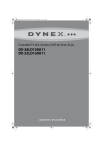
Link pubblico aggiornato
Il link pubblico alla tua chat è stato aggiornato.
